Page 1
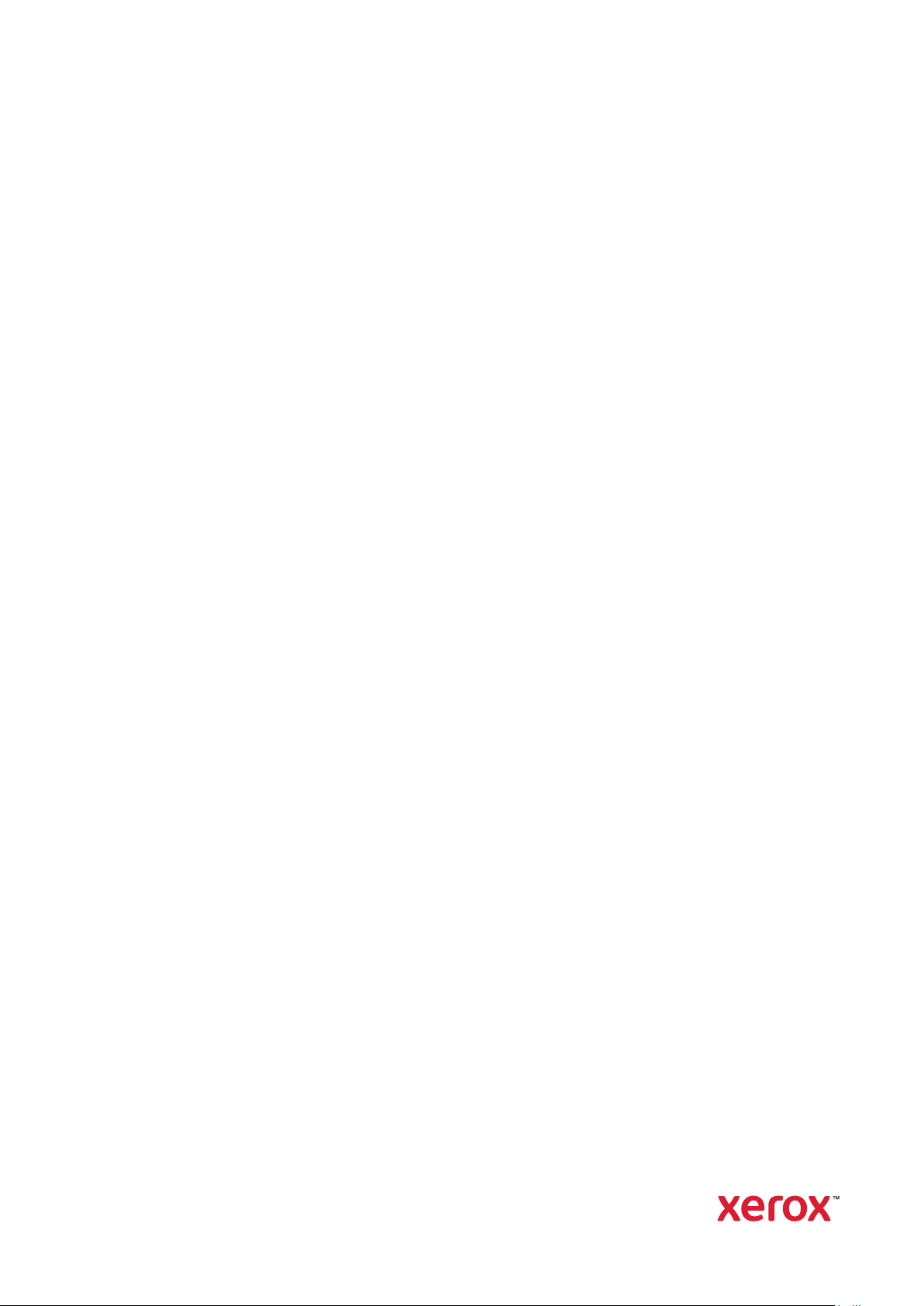
Version 1.4
Oktober 2019
702P05653
Xerox
®
VersaLink
®
C70XX Farb-
Multifunktionsdrucker
Benutzerhandbuch
Page 2
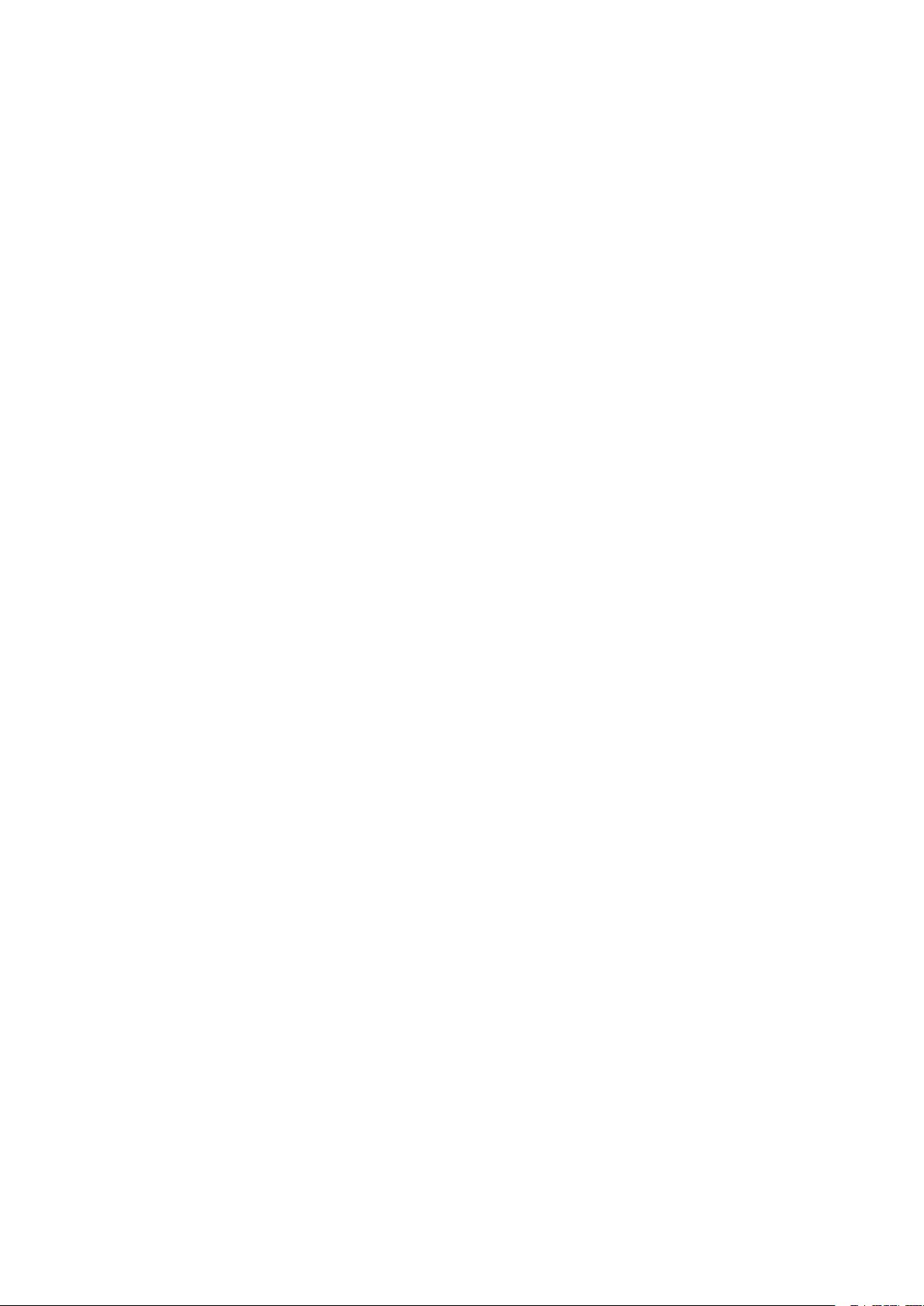
©2019 Xerox Corporation. Alle Rechte vorbehalten. Xerox®, Xerox samt Bildmarke®, VersaLink®, FreeFlow®,
SMARTsend
®
stem
®
, Scan to PC Desktop®, MeterAssistant®, SuppliesAssistant®, Xerox Secure Access Unified ID Sy-
, Xerox Extensible Interface Platform®, Global Print Driver®und Mobile Express Driver®sind Marken der Xe-
rox Corporation in den USA und/oder anderen Ländern.
®
Adobe
shop
Apple
Mac
Google Cloud Print
HP-GL
IBM
, das Adobe PDF-Logo, Adobe®Reader®, Adobe®Type Manager®, ATM™, Flash®, Macromedia®, Photo-
®
und PostScript®sind Marken von Adobe Systems, Inc.
®
, Bonjour®, EtherTalk™, TrueType®, iPad®, iPhone®, iPod®, iPod touch®, AirPrint®und das AirPrint-Logo®,
®
, Mac OS®und Macintosh®sind Marken von Apple Inc. in den USA und anderen Ländern.
™
, Gmail™und Android™sind Marken von Google, Inc.
®
, HP-UX®und PCL®sind Marken der Hewlett-Packard Corporation in den USA und/oder anderen Ländern.
®
und AIX®sind Marken der International Business Machines Corporation in den USA und/oder anderen
Ländern.
McAfee
®
, ePolicy Orchestrator®und McAfee ePO™sind Marken von McAfee Inc. in den USA und anderen
Ländern.
Microsoft
®
, Windows Vista®, Windows®, Windows Server®und OneDrive®sind Marken der Microsoft Corporation
in den USA und anderen Ländern.
Mopria ist eine Marke von Mopria Alliance Inc.
®
Novell
, NetWare®, NDPS®, NDS®, IPX™und Novell Distributed Print Services™ sind Marken von Novell, Inc. in
den USA und anderen Ländern.
PANTONE
SGI
®
und andere Marken von Pantone, Inc. sind Eigentum von Pantone, Inc.
®
und IRIX®sind Marken der Silicon Graphics International Corp. oder ihrer Zweigunternehmen in den USA
und/oder anderen Ländern.
Sun, Sun Microsystems und Solaris sind Marken von Oracle und/oder seiner verbundenen Unternehmen in den
USA und anderen Ländern.
®
UNIX
ist eine Marke in den USA und anderen Ländern, für die durch X/Open Company Limited Exklusivlizenzen
erteilt werden.
Wi-Fi CERTIFIED Wi-Fi Direct
®
ist eine Marke von Wi-Fi Alliance.
Page 3
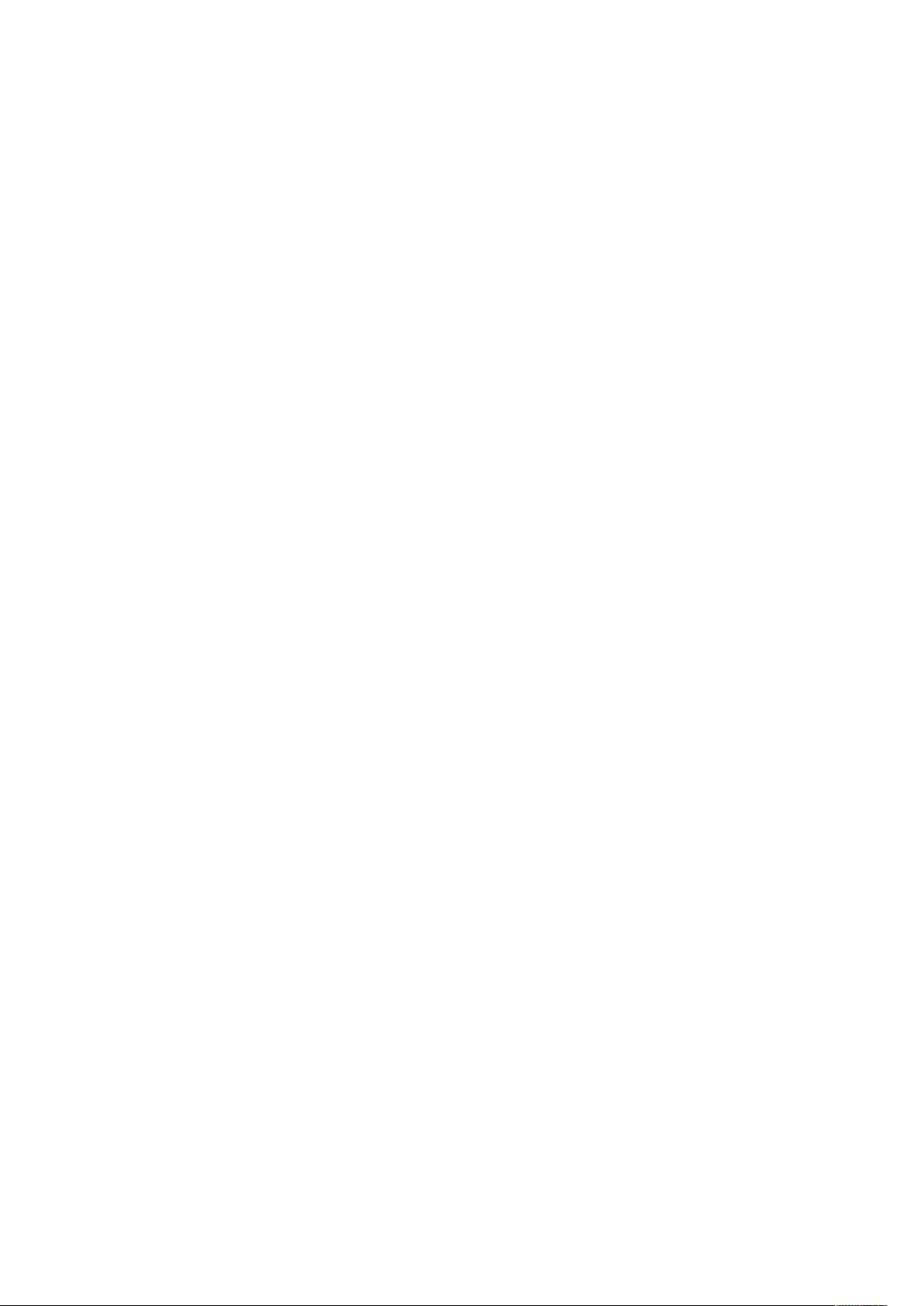
Inhaltsverzeichnis
1 Sicherheit ............................................................................................................................11
Hinweise und Sicherheit ................................................................................................... 12
Elektrische Sicherheit........................................................................................................ 13
Allgemeine Richtlinien................................................................................................ 13
Netzkabel................................................................................................................... 13
Notabschaltung ......................................................................................................... 14
Telekommunikationsleitungskabel .............................................................................. 14
Betriebssicherheit............................................................................................................. 15
Betriebsrichtlinien ...................................................................................................... 15
Ozonfreisetzung ......................................................................................................... 15
Druckerstandort ......................................................................................................... 15
Druckerverbrauchsmaterial......................................................................................... 16
Wartungssicherheit .......................................................................................................... 17
Warnsymbole................................................................................................................... 18
Umwelt-, Gesundheits- und Sicherheitskontaktinformationen ........................................... 20
2 Kurzanleitung .....................................................................................................................21
Druckerkomponenten....................................................................................................... 22
Vorderansicht............................................................................................................. 22
Automatischer Duplex-Vorlageneinzug....................................................................... 23
Bauteile im Geräteinneren.......................................................................................... 25
Rückansicht................................................................................................................ 26
Konfigurationen ......................................................................................................... 27
Steuerpult .................................................................................................................. 28
Stromversorgungsoptionen............................................................................................... 31
Einschalten des Druckers ............................................................................................ 31
Ausschalten des Druckers ........................................................................................... 32
Aktivieren und Beenden von Ruhezustand und Energiesparmodus .............................. 32
Energiesparmodus...................................................................................................... 32
Zugriff auf den Drucker..................................................................................................... 33
Anmeldung ................................................................................................................ 33
Übernommene Authentifizierung ............................................................................... 33
Smartcard .................................................................................................................. 33
Einführung in Apps........................................................................................................... 34
Informationsseiten........................................................................................................... 35
Drucken von Infoseiten............................................................................................... 35
Konfigurationsbericht................................................................................................. 35
Embedded Web Server ..................................................................................................... 37
Zugreifen auf Embedded Web Server.......................................................................... 37
Ermitteln der IP-Adresse des Druckers......................................................................... 37
Zertifikate für den integrierten Webserver .................................................................. 38
Herunterladen des Konfigurationsberichts vom integrierten Webserver....................... 38
Verwendung der Remotesteuerung............................................................................. 39
Installation und Einrichtung ............................................................................................. 40
Xerox®VersaLink®C70XX Farb-Multifunktionsdrucker
Benutzerhandbuch
3
Page 4

Inhaltsverzeichnis
Installation und Einrichtung – Überblick ..................................................................... 40
Wahl des Druckerstandorts......................................................................................... 40
Anschließen des Druckers ................................................................................................. 41
Auswählen einer Anschlussmethode ........................................................................... 41
Anschluss an einen Computer über USB...................................................................... 41
Anschließen an ein Kabelnetzwerk.............................................................................. 42
Verbinden mit WLAN.................................................................................................. 42
Anschluss an die Telefonleitung.................................................................................. 48
Ersteinrichtung des Druckers....................................................................................... 48
Konfigurieren von AirPrint........................................................................................... 49
Konfigurieren von Google Cloud Print ......................................................................... 50
Installieren der Software .................................................................................................. 51
Betriebssystemvoraussetzungen................................................................................. 51
Installieren der Druckertreiber für einen Netzwerkdrucker unter Windows ................... 51
Installieren der Druckertreiber für einen USB-Drucker unter Windows ......................... 52
Installieren von Treibern und Dienstprogrammen für Macintosh OS X......................... 52
Installieren von Treibern und Dienstprogrammen – UNIX/Linux.................................. 53
Installieren des Druckers als WSD-Gerät ..................................................................... 53
Weitere Informationen..................................................................................................... 55
3 Anpassung und Personalisierung...................................................................................57
Anpassung und Personalisierung – Überblick .................................................................... 58
Anpassen oder Personalisieren der Startseite .................................................................... 59
Ein- oder Ausblenden einer Anwendung auf der Startseite .......................................... 59
Ändern der App-Reihenfolge auf der Startseite ........................................................... 59
Anpassen oder Personalisieren der Apps ........................................................................... 60
Anpassen oder Personalisieren der Funktionsliste........................................................ 60
Anpassen oder Personalisieren der Einstiegsanzeige ................................................... 60
Speichern von Festwerten........................................................................................... 61
Aufheben der App-Anpassung über das Steuerpult ..................................................... 61
Anpassen von App-Standardeinstellungen .................................................................. 62
Entfernen von Personalisierungen mit Embedded Web Server ..................................... 62
Erstellen und Verwenden von 1-Touch-Apps ...................................................................... 63
Erstellen einer 1-Touch-App ........................................................................................ 63
Erstellen einer privaten 1-Touch-App........................................................................... 63
Löschen oder Ausblenden einer 1-Touch-App .............................................................. 64
Verwenden einer 1-Touch-App.................................................................................... 65
4 Xerox®-Apps .......................................................................................................................67
Xerox®App Gallery........................................................................................................... 68
®
Xerox
Einrichten der Xerox
Aufrufen der Xerox
Installieren oder Aktualisieren einer App über die Xerox
Abmelden vom App Gallery-Konto .............................................................................. 71
Gerät................................................................................................................................ 72
Geräte-App – Überblick .............................................................................................. 72
Info............................................................................................................................ 73
Verbrauchsmaterialstatus........................................................................................... 73
Zähler ........................................................................................................................ 74
App Gallery – Überblick................................................................................... 68
®
App Gallery .............................................................................. 68
®
App Gallery ................................................................................ 69
®
App Gallery......................... 70
4
Xerox®VersaLink®C70XX Farb-Multifunktionsdrucker
Benutzerhandbuch
Page 5
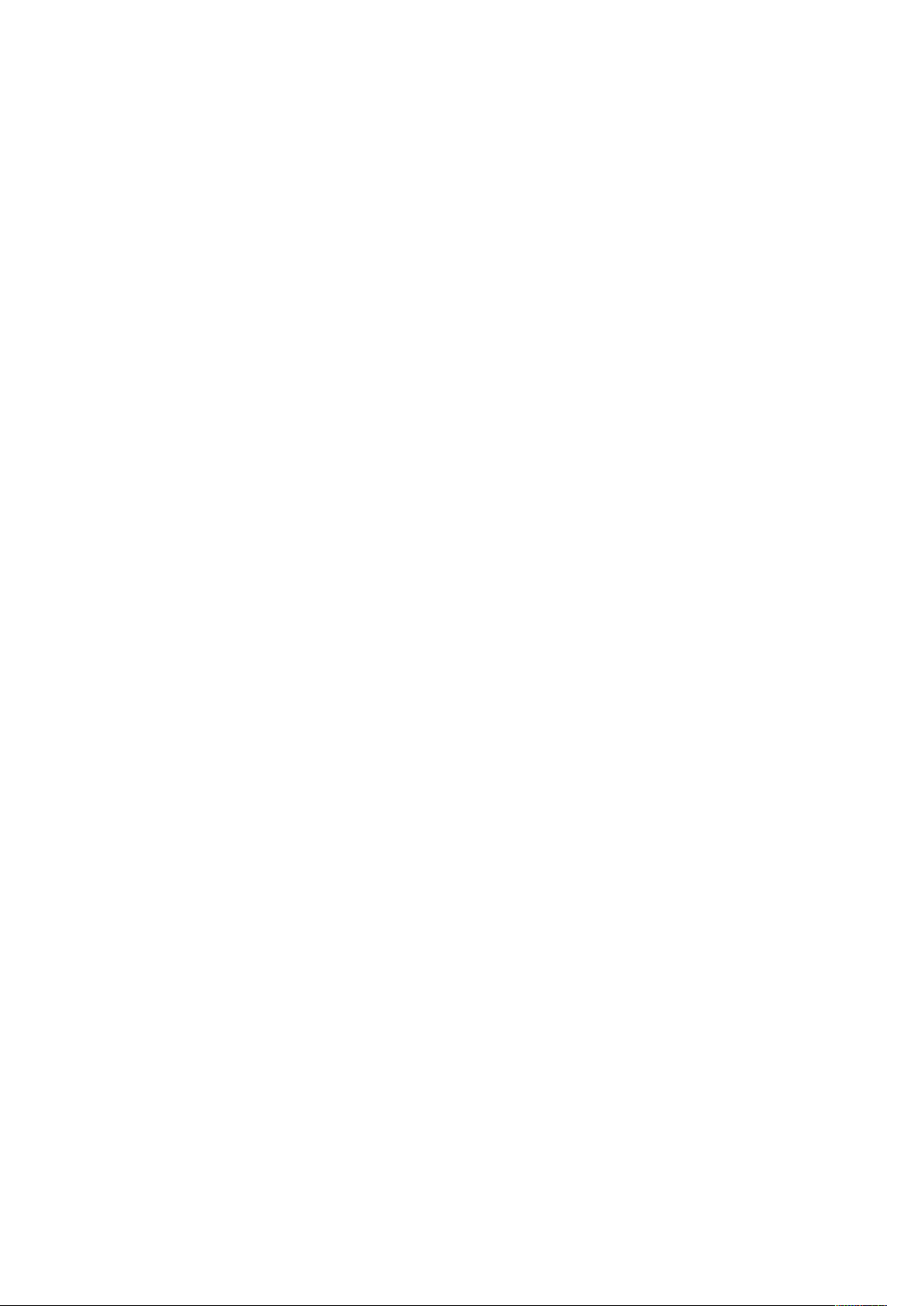
Inhaltsverzeichnis
Werkseinstellungen .................................................................................................... 75
Fernservice ................................................................................................................. 75
Adressbuch....................................................................................................................... 76
Adressbuch – Überblick............................................................................................... 76
Bearbeiten des Adressbuchs ....................................................................................... 76
Erstellen und Verwalten von Favoriten ........................................................................ 79
Jobs ................................................................................................................................. 84
Aufträge – Überblick .................................................................................................. 84
Verwalten von Aufträgen............................................................................................ 84
Verwalten spezieller Auftragsarten ............................................................................. 85
Verwalten von Aufträgen im Embedded Web Server ................................................... 89
Kopieren .......................................................................................................................... 90
Kopieren – Überblick .................................................................................................. 90
Anfertigen einer Kopie................................................................................................ 90
Kopier-Workflows ....................................................................................................... 92
Ausweiskopie.................................................................................................................. 100
Ausweiskopie – Überblick.......................................................................................... 100
Kopieren eines Ausweises ......................................................................................... 100
E-Mail ............................................................................................................................ 101
E-Mail – Überblick .................................................................................................... 101
Senden eines gescannten Bildes per E-Mail............................................................... 101
Voransicht und Auftragsaufbau................................................................................ 103
Scanausgabe.................................................................................................................. 105
Scannen – Überblick ................................................................................................. 105
Scannen mit Ausgabe an eine E-Mail-Adresse........................................................... 105
Scannen mit Ausgabe an den eigenen Ordner eines Benutzers ................................. 106
Scannen auf einen USB-Datenträger ........................................................................ 107
Scanausgabe: Desktop ............................................................................................. 108
Scannen und speichern auf einem FTP- oder SFTP-Server.......................................... 109
Scanausgabe in einen freigegebenen Ordner auf einem vernetzten
Computer................................................................................................................. 109
Scannen von Bildern in eine Anwendung auf einem verbundenen Computer............. 112
Voransicht und Auftragsaufbau................................................................................ 113
Faxen ............................................................................................................................. 115
Fax – Überblick......................................................................................................... 115
Senden von Faxnachrichten...................................................................................... 115
Fax-Workflows.......................................................................................................... 117
Serverfax........................................................................................................................ 124
Überblick über die Serverfaxfunktion ........................................................................ 124
Faxversand mit Serverfax.......................................................................................... 124
Programmieren des Faxsendezeitpunkts (Serverfax).................................................. 126
Voransicht und Auftragsaufbau................................................................................ 127
USB................................................................................................................................ 128
USB – Überblick........................................................................................................ 128
Drucken aus einem USB-Flash-Speicher .................................................................... 128
Drucken von einem im Drucker eingesteckten USB-Datenträger................................ 129
@PrintByXerox................................................................................................................ 130
@PrintByXerox – Überblick........................................................................................ 130
Drucken mit der @PrintByXerox-App......................................................................... 130
5 Druck................................................................................................................................. 131
Xerox®VersaLink®C70XX Farb-Multifunktionsdrucker
Benutzerhandbuch
5
Page 6
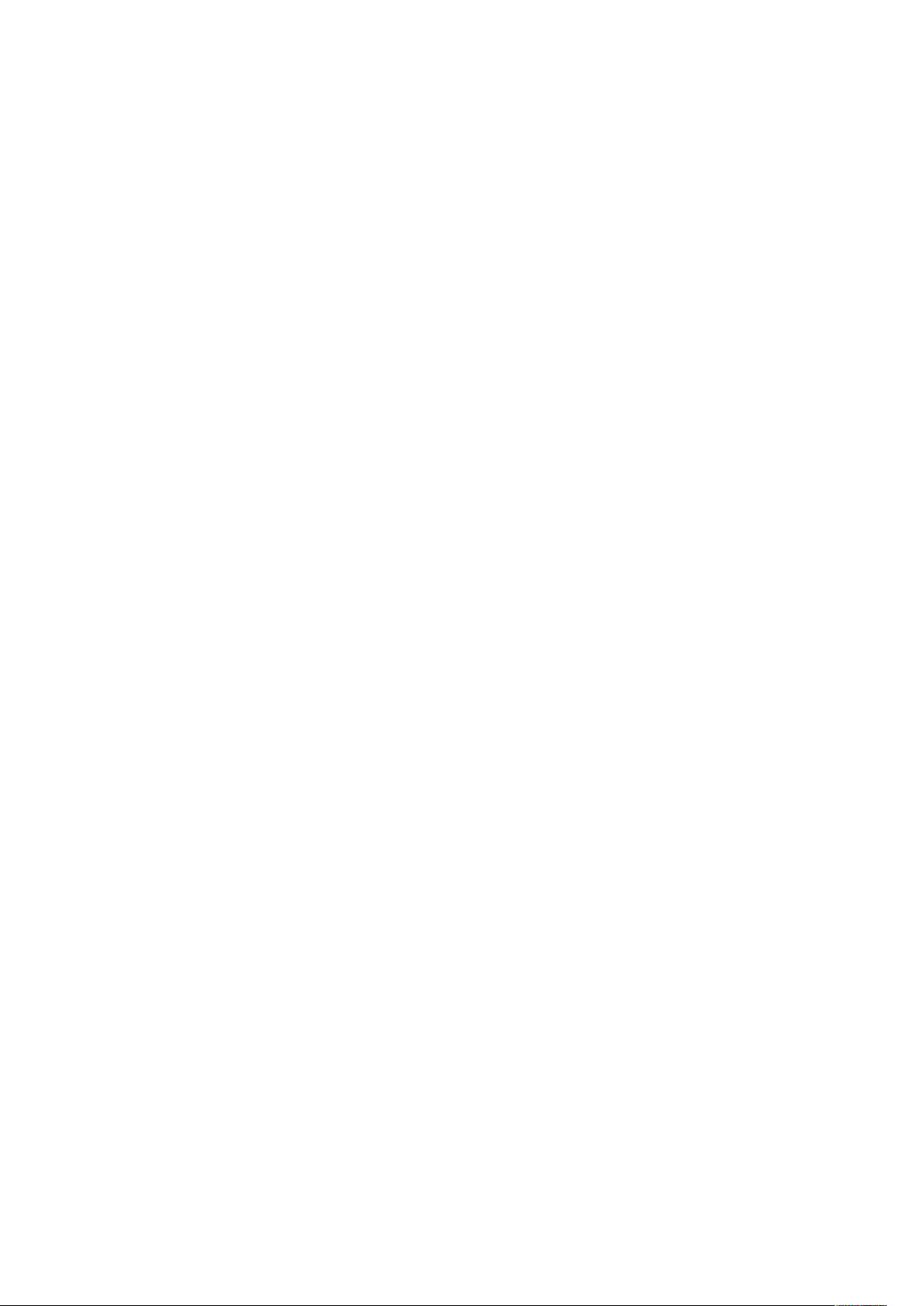
Inhaltsverzeichnis
Drucken – Überblick........................................................................................................ 132
Auswählen der Druckoptionen ........................................................................................ 133
Druckertreiber – Hilfe................................................................................................ 133
Windows-Druckoptionen........................................................................................... 134
Macintosh-Druckoptionen ........................................................................................ 136
Drucken unter UNIX und Linux ................................................................................. 137
Mobile Druckoptionen .............................................................................................. 139
Druckaufträge................................................................................................................ 141
Verwalten von Aufträgen.......................................................................................... 141
Drucken spezieller Auftragsarten .............................................................................. 141
Druckfunktionen............................................................................................................. 145
Auswählen der Materialoptionen zum Drucken......................................................... 145
Duplexdruck ............................................................................................................. 145
Xerox-Schwarzweiß................................................................................................... 146
Druckqualität ........................................................................................................... 146
Bildqualität .............................................................................................................. 146
Drucken mehrerer Seiten auf ein Blatt ...................................................................... 147
Drucken von Broschüren ........................................................................................... 148
Verwenden von Sonderseiten.................................................................................... 148
Drucken von Aufdrucken unter Windows ................................................................... 150
Ausrichtung.............................................................................................................. 151
Registerkarte "Erweitert" ........................................................................................... 152
Verwenden von benutzerdefinierten Formaten................................................................ 153
Drucken auf benutzerdefinierte Papierformate ......................................................... 153
Definieren von benutzerdefinierten Formaten........................................................... 153
6 Druckmaterialien............................................................................................................ 155
Druckmaterial – Überblick .............................................................................................. 156
Zulässiges Druckmaterial................................................................................................ 157
Bestellung von Druckmaterial ................................................................................... 157
Allgemeine Richtlinien zum Einlegen von Druckmaterial ........................................... 157
Nicht geeignetes Druckmaterial (Gefahr von Geräteschäden) ................................... 157
Hinweise zur Lagerung von Druckmaterial ................................................................ 158
Zulässige Druckmaterialarten und Papiergewichte.................................................... 158
Zulässige Standardformate ...................................................................................... 160
Geeignete Standardformate für den Duplexbetrieb .................................................. 162
Geeignetes Druckmaterial für den Duplexbetrieb...................................................... 162
Zulässige benutzerdefinierte Formate....................................................................... 162
Materialbehältereinstellungen........................................................................................ 163
Konfigurieren der Behältereinstellungen ................................................................... 163
Konfigurieren der Behälter 3 und 4 im Tandembehältermodul.................................. 163
Konfigurieren von Behälter 6 .................................................................................... 164
Einlegen von Papier........................................................................................................ 166
Einlegen von Druckmaterial in Behälter 1-4 .............................................................. 166
Einlegen von Druckmaterial in Behälter 3 und 4 des Tandembehältermoduls ............ 170
Einlegen von Papier in die Zusatzzufuhr.................................................................... 171
Einlegen von Druckmaterial in Behälter 6 ................................................................. 175
Bedrucken von Spezialmaterialien .................................................................................. 177
Umschläge............................................................................................................... 177
Etiketten .................................................................................................................. 181
6
Xerox®VersaLink®C70XX Farb-Multifunktionsdrucker
Benutzerhandbuch
Page 7
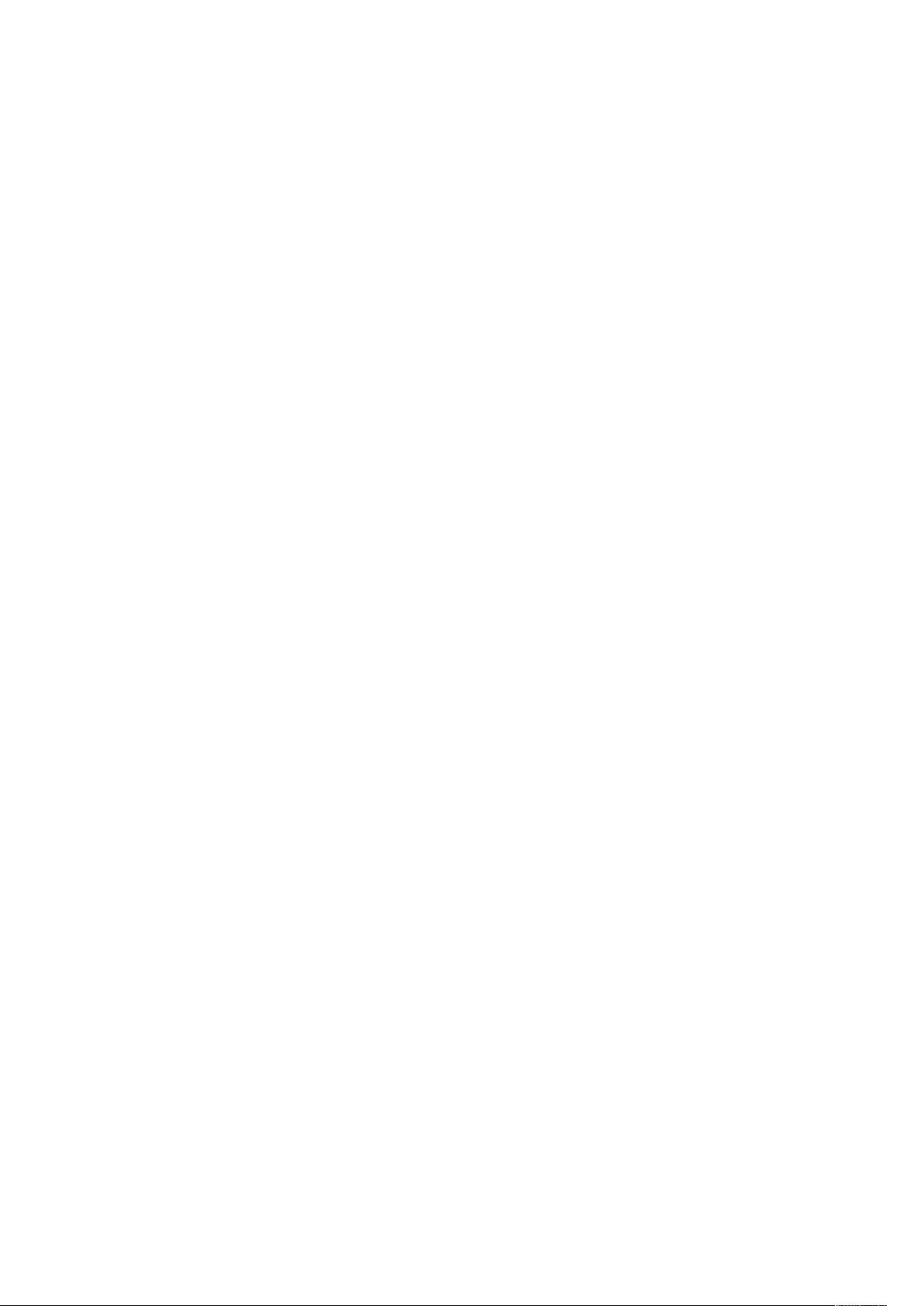
Inhaltsverzeichnis
7 Wartung ........................................................................................................................... 189
Allgemeine Vorsichtsmaßnahmen .................................................................................. 190
Reinigen des Druckers..................................................................................................... 191
Reinigen der Außenseiten......................................................................................... 191
Reinigen des Geräteinneren...................................................................................... 192
Austauschmodule........................................................................................................... 197
Verbrauchsmaterial .................................................................................................. 197
Austauschmodule..................................................................................................... 197
Bestellen von Verbrauchsmaterial............................................................................. 207
Tonermodule ............................................................................................................ 208
Recycling von Verbrauchsmaterialien........................................................................ 208
Einstellungen und Wartungsanweisungen....................................................................... 209
Farbausrichtung ....................................................................................................... 209
Farbkalibrierung ....................................................................................................... 210
Anpassen der Materialausrichtung ........................................................................... 211
Einstellen der Höhenlage .......................................................................................... 213
Verwalten des Druckers................................................................................................... 214
Anzeigen der Zählerstände ....................................................................................... 214
Drucken des Zählerübersichtsberichts ....................................................................... 214
Transportieren des Geräts............................................................................................... 215
8 Fehlerbehebung.............................................................................................................. 217
Allgemeine Fehlerbehebung ........................................................................................... 218
Drucker lässt sich nicht einschalten........................................................................... 218
Gerät wird zurückgesetzt oder schaltet sich immer wieder grundlos aus .................... 218
Drucker druckt nicht ................................................................................................. 219
Das Drucken dauert unverhältnismäßig lange........................................................... 220
Dokument wird auf Material aus dem falschen Behälter gedruckt............................. 221
Probleme beim automatischen Duplexdruck ............................................................. 221
Ungewöhnliche Geräusche am Gerät........................................................................ 222
Materialbehälter lässt sich nicht schließen................................................................ 222
Im Drucker hat sich Kondenswasser angesammelt.................................................... 222
Materialstaus ................................................................................................................. 223
Materialstaubereiche ............................................................................................... 223
Minimieren von Papierstaus...................................................................................... 224
Beseitigen von Materialstaus.................................................................................... 226
Fehlerbehebung bei Materialstaus ............................................................................ 234
Beseitigen von Staus im Finisher............................................................................... 236
Probleme mit der Druckqualität ...................................................................................... 244
Steuern der Druckqualität......................................................................................... 244
Druckmaterialien...................................................................................................... 244
Beheben von Problemen mit der Druckqualität ......................................................... 246
Probleme beim Kopieren und Scannen............................................................................ 250
Probleme beim Faxbetrieb.............................................................................................. 251
Probleme beim Senden von Faxnachrichten.............................................................. 251
Probleme beim Empfang von Faxnachrichten ........................................................... 252
Hilfe............................................................................................................................... 254
Warnmeldungen am Steuerpult ................................................................................ 254
Anzeigen der aktuellen Fehler am Steuerpult ............................................................ 254
Xerox®VersaLink®C70XX Farb-Multifunktionsdrucker
Benutzerhandbuch
7
Page 8
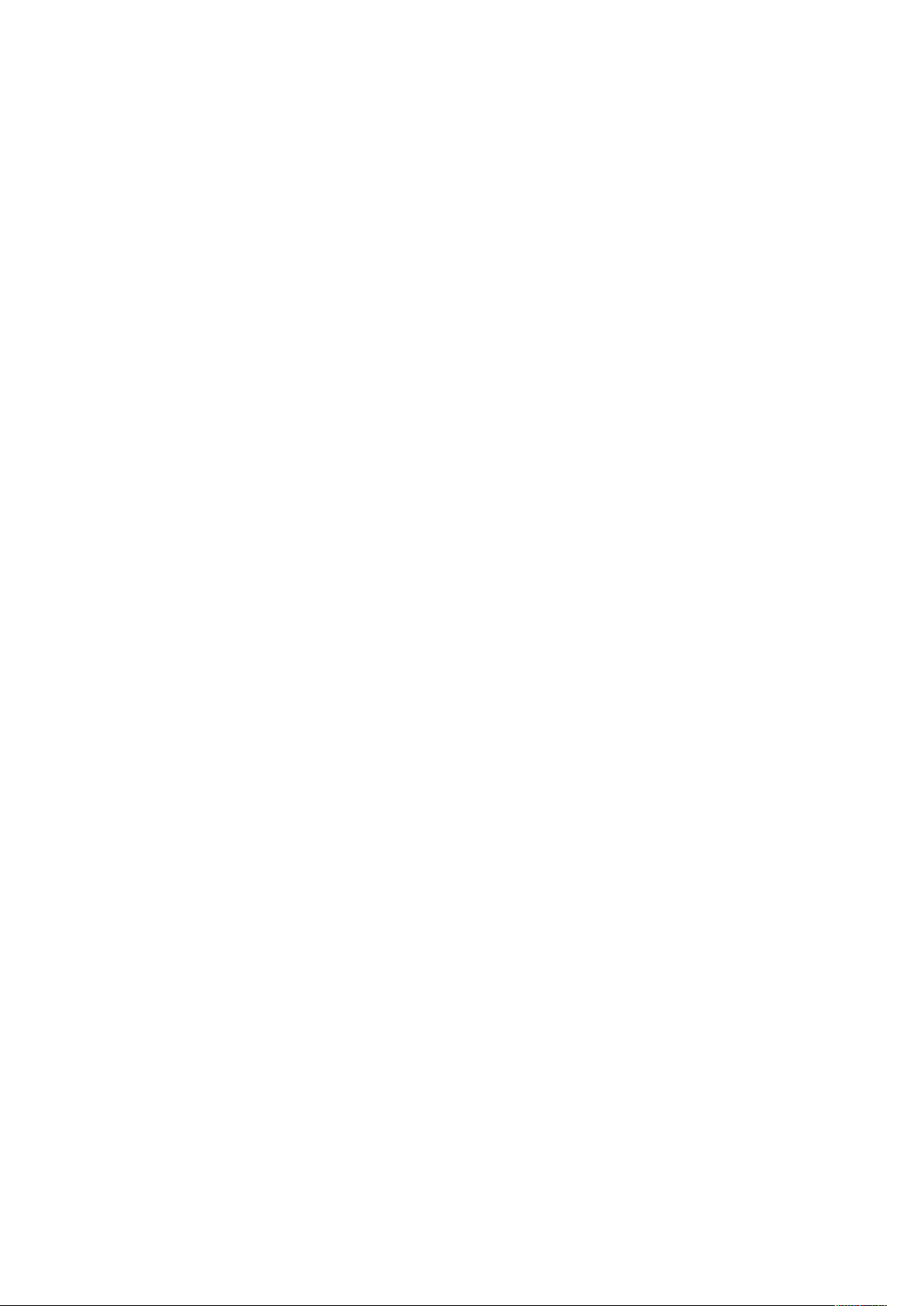
Inhaltsverzeichnis
Verwenden der integrierten Tools zur Fehlerbehebung .............................................. 254
Online-Support-Assistent .......................................................................................... 254
Weitere Informationen zum Drucker......................................................................... 255
A Technische Daten........................................................................................................... 257
Konfiguration und Optionen des Druckers....................................................................... 258
Verfügbare Konfigurationen ..................................................................................... 258
Konfigurationen ....................................................................................................... 258
Funktionen............................................................................................................... 259
Optionen und Upgrades ........................................................................................... 262
Abmessungen und Gewicht ............................................................................................ 263
Gewicht und Abmessungen ...................................................................................... 263
Platzbedarf .............................................................................................................. 266
Betriebsbedingungen ..................................................................................................... 269
Temperatur .............................................................................................................. 269
Relative Luftfeuchtigkeit........................................................................................... 269
Standorthöhe........................................................................................................... 269
Elektrische Anschlusswerte.............................................................................................. 270
Netzspannung und -frequenz.................................................................................... 270
Stromverbrauch........................................................................................................ 270
Gerät mit ENERGY STAR-Kennzeichnung................................................................... 270
Recycling von Verbrauchsmaterialien........................................................................ 271
Leistungsdaten............................................................................................................... 272
Druckgeschwindigkeit............................................................................................... 272
B Gesetzliche Bestimmungen.......................................................................................... 273
Grundlegende Bestimmungen ........................................................................................ 274
ENERGY STAR........................................................................................................... 274
Stromverbrauch und Aktivierungszeit........................................................................ 274
Standard-Energiespareinstellungen .......................................................................... 275
Umweltvorteile des Duplexdrucks ............................................................................. 275
Druckmaterialarten .................................................................................................. 275
Gesetzliche Bestimmungen für 2,4-GHz- und 5-GHz-WLAN-Netzwerkadapter ............ 275
USA (FCC-Bestimmungen)........................................................................................ 276
Kanada .................................................................................................................... 276
Zertifizierungen in Europa ........................................................................................ 277
Umweltinformationen zur Vereinbarung im Zusammenhang mit der Studie Lot 4 –
Bildgebende Geräte der Europäischen Union ............................................................ 277
Zertifizierung der Eurasischen Wirtschaftsgemeinschaft ........................................... 278
Deutschland............................................................................................................. 278
Türkei (RoHS-Bestimmung) ....................................................................................... 278
Gesetzliche Vorschriften zum Kopierbetrieb .................................................................... 280
USA ......................................................................................................................... 280
Kanada .................................................................................................................... 281
Andere Länder.......................................................................................................... 282
Gesetzliche Vorschriften zum Faxbetrieb......................................................................... 283
USA ......................................................................................................................... 283
Kanada .................................................................................................................... 284
Europäische Union ................................................................................................... 285
Neuseeland.............................................................................................................. 286
8
Xerox®VersaLink®C70XX Farb-Multifunktionsdrucker
Benutzerhandbuch
Page 9
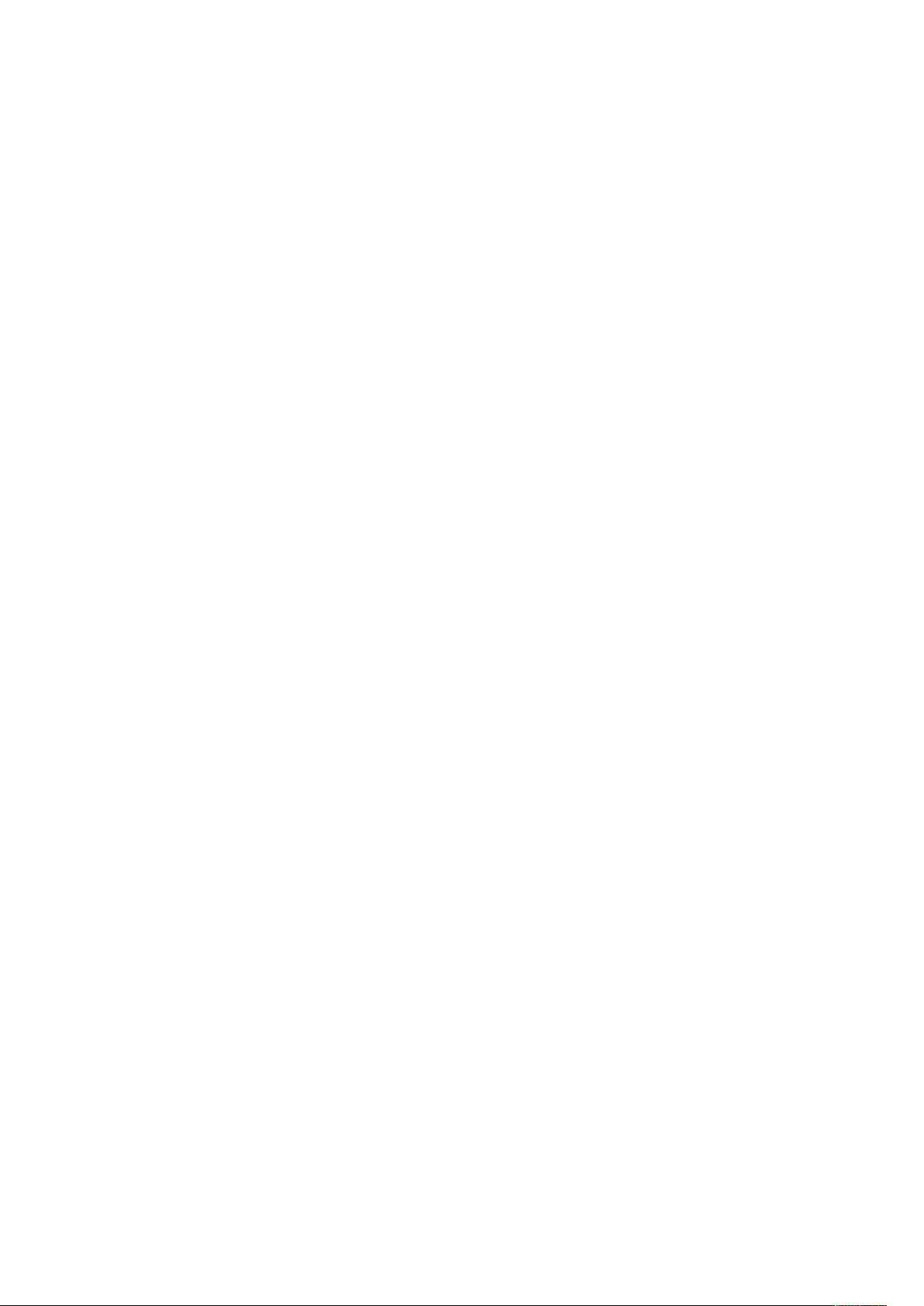
Inhaltsverzeichnis
Südafrika.................................................................................................................. 286
Sicherheitszertifizierung ................................................................................................. 287
Material-Sicherheitsdatenblätter .................................................................................... 288
C Recycling und Entsorgung ............................................................................................ 289
Alle Länder ..................................................................................................................... 290
Nordamerika .................................................................................................................. 291
Europäische Union ......................................................................................................... 292
Wohngebiete/Haushalte........................................................................................... 292
Gewerbliches Umfeld................................................................................................ 292
Einsammlung und Entsorgung von Geräten und Batterien/Akkus .............................. 292
Hinweis zum Symbol für die getrennte Sammlung .................................................... 293
Auswechseln von Batterien/Akkus............................................................................. 293
Andere Länder................................................................................................................ 294
D Apps-Funktionen ............................................................................................................ 295
Xerox®VersaLink®C70XX Farb-Multifunktionsdrucker
Benutzerhandbuch
9
Page 10
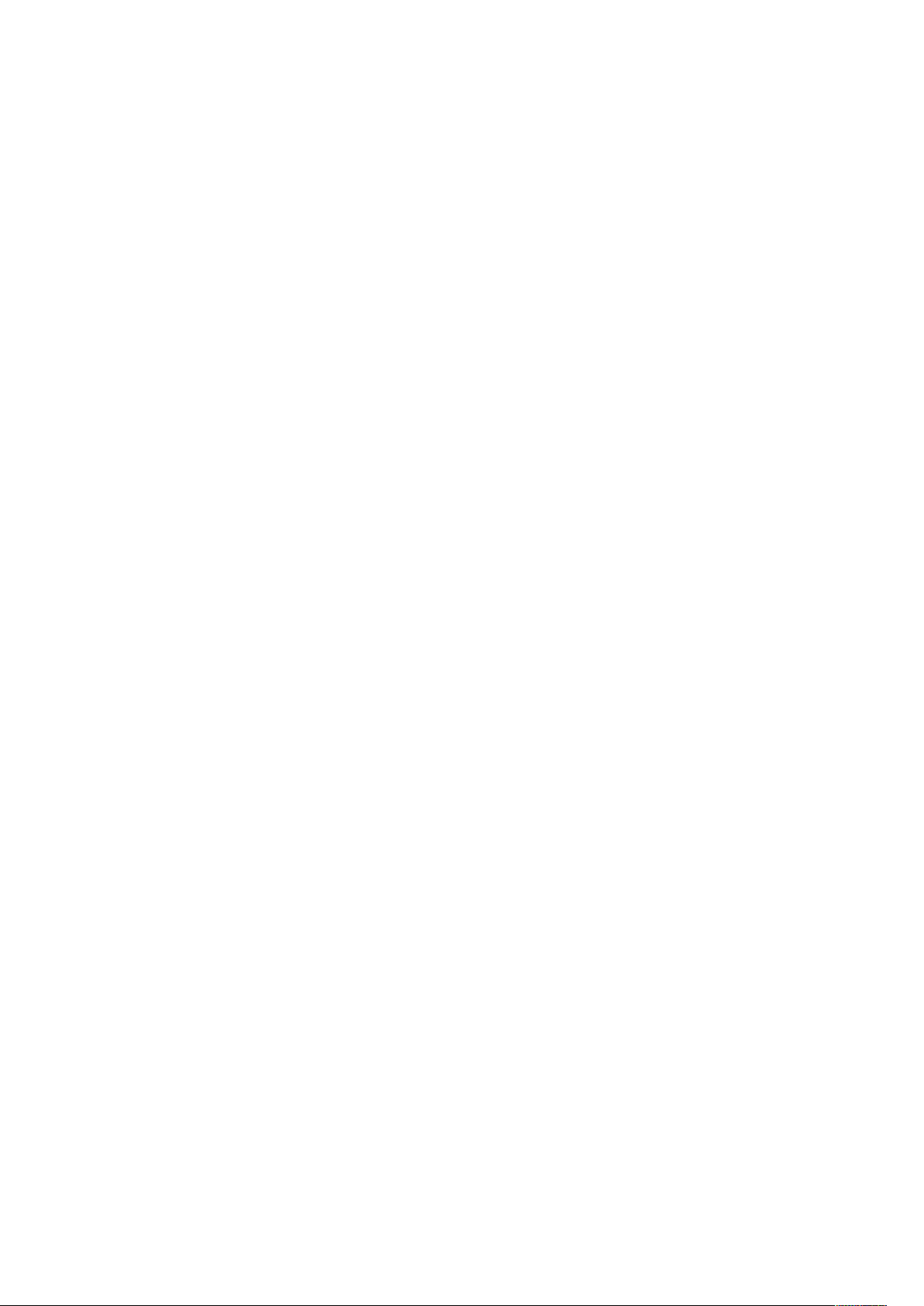
Inhaltsverzeichnis
10
Xerox®VersaLink®C70XX Farb-Multifunktionsdrucker
Benutzerhandbuch
Page 11
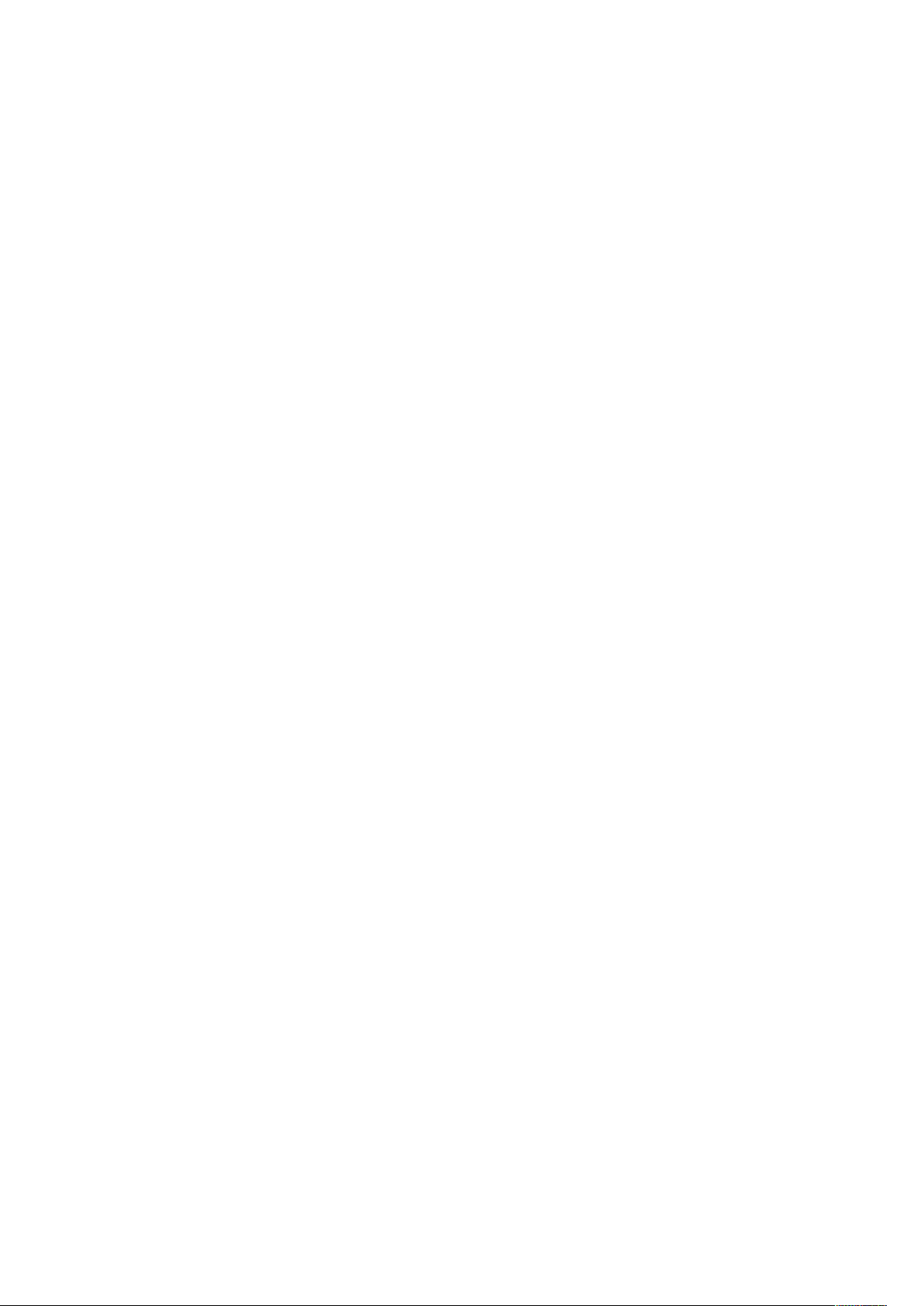
1
Sicherheit
Inhalt dieses Kapitels:
• Hinweise und Sicherheit........................................................................................................ 12
• Elektrische Sicherheit............................................................................................................ 13
• Betriebssicherheit................................................................................................................. 15
• Wartungssicherheit............................................................................................................... 17
• Warnsymbole ....................................................................................................................... 18
• Umwelt-, Gesundheits- und Sicherheitskontaktinformationen................................................ 20
Der Drucker und die empfohlenen Verbrauchsmaterialien wurden nach strengen Sicherheitsanforderungen entwickelt und getestet. Die Beachtung der folgenden Hinweise sorgt für einen dauerhaft sicheren Betrieb des Xerox-Druckers.
Xerox®VersaLink®C70XX Farb-Multifunktionsdrucker
Benutzerhandbuch
11
Page 12
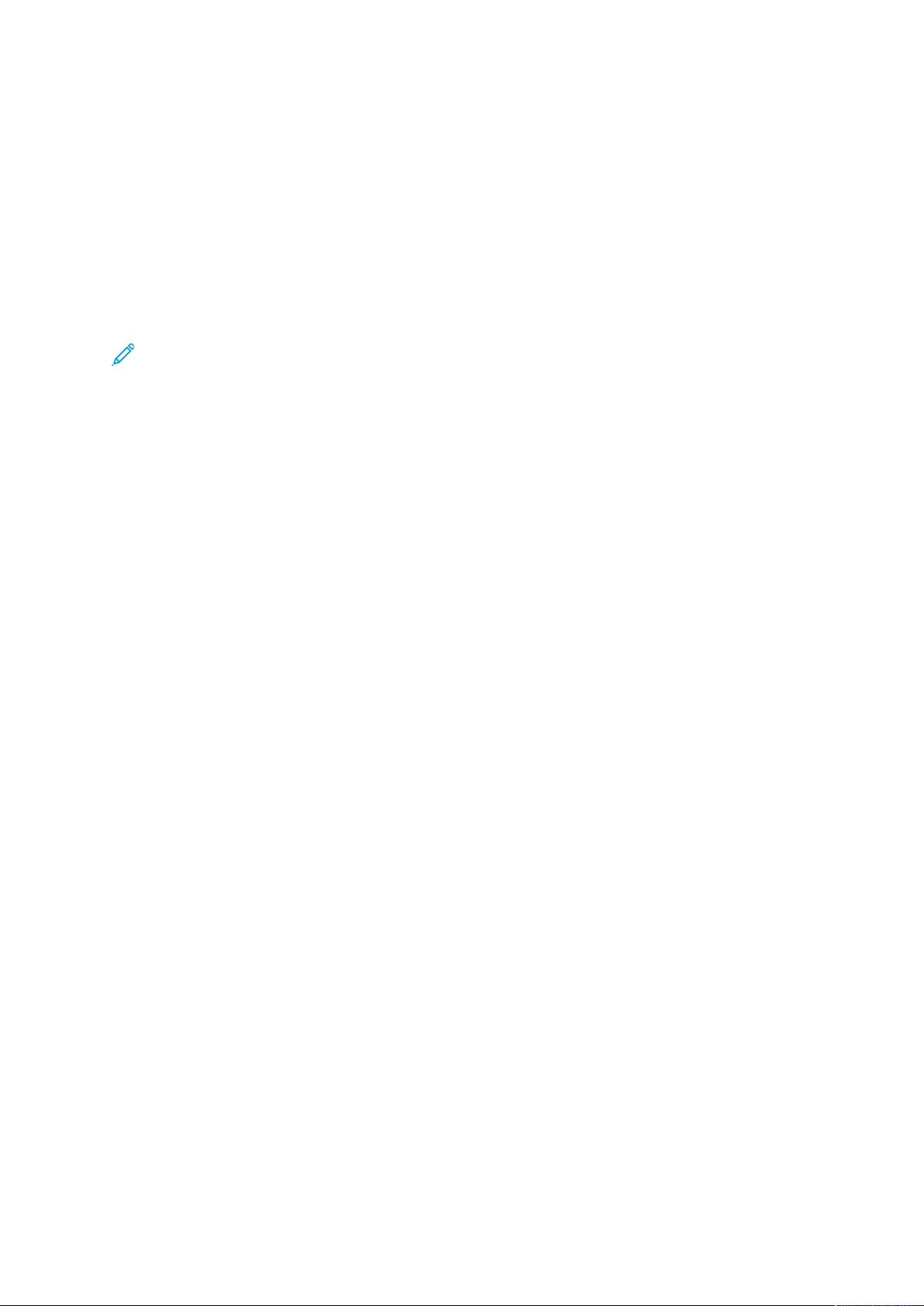
Sicherheit
Hinweise und Sicherheit
Vor Inbetriebnahme des Druckers die folgenden Anweisungen aufmerksam lesen. Die Beachtung
der folgenden Hinweise sorgt für einen dauerhaft sicheren Betrieb des Druckers.
Der Xerox
cherheitsanforderungen entwickelt und getestet. Dies schließt die Untersuchung und Zertifizierung
durch die zuständigen Sicherheitsbehörden sowie die Einhaltung von Vorschriften über die elektromagnetische Verträglichkeit und der geltenden Umweltnormen ein.
®
-Drucker und die dafür vorgesehenen Verbrauchsmaterialien wurden nach strengen Si-
Die Sicherheits- und Umweltverträglichkeitstests und die diesbezügliche Leistung dieses Produkts
wurden ausschließlich unter Verwendung von Xerox
Hinweis: Unzulässige Änderungen, wie z. B. das Hinzufügen neuer Funktionen oder der An-
schluss externer Geräte, können die Produktzertifizierung beeinträchtigen. Nähere Informa-
tionen erteilt der Xerox-Partner.
®
-Materialien verifiziert.
12
Xerox®VersaLink®C70XX Farb-Multifunktionsdrucker
Benutzerhandbuch
Page 13
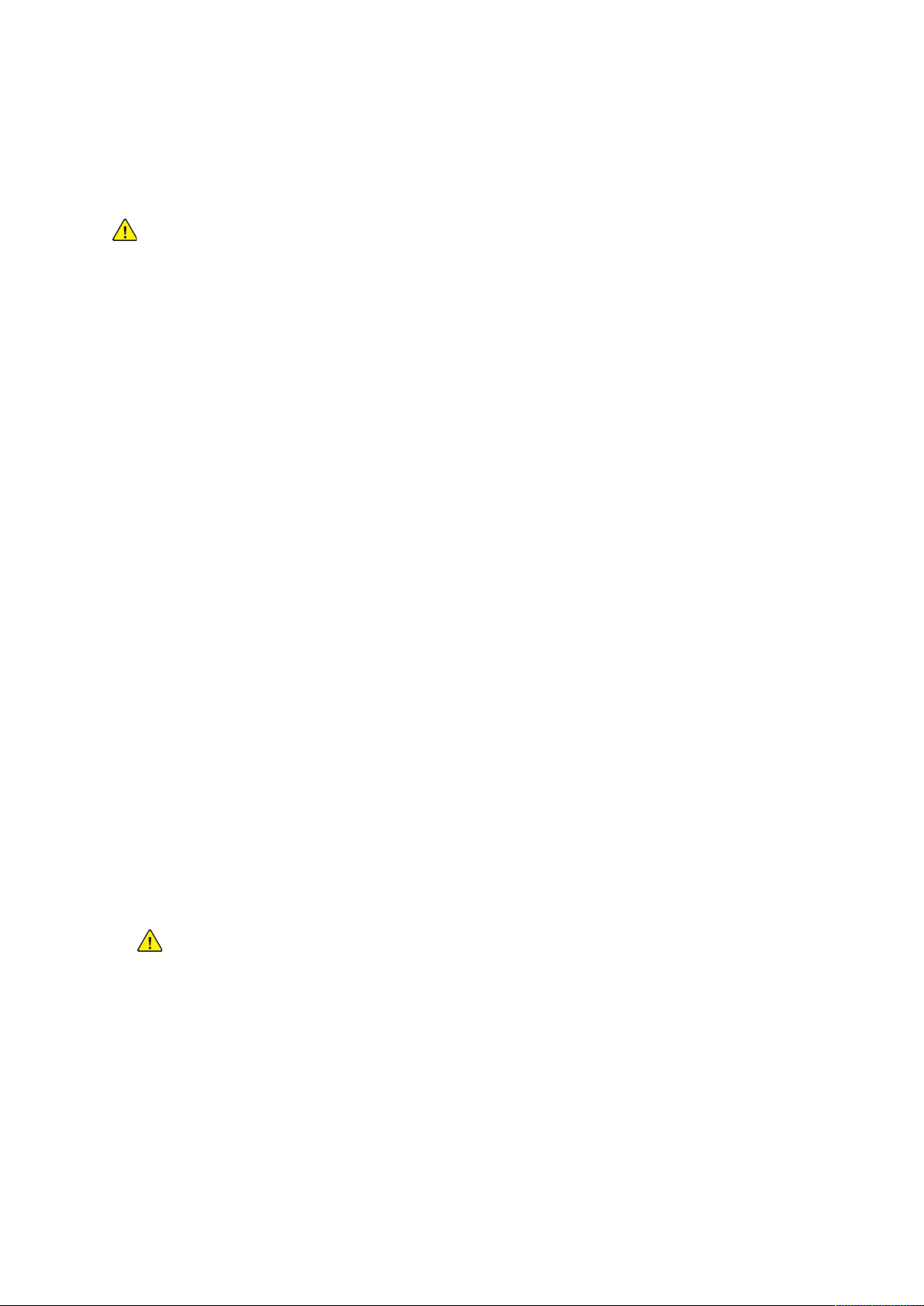
Elektrische Sicherheit
AAllllggeemmeeiinnee RRiicchhttlliinniieenn
VORSICHT:
• Keine Objekte in die Lüftungsschlitze bzw. Öffnungen des Druckers schieben. Bei Kontakt
mit einem Spannungspunkt oder versehentlichen Kurzschließen eines Teils besteht
Brand- oder Stromschlaggefahr.
• Die mit Schrauben befestigten Abdeckungen und Schutzvorrichtungen nur dann
entfernen, wenn beim Installieren von optionalem Zubehör dazu aufgefordert wird. Für
diese Installationen den Drucker ausschalten. Vor dem Entfernen von Abdeckungen oder
Schutzvorrichtungen zum Einbauen optionaler Komponenten unbedingt den Netzstecker
aus der Steckdose ziehen. Außer dem Zubehör, das vom Benutzer zu installieren ist, gibt
es unter diesen Abdeckungen keine zu wartenden Komponenten.
Folgende Fälle stellen ein Sicherheitsrisiko dar:
• Das Netzkabel ist beschädigt oder durchgescheuert.
• Es ist Flüssigkeit in den Drucker gelangt.
Sicherheit
• Der Drucker wurde Feuchtigkeit ausgesetzt.
• Vom Drucker steigt Rauch auf, oder die Druckeraußenfläche ist außergewöhnlich heiß.
• Der Drucker gibt ungewöhnliche Geräusche oder Gerüche ab.
• Ein Schutzschalter, eine Sicherung oder eine andere Sicherheitseinrichtung wird durch den
Drucker aktiviert.
Trifft eine dieser Bedingungen zu, wie folgt vorgehen:
1. Drucker sofort ausschalten.
2. Netzstecker aus der Steckdose ziehen.
3. Den Kundendienst verständigen.
NNeettzzkkaabbeell
Das Netzkabel des Druckers verwenden (im Lieferumfang enthalten).
• Das Netzkabel direkt an eine geerdete Netzsteckdose anschließen. Darauf achten, dass beide
Anschlüsse des Kabels ordnungsgemäß angeschlossen sind. Die Netzsteckdose ggf. von einem
Elektriker überprüfen lassen.
VORSICHT: Verlängerungskabel, Mehrfachsteckdosen oder Stecker nicht länger als
90 Tage verwenden. Es besteht Brand- und Stromschlaggefahr. Wenn eine dedizierte
Netzsteckdose nicht verfügbar ist, je Drucker bzw. Multifunktionsgerät nur ein
geeignetes und vom Hersteller geprüftes Verlängerungskabel verwenden. In Bezug
auf Kabellänge und -durchmesser sowie Erdung und Überspannungsschutz sind
immer die national und regional geltenden Bestimmungen zu Gebäudesicherheit,
Brandschutz und Elektroinstallation zu beachten.
• Kein Netzkabel mit Masseanschlussstecker verwenden, um den Drucker an eine Netzsteckdose
ohne Masseanschluss anzuschließen.
• Sicherstellen, dass der Drucker an eine Steckdose mit der richtigen Spannung und Stromstärke
angeschlossen ist. Ggf. die elektrischen Daten von einem Elektriker überprüfen lassen.
• Den Drucker nicht an Orten aufstellen, an denen Personen auf das Netzkabel treten könnten.
®
Xerox
VersaLink®C70XX Farb-Multifunktionsdrucker
Benutzerhandbuch
13
Page 14

Sicherheit
• Keine Gegenstände auf das Netzkabel stellen.
• Netzkabel nicht einstecken oder trennen, wenn der Betriebsschalter eingeschaltet ist.
• Ist das Netzkabel beschädigt, muss es ausgewechselt werden.
• Beim Abziehen des Steckers den Stecker und nicht das Kabel anfassen. Stromschlaggefahr!
Das Netzkabel ist an der Rückseite des Druckers angeschlossen. Muss die Stromzufuhr zum Drucker
gänzlich unterbrochen werden, den Netzstecker aus der Steckdose ziehen.
NNoottaabbsscchhaallttuunngg
Wenn folgende Situationen eintreten, Drucker sofort ausschalten und Netzstecker aus der
Steckdose ziehen. In folgenden Situationen den autorisierten Xerox-Kundendienst kontaktieren,
um das Problem zu beheben:
• Das Gerät gibt ungewöhnliche Gerüche oder Geräusche von sich.
• Das Netzkabel ist beschädigt oder durchgescheuert.
• Ein Wandschalter, eine Sicherung oder eine andere Sicherheitseinrichtung wurde betätigt.
• Es ist Flüssigkeit in den Drucker gelangt.
• Der Drucker wurde Feuchtigkeit ausgesetzt.
• Ein Teil des Druckers ist beschädigt.
TTeelleekkoommmmuunniikkaattiioonnsslleeiittuunnggsskkaabbeell
VORSICHT: Zur Minimierung der Brandgefahr sollten nur Telekommunikationskabel mit
einem Durchmesser von 0,40 mm oder mehr und einem Querschnitt von mindestens
0,125 mm² (entspricht AWG-Nr. 26) verwendet werden.
14
Xerox®VersaLink®C70XX Farb-Multifunktionsdrucker
Benutzerhandbuch
Page 15
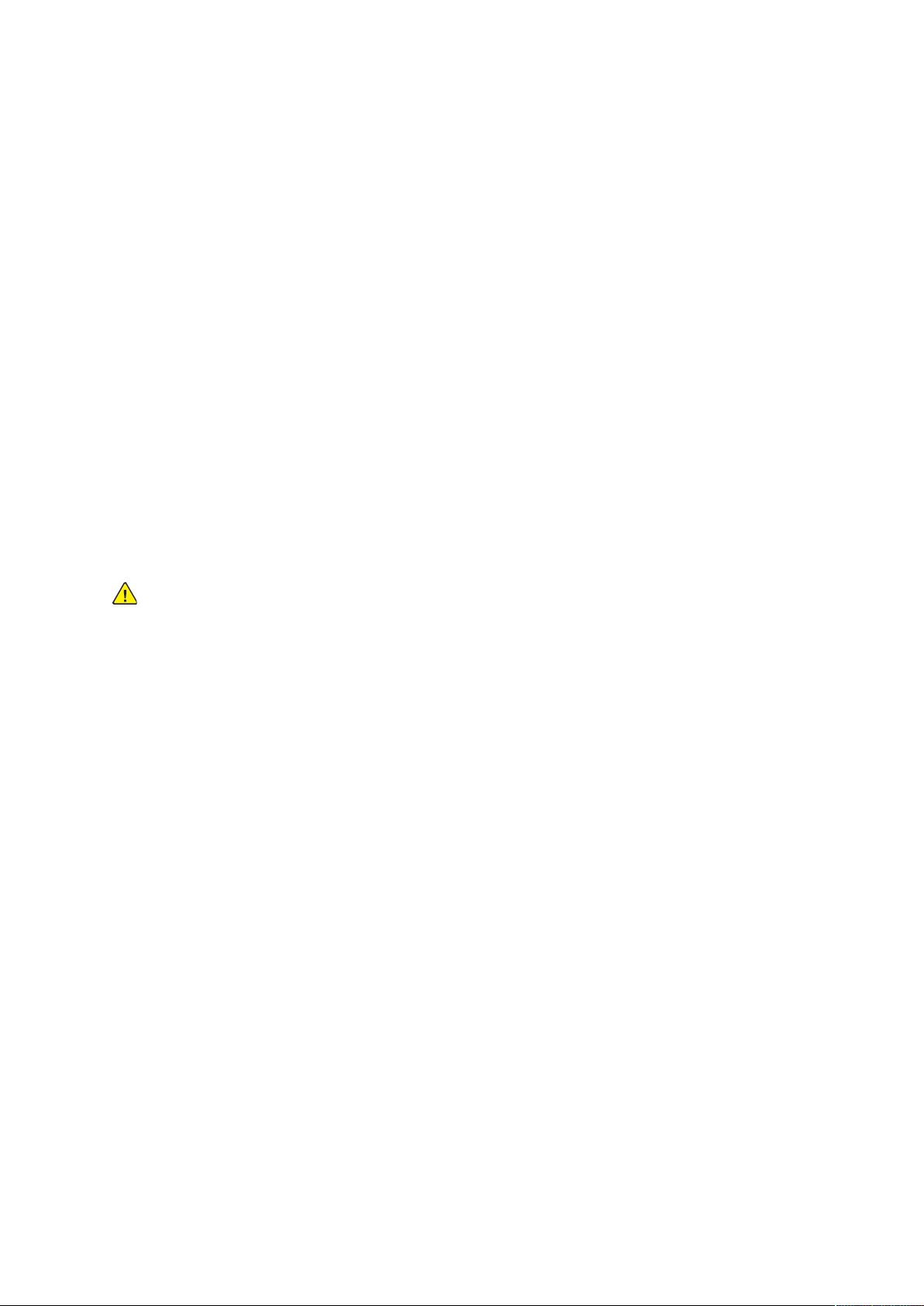
Sicherheit
Betriebssicherheit
Der Drucker und die dafür vorgesehenen Verbrauchsmaterialien wurden nach strengen Sicherheitsanforderungen entwickelt und getestet. Dies schließt die Untersuchung und Genehmigung durch
die zuständige Sicherheitsbehörde sowie die Einhaltung der geltenden Umweltnormen ein.
Die Beachtung der folgenden Sicherheitsrichtlinien trägt dazu bei, einen dauerhaft sicheren Betrieb des Druckers sicherzustellen.
BBeettrriieebbssrriicchhttlliinniieenn
• Während eines Druckvorgangs keine Behälter entfernen.
• Die Abdeckungen nicht bei laufendem Gerät öffnen.
• Den laufenden Drucker nicht bewegen.
• Darauf achten, dass Hände, Haare, Krawatten usw. nicht in die Nähe der Ausgabe- und
Zuführrollen geraten.
• Abdeckungen, die ohne Werkzeug nicht entfernt werden können, nie abnehmen. Darunter
befinden sich Gerätebereiche, die Gefahren bergen.
• Elektrische oder mechanische Schutzvorrichtungen nicht außer Kraft setzen.
• Nicht versuchen, Papier zu entfernen, das tief im Geräteinneren gestaut ist. Das Gerät sofort
ausschalten und den zuständigen Xerox-Partner verständigen.
VORSICHT:
• Die Metalloberflächen im Fixiererbereich sind heiß. Beim Entfernen von Papier aus
diesem Bereich immer vorsichtig vorgehen und keine Metalloberflächen berühren.
• Nicht versuchen, das Gerät bei herausgezogenen Materialbehältern zu verschieben oder
zu bewegen, um Kippen zu vermeiden.
OOzzoonnffrreeiisseettzzuunngg
Dieser Drucker erzeugt während des normalen Betriebs Ozon. Die Ozonmenge hängt vom
Ausgabevolumen ab. Ozon ist schwerer als Luft und wird nicht in schädlichen Mengen erzeugt.
Den Drucker in einem gut belüfteten Raum installieren.
Weitere Informationen für USA und Kanada siehe www.xerox.com/environment. In anderen
Märkten den lokalen Xerox-Partner kontaktieren oder www.xerox.com/environment_europe
besuchen.
DDrruucckkeerrssttaannddoorrtt
• Den Drucker auf eine ebene, stabile und vibrationsfreie Oberfläche aufstellen, die sein Gewicht
tragen kann. Angaben zum Gewicht der unterschiedlichen Druckerkonfigurationen siehe
Abmessungen und Gewicht.
• Nicht die Lüftungsschlitze bzw. Öffnungen des Druckers bedecken. Diese Öffnungen dienen der
Belüftung und verhindern eine Überhitzung des Geräts.
• Den Drucker an einem Ort aufstellen, an dem ausreichend Platz für Betrieb und Wartung
vorhanden ist.
• Den Drucker an einem staubfreien Ort aufstellen.
• Den Drucker nicht in sehr heißer, kalter oder feuchter Umgebung lagern bzw. benutzen.
• Den Drucker nicht in der Nähe von Wärmequellen aufstellen.
Xerox
®
VersaLink®C70XX Farb-Multifunktionsdrucker
Benutzerhandbuch
15
Page 16
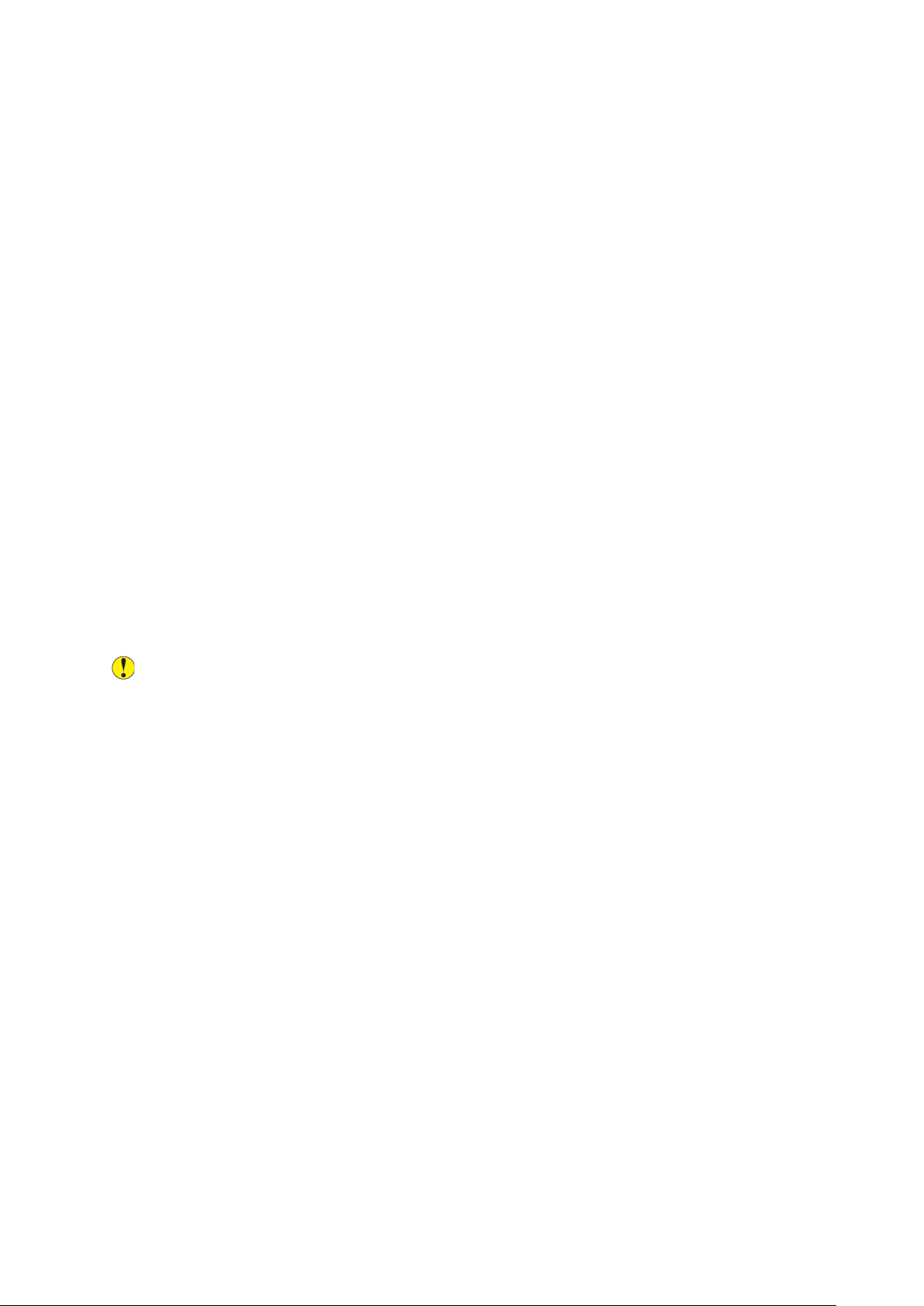
Sicherheit
• Den Drucker nicht direktem Sonnenlicht aussetzen, um eine Beschädigung der
lichtempfindlichen Komponenten zu vermeiden.
• Den Drucker nicht an einem Ort aufstellen, an dem er direkt dem Kaltluftstrom einer
Klimaanlage ausgesetzt ist.
• Den Drucker nicht an schwingungsempfindlichen Orten aufstellen.
• Optimale Leistungen werden mit dem Drucker bei einer Standorthöhe wie unter Standorthöhe
angegeben erzielt.
DDrruucckkeerrvveerrbbrraauucchhssmmaatteerriiaall
• Nur die für diesen Drucker vorgesehenen Verbrauchsmaterialien verwenden. Die Verwendung
ungeeigneter Verbrauchsmaterialien kann zu einer geringeren Leistung und möglicherweise zu
Gefahrensituationen führen.
• Alle Warnhinweise und Anweisungen beachten, die auf dem Produkt, dem Zubehör und den
Verbrauchsmaterialien angebracht sind bzw. in der dazugehörigen Dokumentation, auf der
Verpackung usw. stehen.
• Alle Verbrauchsmaterialien gemäß den Anweisungen auf der Verpackung oder dem Behälter
lagern.
• Verbrauchsmaterialien von Kindern fernhalten.
• Niemals Toner, Tonermodule, Trommeleinheiten oder Tonersammelbehälter in offenes Feuer
werfen.
• Bei der Handhabung von Toner- und anderen Modulen jeglichen Kontakt mit Haut und Augen
vermeiden. Augenkontakt kann Reizungen und Entzündungen hervorrufen. Kartusche nicht
zerlegen, da dadurch die Gefahr von Haut- und Augenkontakt erhöht wird.
Achtung: Es sollten ausschließlich Xerox-Verbrauchsmaterialien verwendet werden.
Schäden, Fehlfunktionen oder Leistungseinbußen, die durch die Verwendung von
Verbrauchsmaterial anderer Hersteller als Xerox oder von nicht für diesen Drucker
empfohlenem Verbrauchsmaterial verursacht wurden, sind nicht durch die Xerox-Garantie,
den Servicevertrag oder die Total Satisfaction Guarantee (umfassende Garantie) abgedeckt.
Die Total Satisfaction Guarantee (umfassende Garantie) wird in den USA und in Kanada
angeboten. Der Garantieschutz kann außerhalb dieser Gebiete variieren. Nähere
Informationen gibt es beim Xerox-Partner.
16
Xerox®VersaLink®C70XX Farb-Multifunktionsdrucker
Benutzerhandbuch
Page 17
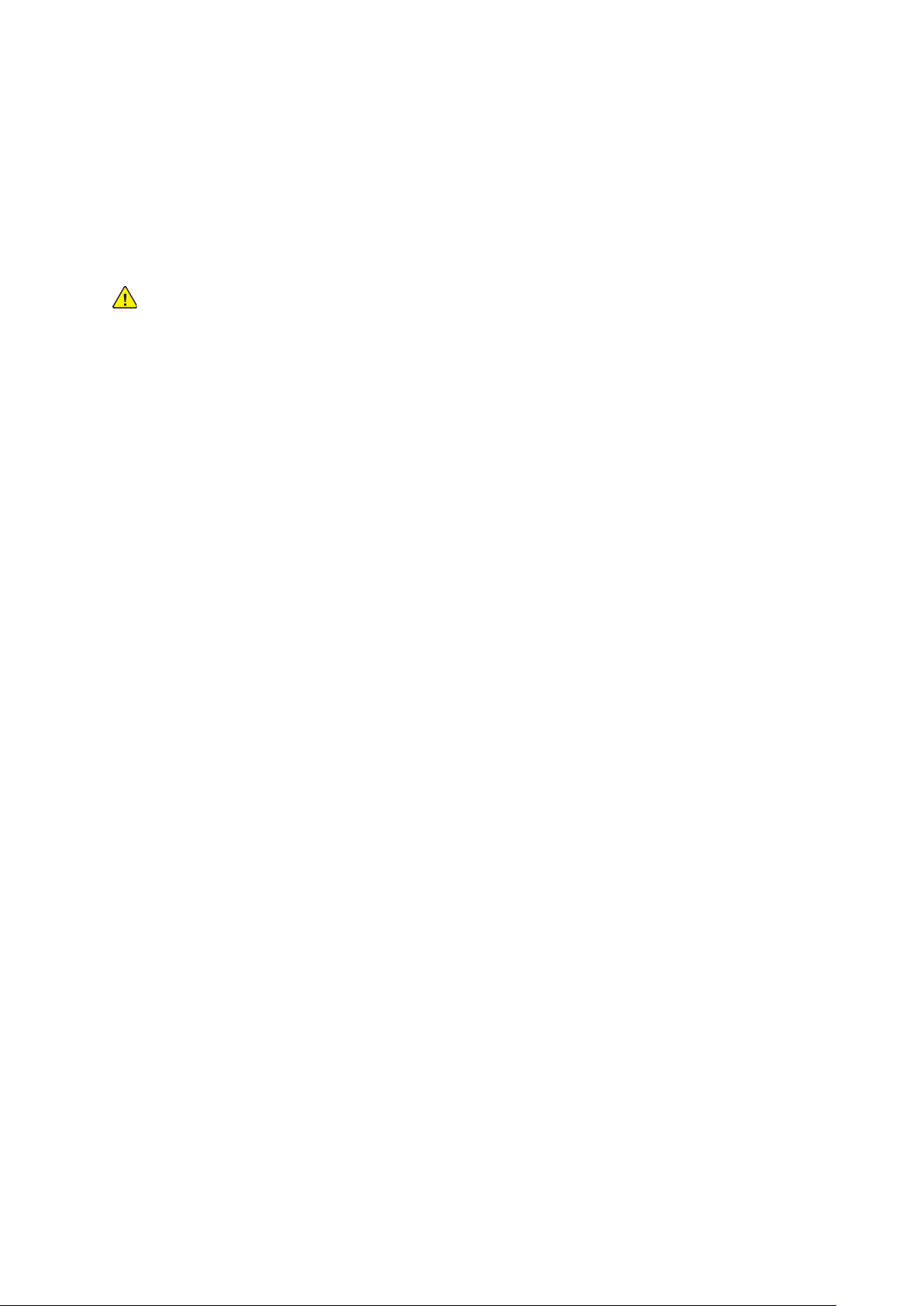
Sicherheit
Wartungssicherheit
• Nur die explizit in der Begleitdokumentation des Druckers beschriebenen Wartungsmaßnahmen ausführen.
• Mit einem trockenen, fusselfreien Tuch reinigen.
• Keine Verbrauchsmaterialien oder Austauschmodule verbrennen. Informationen zum Xerox
Recycling-Programm für Verbrauchsmaterialien siehe www.xerox.com/gwa.
VORSICHT: Keine Aerosolreiniger verwenden. Bei Verwendung von Aerosolreinigern bei
elektromechanischen Geräten besteht Explosions- und Brandgefahr.
Bei Installation des Geräts in einem Flur oder einem ähnlich beschränkten Raum gelten möglicherweise zusätzliche Anforderungen an den Platzbedarf. Dafür sorgen, dass alle für den Standort geltenden Vorschriften über Sicherheit am Arbeitsplatz sowie alle Gebäude- und
Brandschutzvorschriften eingehalten werden.
®
-
Xerox
®
VersaLink®C70XX Farb-Multifunktionsdrucker
Benutzerhandbuch
17
Page 18

Sicherheit
Warnsymbole
Symbol Beschreibung
Vorsicht:
Gefahr – Nichtbeachtung der Vorsichtsmaßnahmen
kann schwere Körperverletzung oder Tod zur Folge
haben.
Vorsicht heiß:
Heiße Oberfläche am oder im Drucker. Vorsichtig
vorgehen – Verletzungsgefahr!
Vorsicht: Bewegliche Teile. Vorsichtig vorgehen, um
Verletzungen zu vermeiden.
Achtung:
Zwingende Maßnahme zur Vermeidung von
Sachschäden.
Achtung:
Zur Vermeidung von Sachschäden bei Handhabung
des Tonersammelbehälters keinen Toner
verschütten.
Diesen Teil oder Bereich des Druckers nicht
berühren.
Die Trommeleinheiten nicht direktem Sonnenlicht
aussetzen.
Die Tonermodule nicht verbrennen.
Den Sammelbehälter nicht verbrennen.
18
Xerox®VersaLink®C70XX Farb-Multifunktionsdrucker
Benutzerhandbuch
Die Trommeleinheiten nicht verbrennen.
Kein Papier mit Heft- oder anderen Bindeklammern
verwenden.
Page 19
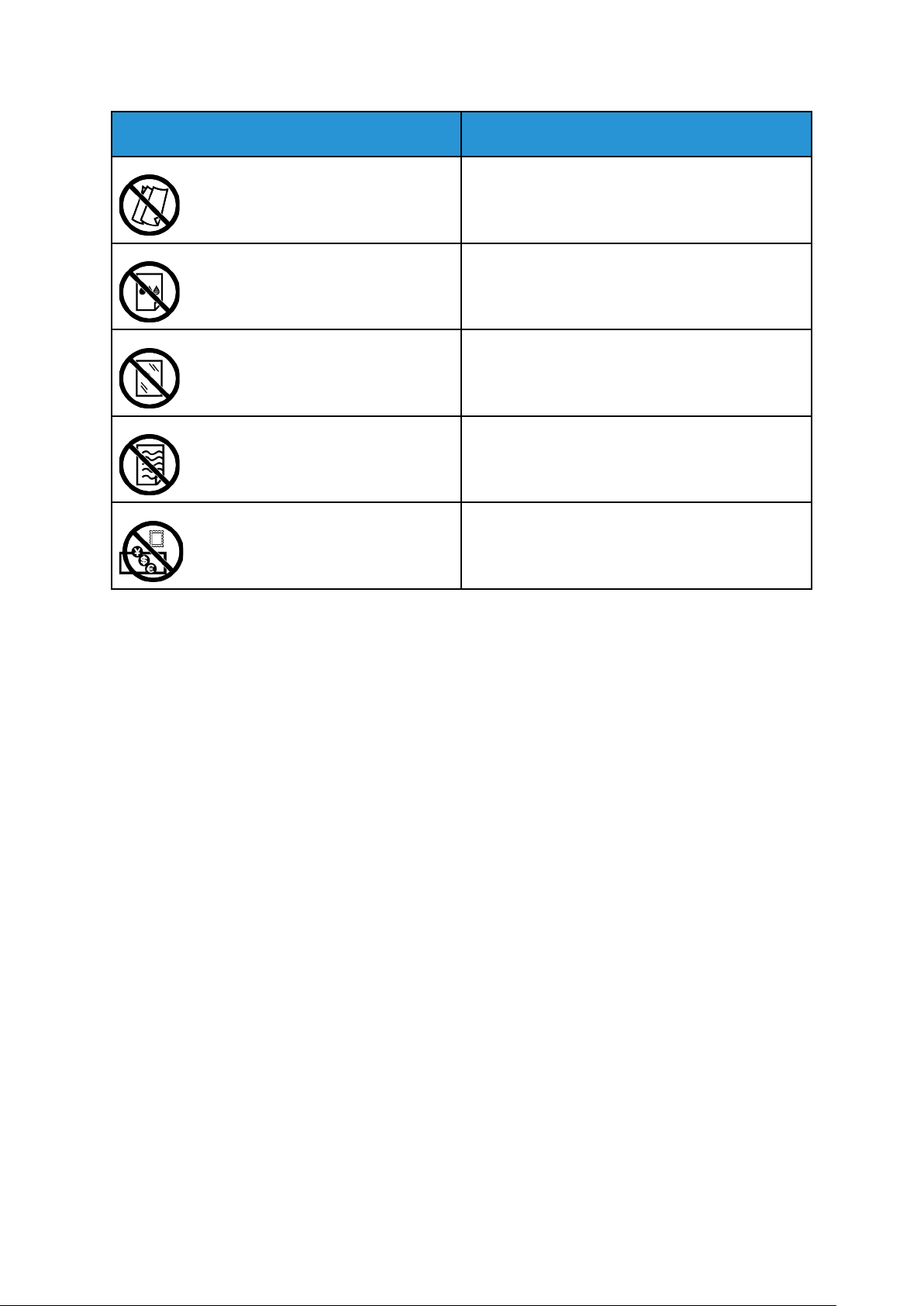
Symbol Beschreibung
Kein gefalztes, gerilltes, gewelltes oder zerknittertes
Papier verwenden.
Kein Papier für Tintenstrahldrucker verwenden.
Keine Klarsicht- oder Overhead-Projektor-Folien
verwenden.
Kein bedrucktes oder gebrauchtes Material
einlegen.
Sicherheit
Kein Geld und keine Briefmarken oder Steuermarken kopieren.
Informationen zu den am Drucker angebrachten Symbolen siehe den Leitfaden Druckersymbole
unter www.xerox.com/office/VLC70XXdocs.
Xerox
®
VersaLink®C70XX Farb-Multifunktionsdrucker
Benutzerhandbuch
19
Page 20
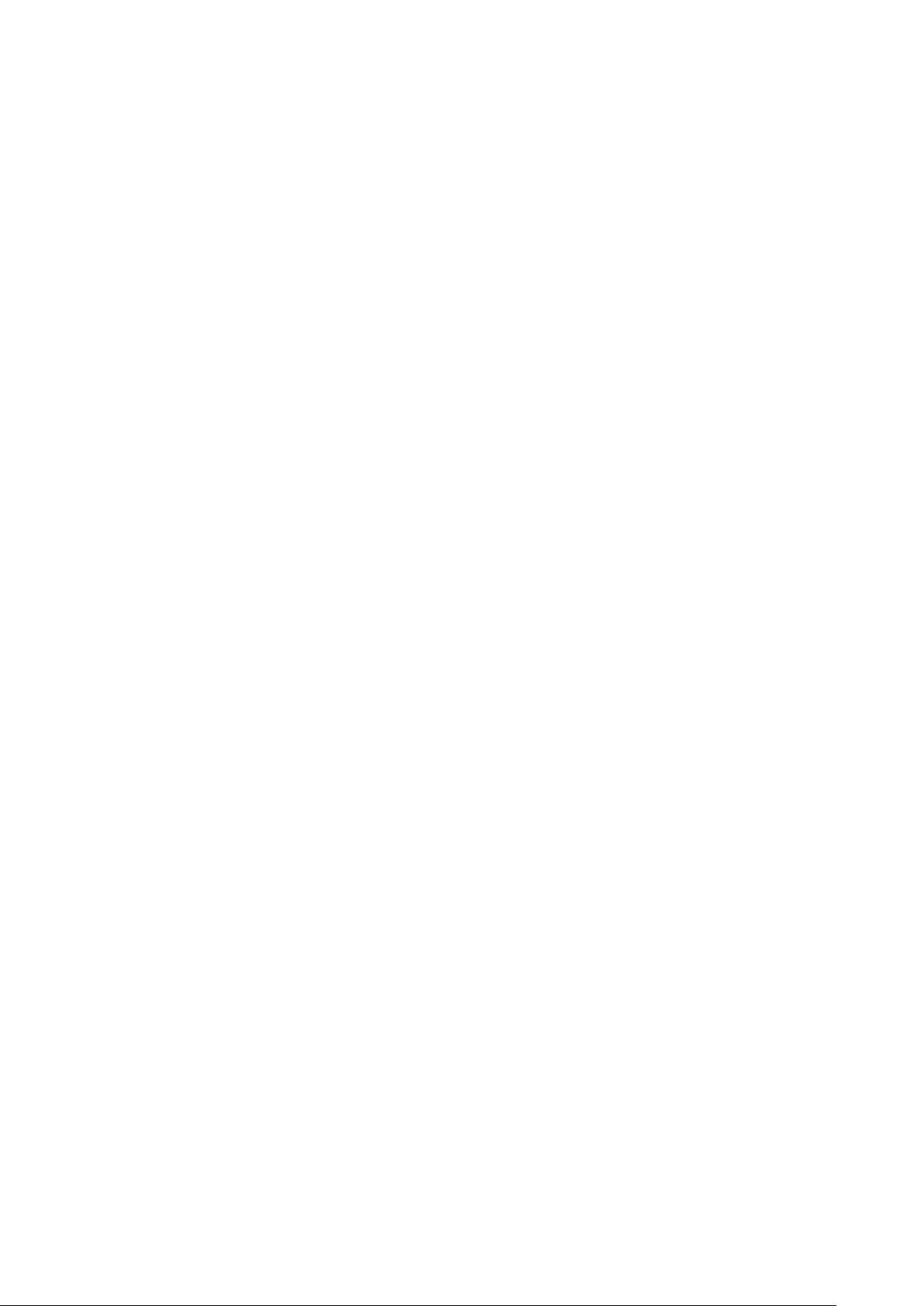
Sicherheit
Umwelt-, Gesundheits- und Sicherheitskontaktinformationen
Weitere Informationen zu Umwelt, Gesundheit und Sicherheit in Bezug auf dieses Xerox-Produkt
und die Verbrauchsmaterialien sind erhältlich unter:
• USA und Kanada: 1-800-ASK-XEROX (1-800-275-9376)
• Europa: EHS-Europe@xerox.com
Produktsicherheitsinformationen für USA und Kanada siehe www.xerox.com/environment.
Produktsicherheitsinformationen für Europa siehe www.xerox.com/environment_europe.
20
Xerox®VersaLink®C70XX Farb-Multifunktionsdrucker
Benutzerhandbuch
Page 21
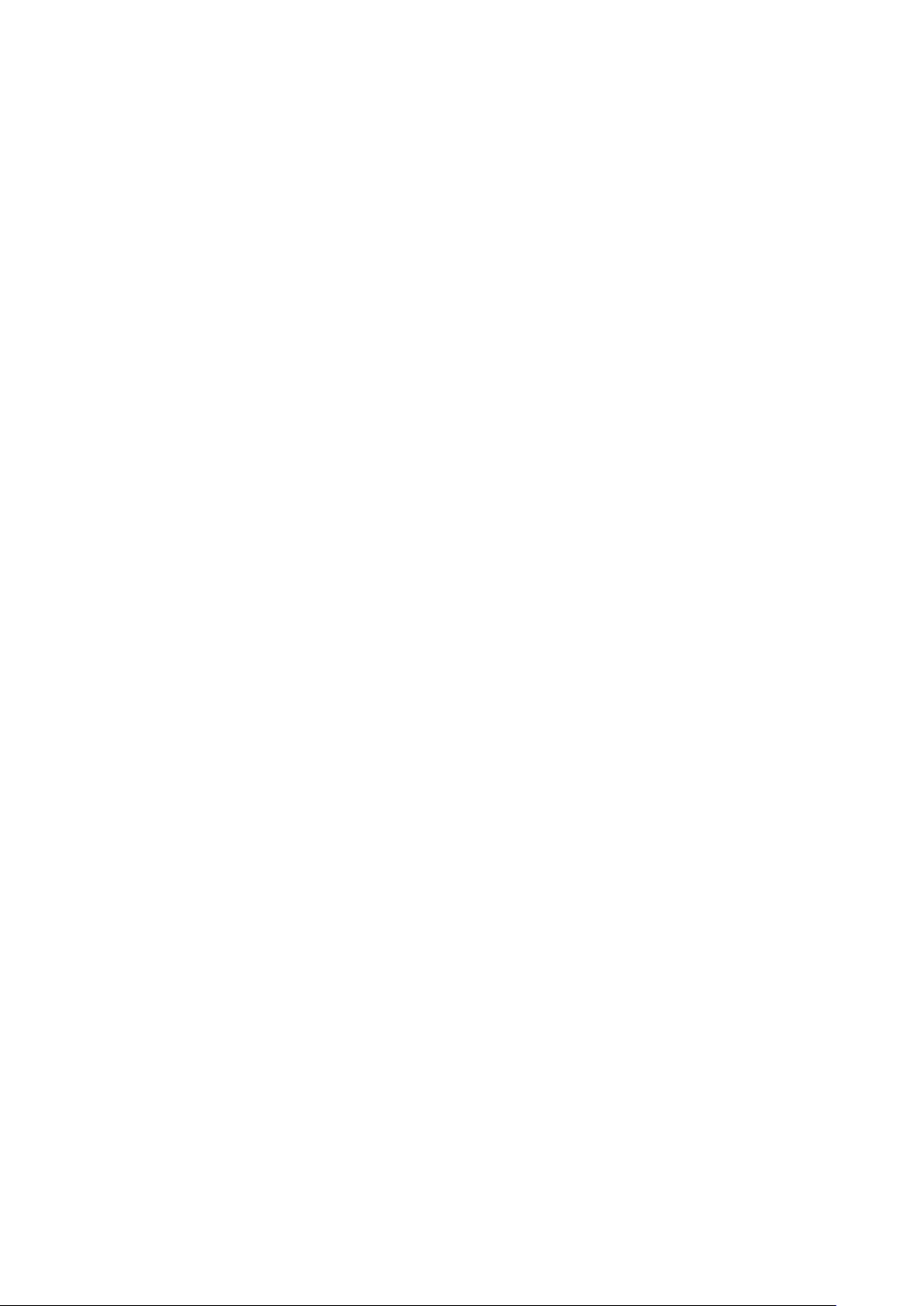
2
Kurzanleitung
Inhalt dieses Kapitels:
• Druckerkomponenten ........................................................................................................... 22
• Stromversorgungsoptionen................................................................................................... 31
• Zugriff auf den Drucker......................................................................................................... 33
• Einführung in Apps ............................................................................................................... 34
• Informationsseiten............................................................................................................... 35
• Embedded Web Server.......................................................................................................... 37
• Installation und Einrichtung ................................................................................................. 40
• Anschließen des Druckers ..................................................................................................... 41
• Installieren der Software ...................................................................................................... 51
• Weitere Informationen......................................................................................................... 55
Xerox®VersaLink®C70XX Farb-Multifunktionsdrucker
Benutzerhandbuch
21
Page 22
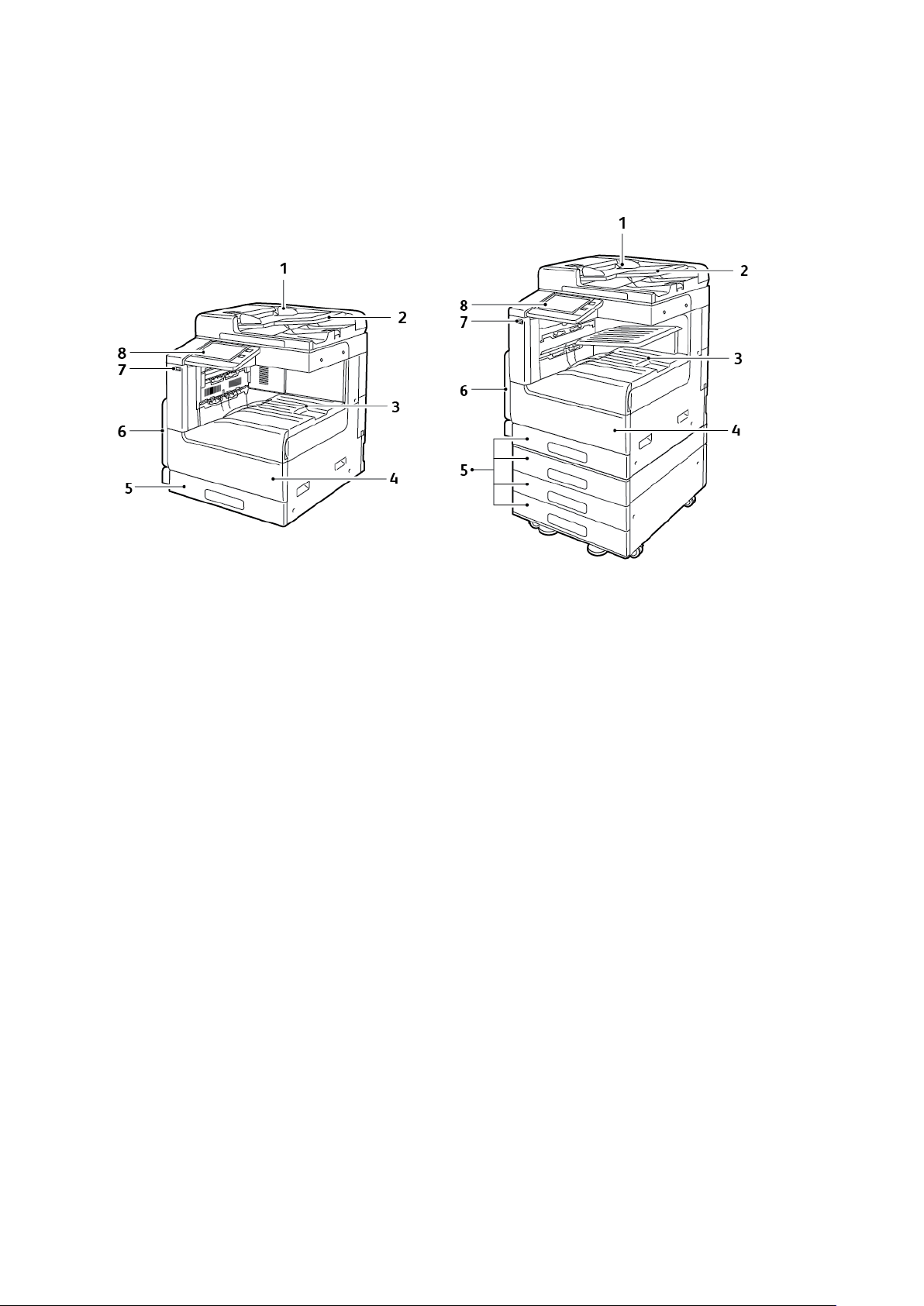
Kurzanleitung
Druckerkomponenten
VVoorrddeerraannssiicchhtt
1. Vorlagenführungen
2. Eingabefach des Dokumenteneinzugs
3. Materialausgabe mit und ohne
optionales oberes mittleres Fach
4. Vordere Abdeckung
5. Materialbehälter: Konfigurationen mit 1
bis 4 Behältern möglich.
6. Zusatzzufuhr
7. USB-Anschluss
8. Steuerpult
22
Xerox®VersaLink®C70XX Farb-Multifunktionsdrucker
Benutzerhandbuch
Page 23
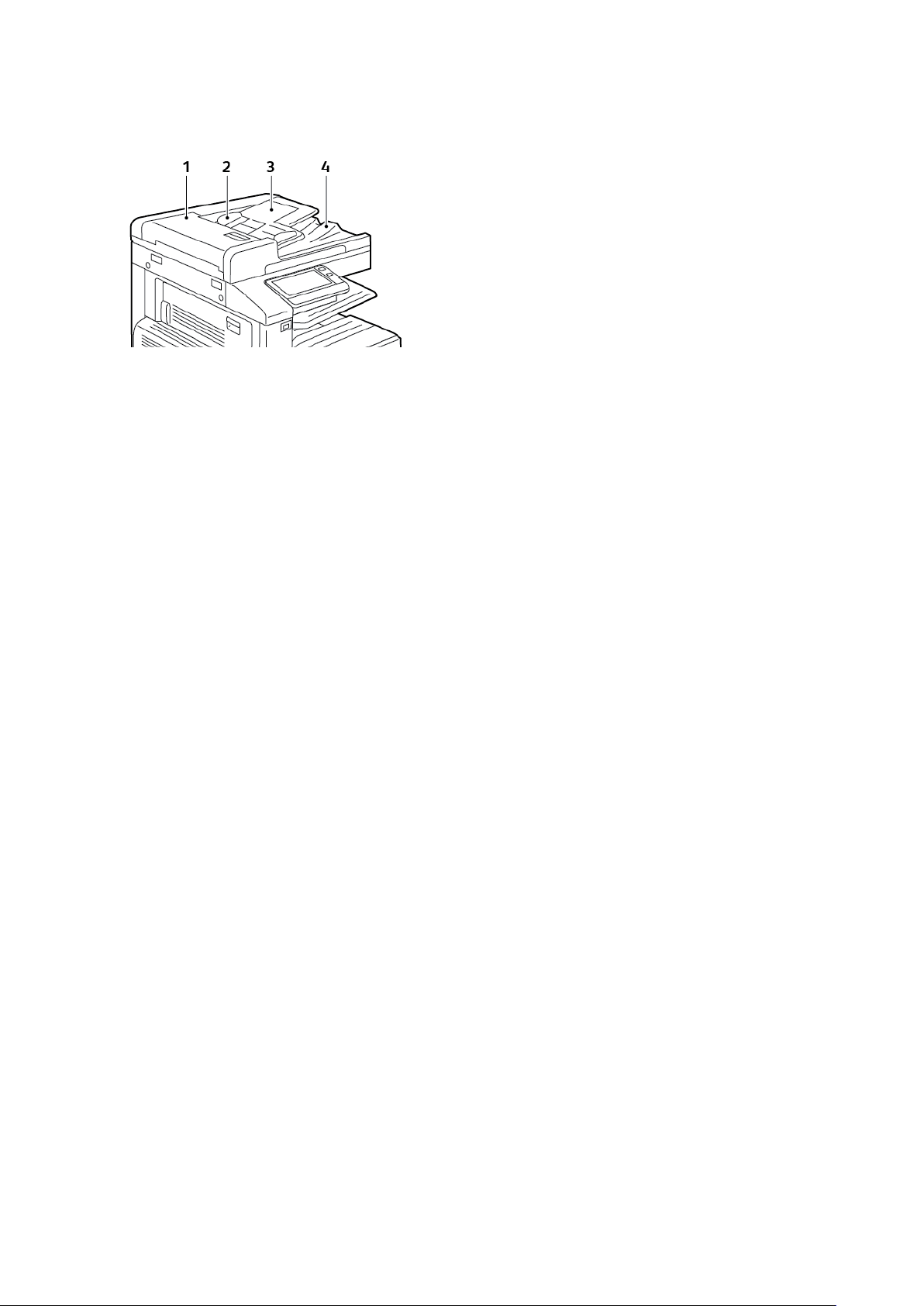
AAuuttoommaattiisscchheerr DDuupplleexx--VVoorrllaaggeenneeiinnzzuugg
Kurzanleitung
1. Abdeckung des Vorlageneinzugs
2. Materialführungen
3. Eingabefach des automatischen DuplexVorlageneinzugs
4. Vorlagenausgabefach
Xerox
®
VersaLink®C70XX Farb-Multifunktionsdrucker
Benutzerhandbuch
23
Page 24
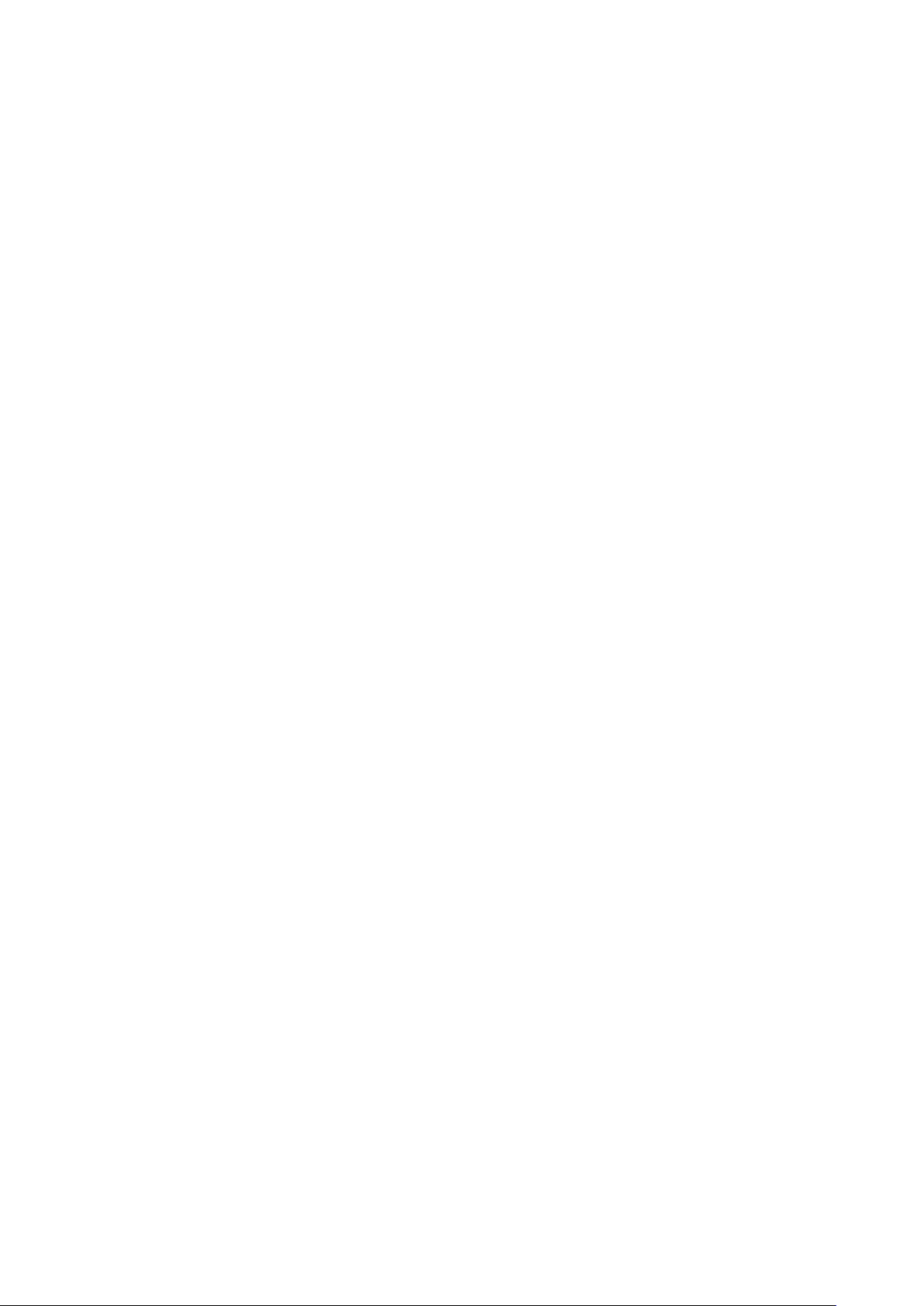
Kurzanleitung
RRiicchhttlliinniieenn zzuurr VVeerrwweenndduunngg ddeess DDookkuummeenntteennggllaasseess
Das Vorlagenglas unterstützt Vorlagenformate bis 332 x 437 mm (13,1 x 17,2 Zoll). Zum Kopieren
und Scannen folgender Vorlagenarten statt des Duplex-Vorlageneinzugs das Vorlagenglas
verwenden:
• Papier mit Büro- oder Heftklammern
• verknittertes, gewelltes, gefaltetes, gerissenes oder löchriges Papier
• beschichtetes oder Durchschreibepapier sowie anderes Material wie Stoff oder Metall
• Umschläge
• Bücher
AAuuttoommaattiisscchheerr DDuupplleexx--VVoorrllaaggeenneeiinnzzuugg –– HHiinnwweeiissee
Der automatische Duplex-Vorlageneinzug unterstützt folgende Vorlagenformate:
• Breite: 125 bis 297 mm (4,9–11,7 Zoll)
• Länge: 85 bis 431 mm (3,3 bis 17 Zoll)
• Gewicht: 38 bis 128 g/m²
Beim Einlegen von Vorlagen in den Duplex-Vorlageneinzug folgende Richtlinien beachten:
• Vorlagen mit dem Druckbild nach oben so einlegen, dass ihre Oberkante zuerst eingezogen
wird.
• Nur lose, unbeschädigte Blätter in den Duplex-Vorlageneinzug einlegen.
• Die Papierführungen an den Vorlagenstapel heranschieben.
• In den Duplex-Vorlageneinzug nur Vorlagen keine Vorlagen mit noch nicht getrockneter Tinten
einlegen.
• Die Markierung für die maximale Füllhöhe darf nicht überschritten werden.
24
Xerox®VersaLink®C70XX Farb-Multifunktionsdrucker
Benutzerhandbuch
Page 25
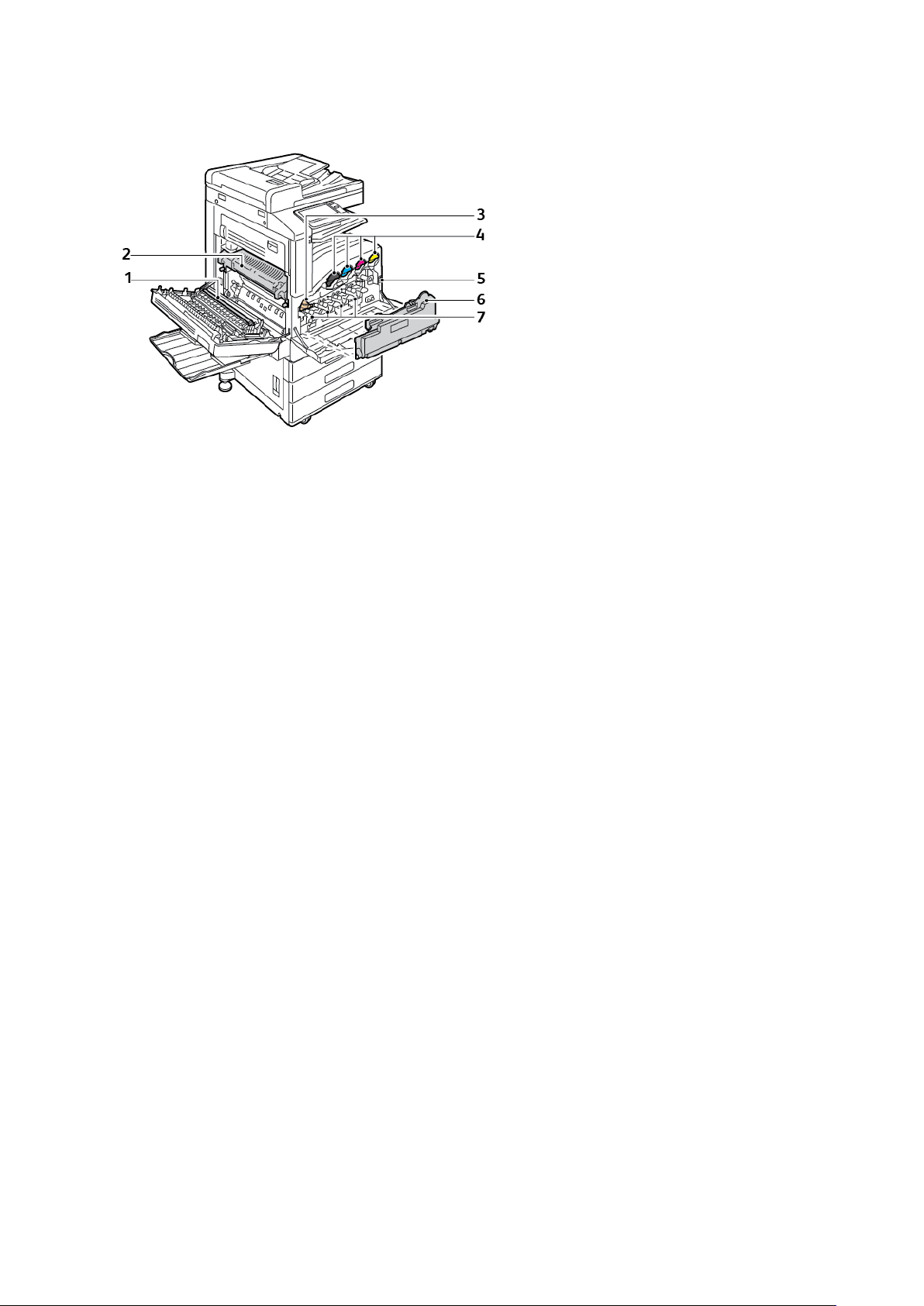
BBaauutteeiillee iimm GGeerräätteeiinnnneerreenn
Kurzanleitung
1. Transferrolle
2. Fixieranlage
3. IBT-Bandfreigabe
4. Tonermodule
5. Betriebsschalter
6. Sammelbehälter
7. Trommeleinheiten
Xerox
®
VersaLink®C70XX Farb-Multifunktionsdrucker
Benutzerhandbuch
25
Page 26
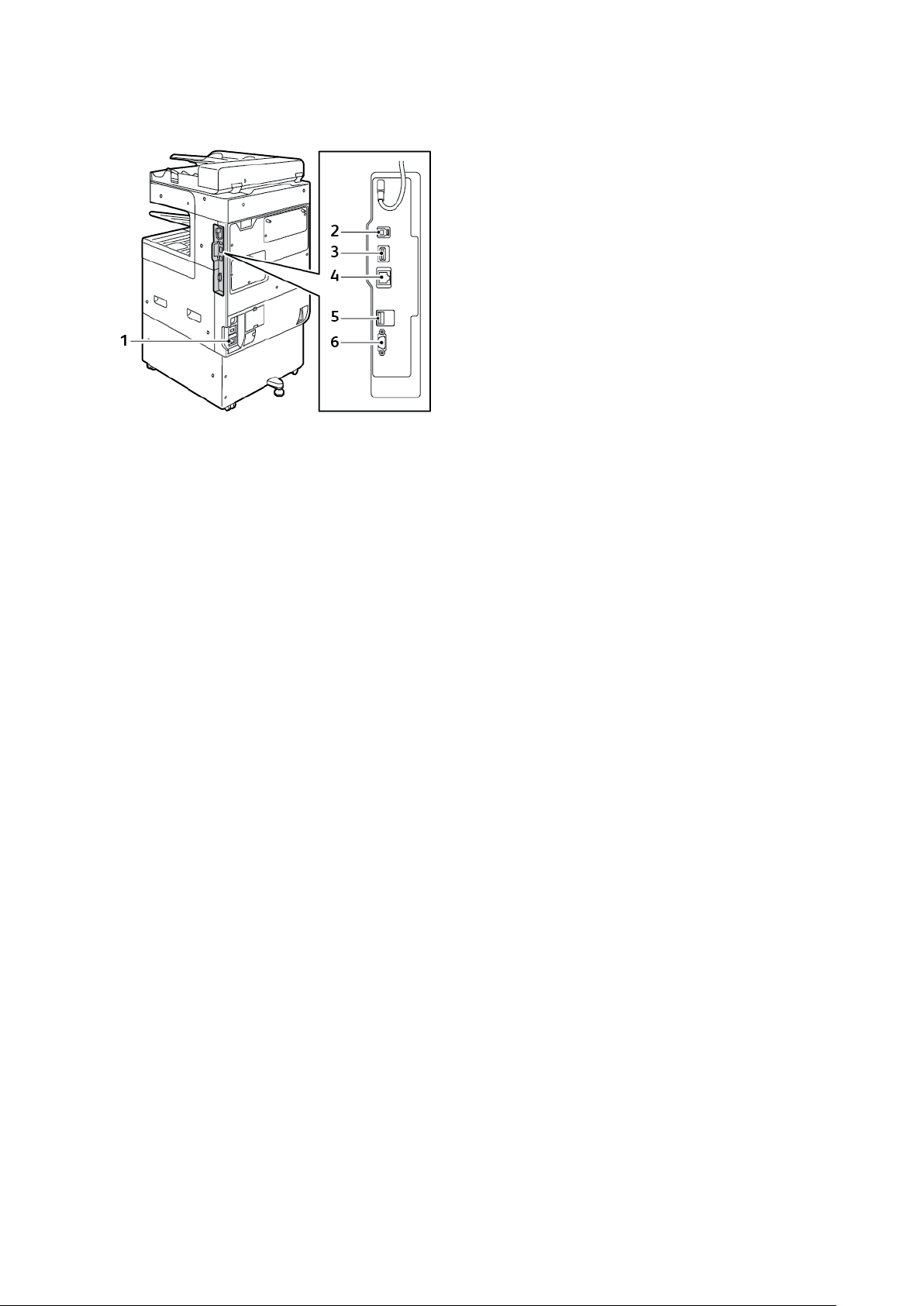
Kurzanleitung
RRüücckkaannssiicchhtt
1. Netzanschluss
2. USB-Hostanschluss
3. USB-Geräteanschluss
4. WLAN-Anschluss
5. Ethernetanschluss
6. Fremdgeräteschnittstelle
26
Xerox®VersaLink®C70XX Farb-Multifunktionsdrucker
Benutzerhandbuch
Page 27
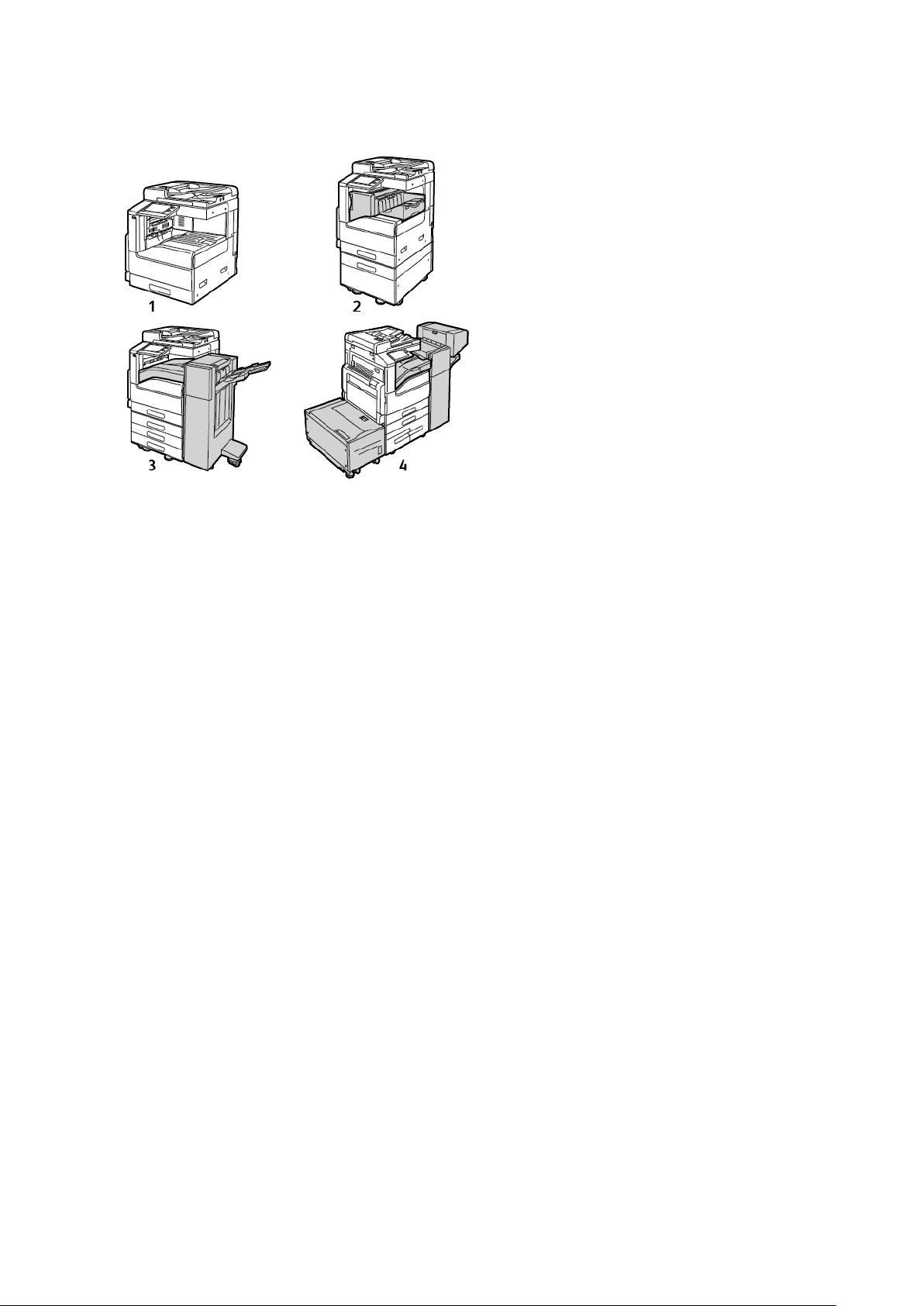
KKoonnffiigguurraattiioonneenn
Kurzanleitung
1. Grundmodell; zweiter Behälter ohne
Unterschrank als Option erhältlich
2. Drucker, zusätzliche Behälter und
integrierter Office-Finisher
3. Drucker, zusätzliche Behälter und OfficeFinisher LX
4. Drucker, zusätzliche Behälter,
Großraumbehälter und Office-Finisher
LX mit Booklet Maker
Xerox
®
VersaLink®C70XX Farb-Multifunktionsdrucker
Benutzerhandbuch
27
Page 28
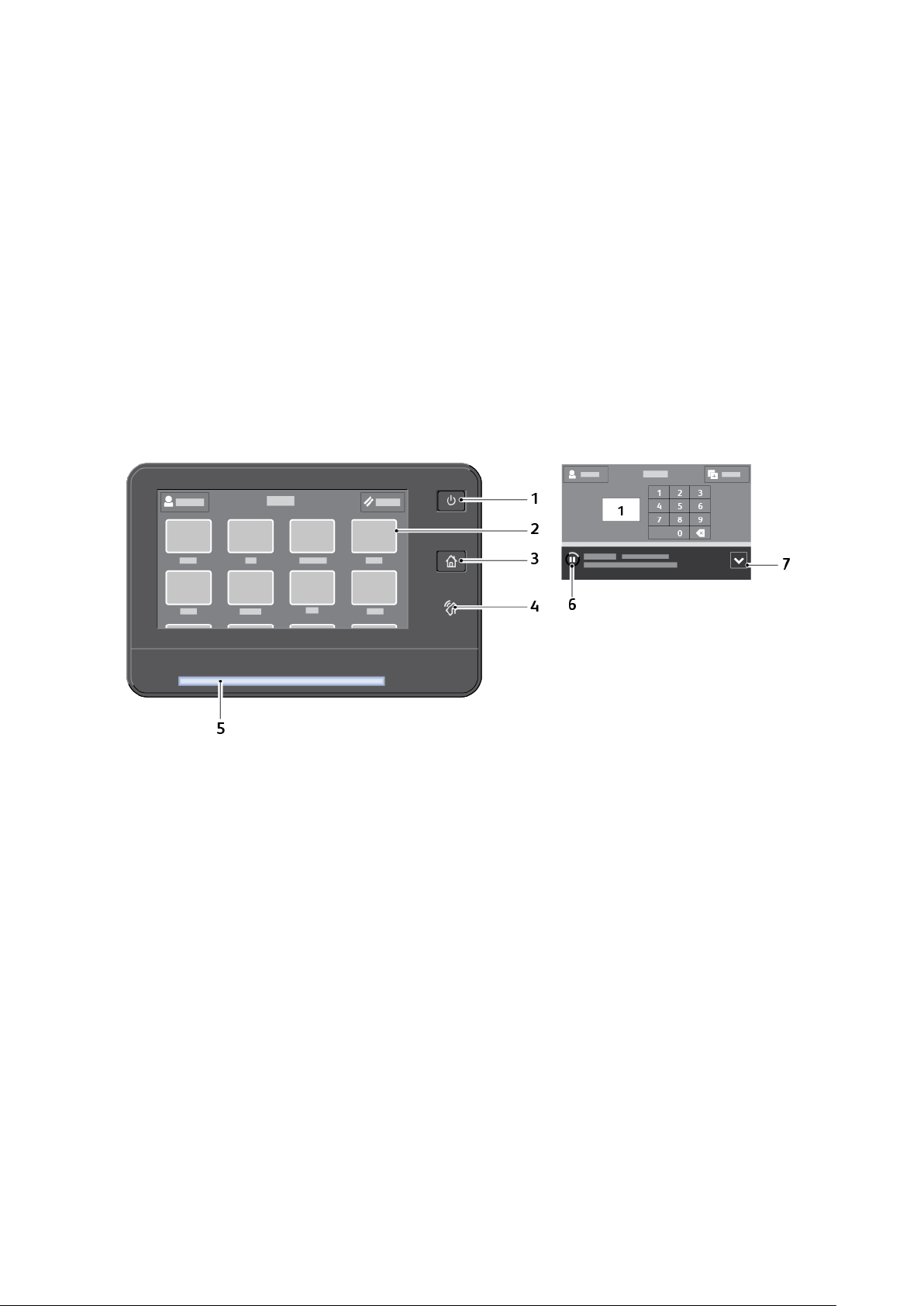
Kurzanleitung
SStteeuueerrppuulltt
Das Steuerpult besteht aus dem Touchscreen und den Tasten, mit deren Hilfe der Drucker
gesteuert wird. Das Steuerpult:
• zeigt den aktuellen Status des Druckers an.
• verfügt über Steuerelemente zum Drucken, Kopieren und Scannen.
• bietet Zugriff auf Referenzmaterial.
• bietet Zugriff auf die Systemverwaltung.
• zeigt Meldungen, wenn Material nachgelegt, Austauschmodule ausgewechselt oder
Materialstaus beseitigt werden müssen.
• zeigt Fehler- und Warnmeldungen.
• verfügt über die Einschalt-/Aktivierungstaste zum Ein- und Ausschalten des Druckers. Diese
Taste wird auch für die Energiesparmodi verwendet und zeigt durch Blinken den
Stromversorgungsstatus des Druckers an.
28
Xerox®VersaLink®C70XX Farb-Multifunktionsdrucker
Benutzerhandbuch
Page 29
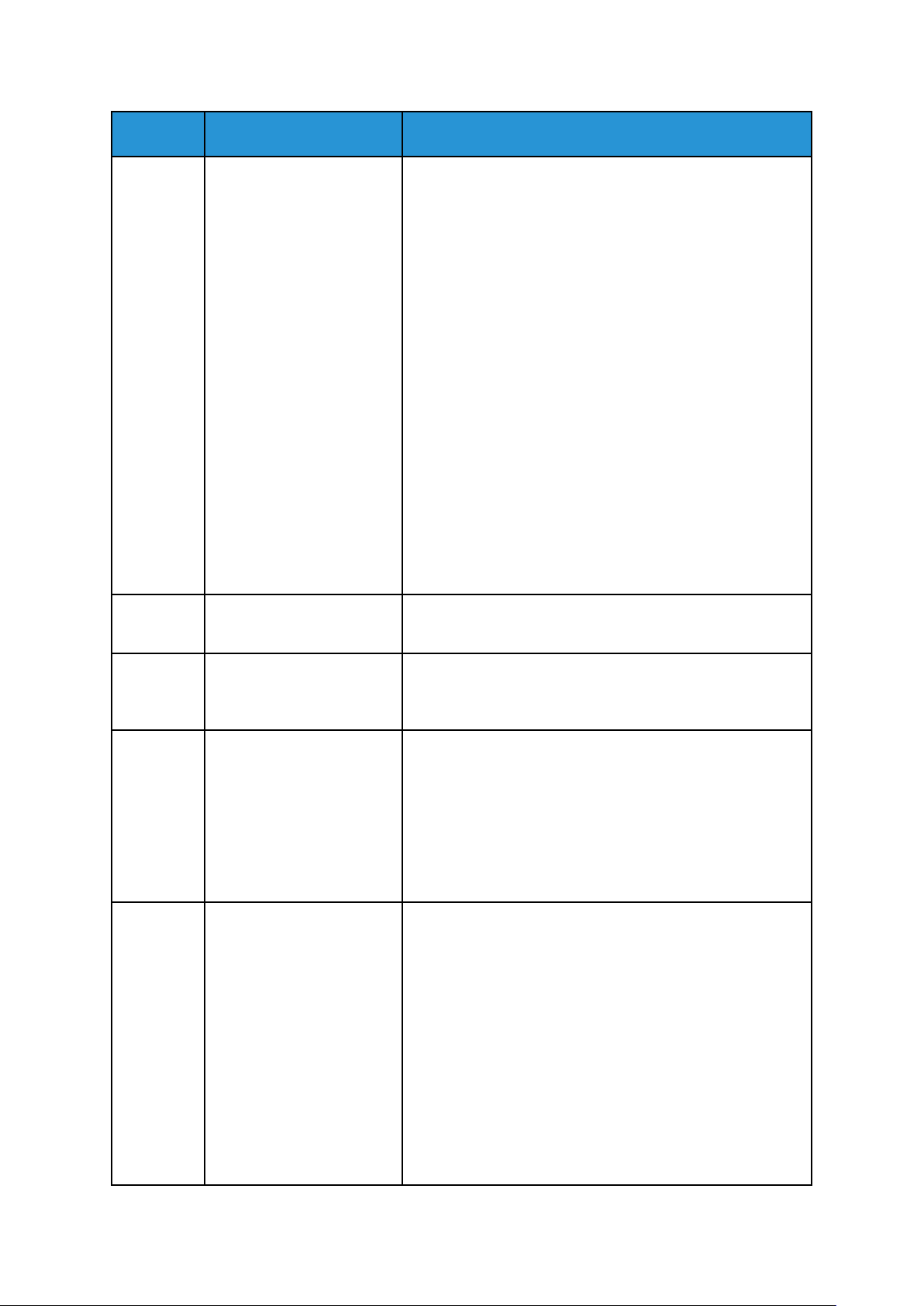
Kurzanleitung
Element Name
1 Einschalt-/Aktivierungstaste Mit dieser Taste wird die Stromversorgung des Druckers
Beschreibung
gesteuert.
Wenn der Drucker ausgeschaltet ist, wird er mit dieser Taste
eingeschaltet.
Wenn der Drucker eingeschaltet ist, wird mit dieser Taste am
Steuerpult ein Menü aufgerufen. Über dieses Menü kann der
Drucker in den Ruhezustand geschaltet, neu gestartet oder
ausgeschaltet werden.
Wenn der Drucker eingeschaltet ist und sich im reduzierten
Betrieb oder Ruhezustand befindet, wird er mit dieser Taste
aktiviert.
Wenn der Drucker eingeschaltet ist, kann er ausgeschaltet
werden, indem diese Taste 10 Sekunden lang gedrückt wird.
Außerdem zeigt diese Taste durch Blinken den
Stromversorgungsstatus des Druckers an.
Langsames Blinken bedeutet, dass sich der Drucker im
reduzierten Betrieb oder Ruhezustand befindet.
Schnelles Blinken bedeutet, dass der Drucker
heruntergefahren oder aus einem Energiesparmodus
aktiviert wird.
2 Touchscreenanzeige Auf dem Bildschirm werden Informationen und die Menüs
zur Steuerung des Geräts angezeigt.
3 Taste „Startseite“ Diese Taste dient zum Aufrufen des Betriebsartenmenüs,
über das auf die Betriebsarten des Druckers (z. B. Kopieren,
Scannen, Fax) zugegriffen wird.
4 NFC-Bereich
(Optional)
5 Status-LED Diese LED zeigt durch blaues oder gelbes Blinken den
NFC (Near Field Communication, Nahfeldkommunikation) ist
eine Technik, die Geräten den kontaktlosen Austausch von
Daten per Funktechnik über kurze Strecken von maximal
10 cm (4 Zoll) ermöglicht. Der NFC-Bereich kann für den
Erhalt einer Netzwerkschnittstelle zur Einrichtung einer TCP/
IP-Verbindung zwischen Benutzergerät und Drucker
verwendet werden.
Hinweis:Die Anzeige ist sichtbar, wenn NFC aktiviert ist.
Druckerstatus an.
Blau
Einmaliges blaues Blinken: Erfolgreiche
Authentifizierungsanforderung wird bestätigt.
Einmaliges langsames blaues Blinken: Am Steuerpult wird
ein Kopier- oder Druckauftrag gestartet.
Zweimaliges langsames blaues Blinken: Aus dem Netzwerk
ist ein Fax- oder Druckauftrag eingegangen.
Schnelles blaues Blinken: Drucker wird hochgefahren,
Signalerkennung bei Anforderung einer Wi-Fi-DirectVerbindung
Xerox®VersaLink®C70XX Farb-Multifunktionsdrucker
Benutzerhandbuch
29
Page 30
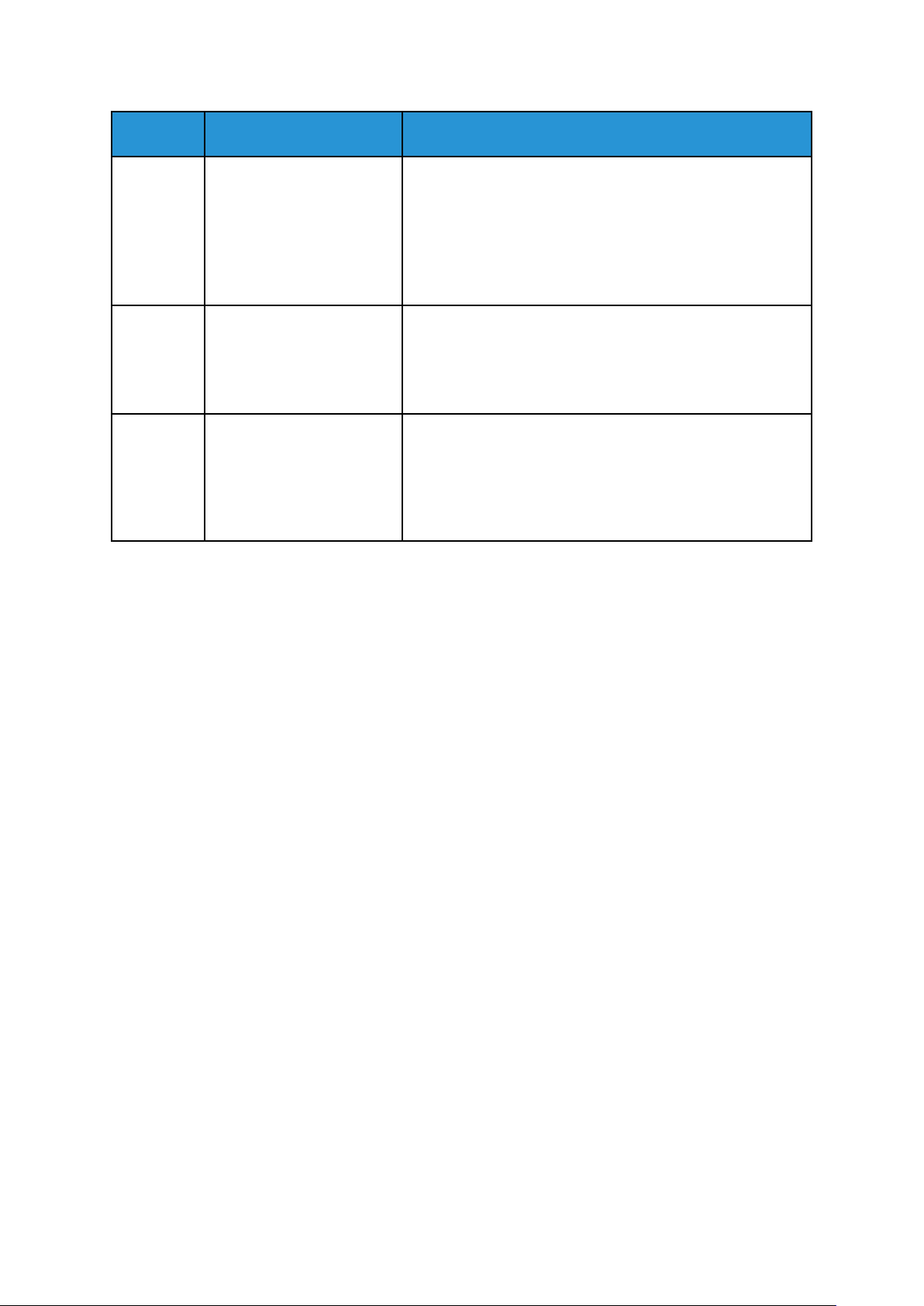
Kurzanleitung
Element Name
6 Benachrichtigungsbanner Benachrichtigungen und Meldungen werden auf einem
7 Pausesymbol Wenn ein Auftrag gescannt oder verarbeitet wird, wird im
Beschreibung
Gelb
Gelbes Blinken: Fehlerbedingung oder Hinweis, das ein
Benutzereingriff erforderlich ist. Beispiele: Toner aus,
Materialstau oder kein Material für den aktuellen Auftrag.
Gelbes Blinken kann auch auf einen Systemfehler hinweisen,
der in der Regel mit einem Fehlercode verbunden ist.
Popup-Banner unter dem Apps-Bereich angezeigt. Um den
gesamten Text zu lesen, die Mitte des Banners antippen.
Nach dem Lesen der Informationen das X antippen, um das
Banner zu schließen.
Bereich des Benachrichtigungsbanners ein Pausesymbol
angezeigt. Zum Unterbrechen des aktuellen Druckauftrags
das Pausesymbol antippen. Der Auftrag wird unterbrochen
und es werden Optionen zum Fortsetzen oder Löschen des
Auftrags angezeigt.
30
Xerox®VersaLink®C70XX Farb-Multifunktionsdrucker
Benutzerhandbuch
Page 31
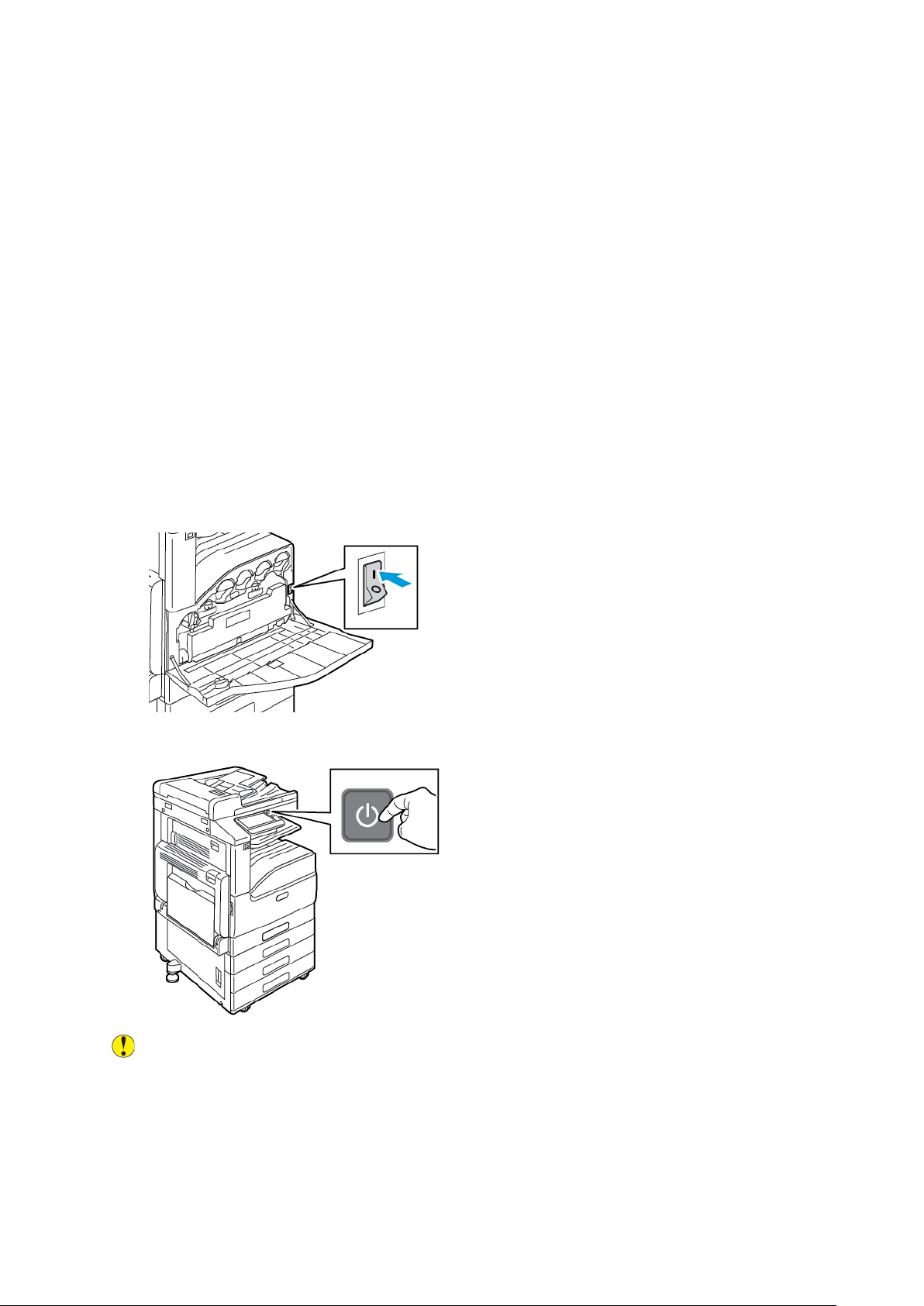
Kurzanleitung
Stromversorgungsoptionen
Die Einschalt-/Aktivierungstaste auf dem Steuerpult hat mehrere Funktionen.
• In Verbindung mit dem Betriebsschalter wird der Drucker mit der Einschalt-/Aktivierungstaste
eingeschaltet.
• Ist der Drucker bereits eingeschaltet, hat die Einschalt-/Aktivierungstaste folgende
Funktionen:
– Neustart des Druckers
– Umschalten in den oder aus dem Ruhezustand
– Umschalten in den oder aus dem reduzierten Betrieb
• Außerdem blinkt die Einschalt-/Aktivierungstaste, wenn sich der Drucker im reduzierten Betrieb befindet.
EEiinnsscchhaalltteenn ddeess DDrruucckkeerrss
Drucker einschalten:
1. Die vordere Abdeckung öffnen und den Hauptbetriebsschalter einschalten (Stellung On).
2. Am Steuerpult des Druckers die Einschalt-/Aktivierungstaste drücken.
Achtung: Solange der Drucker hochgefahren wird, nicht das Netzkabel herausziehen.
Xerox
®
VersaLink®C70XX Farb-Multifunktionsdrucker
Benutzerhandbuch
31
Page 32
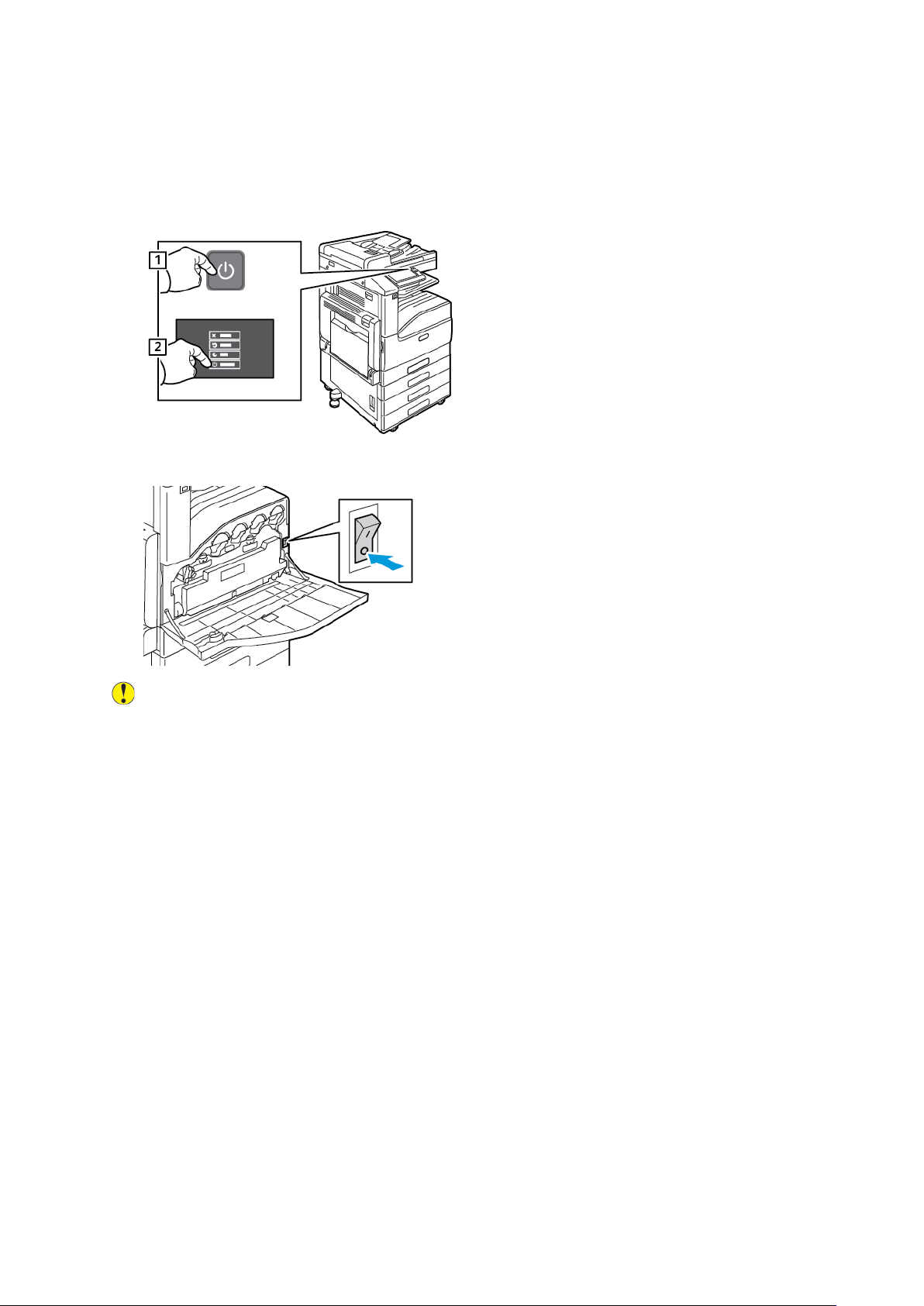
Kurzanleitung
AAuusssscchhaalltteenn ddeess DDrruucckkeerrss
Drucker ausschalten:
1. Am Steuerpult des Druckers die Einschalt-/Aktivierungstaste drücken und dann Ausschalten
antippen.
2. Die vordere Abdeckung öffnen und den Hauptbetriebsschalter ausschalten.
Achtung: Das Netzkabel nicht herausziehen, solange der Drucker heruntergefahren wird.
AAkkttiivviieerreenn uunndd BBeeeennddeenn vvoonn RRuuhheezzuussttaanndd uunndd
EEnneerrggiieessppaarrmmoodduuss
Bei eingeschaltetem, im Ruhezustand oder Energiesparmodus befindlichem Drucker:
• Der Touchscreen ist leer und reagiert nicht.
• Wenn Daten von einem angeschlossenen Computer eingehen, wird der reduzierte Betrieb bzw.
Ruhezustand automatisch beendet.
Zum manuellen Reaktivieren des Druckers die Einschalt-/Aktivierungstaste drücken.
EEnneerrggiieessppaarrmmoodduuss
Es kann eingestellt werden, wie lange der Drucker bei Nichtgebrauch im betriebsbereiten Modus
verbleibt, bis er in den Energiesparmodus wechselt.
Es gibt zwei Energiesparstufen.
• Timeout für reduzierten Betrieb: Der Drucker schaltet vom Bereitschaftsmodus in den
reduzierten Betrieb, um den Stromverbrauch zu senken.
• Timeout für Ruhezustand: Der Drucker schaltet vom reduzierten Betrieb in den Ruhezustand,
um den Stromverbrauch noch weiter zu senken.
32
Xerox®VersaLink®C70XX Farb-Multifunktionsdrucker
Benutzerhandbuch
Page 33

Kurzanleitung
Zugriff auf den Drucker
AAnnmmeelldduunngg
Die Anmeldung ist das Verfahren, mit dem sich ein Benutzer beim Drucker zur Authentifizierung
identifiziert. Falls die Authentifizierung eingerichtet ist, muss zum Zugriff auf die Funktionen des
Druckers eine Anmeldung vorgenommen werden.
AAnnmmeelldduunngg aamm SStteeuueerrppuulltt
1. Am Steuerpult des Druckers die Taste Startseite drücken.
2. Anmelden antippen.
3. Über den Ziffernblock den Benutzernamen eingeben und Eingabe antippen.
4. Bei entsprechender Aufforderung das Kennwort eingeben und Eingabe antippen.
Hinweis: Weitere Informationen zur Anmeldung als Systemadministrator siehe System
Administrator Guide (Systemadministratorhandbuch) unter www.xerox.com/office/
VLC70XXdocs.
5. OK antippen.
Hinweis: Zum Zugreifen auf kennwortgeschützte Dienste den Benutzernamen und das
Kennwort eingeben.
ÜÜbbeerrnnoommmmeennee AAuutthheennttiiffiizziieerruunngg
Wenn „Übernommene Authentifizierung“ aktiviert ist, ziehen Benutzer eine vorprogrammierte
Ausweiskarte durch den Proximity-Kartenleser am Steuerpult. Zur Verwendung dieses Verfahrens
muss ein USB-Kartenleser erworben und installiert werden, der die Xerox
übernommene Authentifizierung unterstützt.
®
-API für die
SSmmaarrttccaarrdd
Wenn in dem Xerox-Gerät ein CAC-System (Common Access Card) installiert wurde, ist für den
Zugriff auf den Drucker eine Smartcard erforderlich. Mehrere Kartenlesermodelle sind mit dem
Gerät kompatibel. Für den Zugriff auf den Drucker die Ausweiskarte in den Kartenleser einführen
bzw. auf den Kartenleser legen. Wenn zusätzliche Sicherheitsanmeldedaten erforderlich sind, diese
am Steuerpult eingeben.
Weitere Informationen zum Konfigurieren eines CAC-Systems sind dem Handbuch Xerox
VersaLink®Common Access Card System Configuration Guide unter www.xerox.com/office/
VLC70XXdocs zu entnehmen.
®
Xerox
®
VersaLink®C70XX Farb-Multifunktionsdrucker
Benutzerhandbuch
33
Page 34

Kurzanleitung
Einführung in Apps
Über Xerox Apps wird auf die verschiedenen Funktionen des Druckers zugegriffen. Standard-Apps
sind bereits auf dem Drucker vorinstalliert und werden auf der Startseite angezeigt. Einige Apps
sind zwar standardmäßig vorinstalliert, werden jedoch bei der ersten Verwendung des Geräts nicht
angezeigt.
Bei der Anmeldung werden auf dem Steuerpult nur die Apps angezeigt, die für das Konto des angemeldeten Benutzers konfiguriert sind.
Über die Xerox
re Informationen siehe Xerox
®
App Gallery können weitere Apps für den Drucker heruntergeladen werden. Weite-
®
App Gallery.
34
Xerox®VersaLink®C70XX Farb-Multifunktionsdrucker
Benutzerhandbuch
Page 35
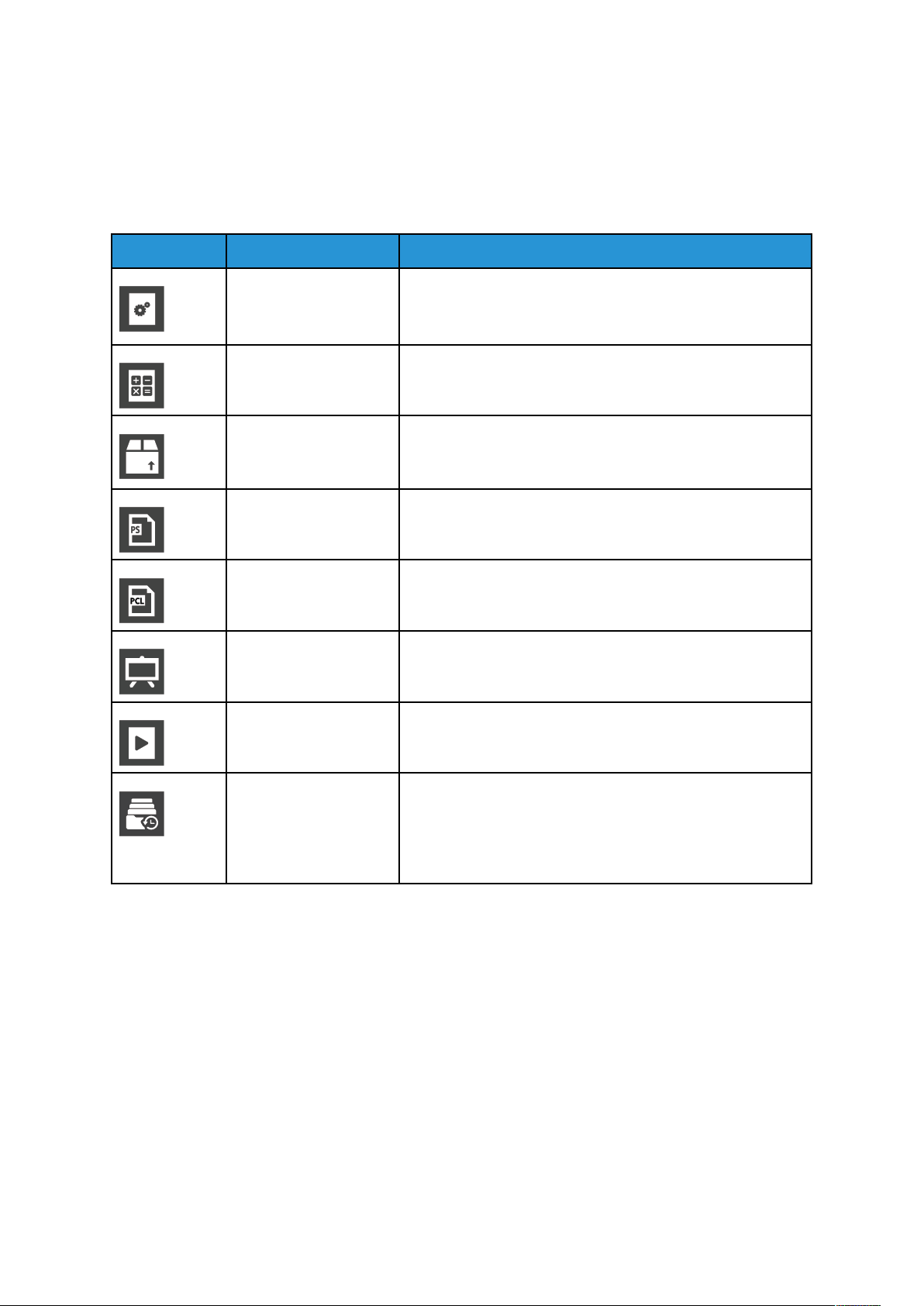
Kurzanleitung
Informationsseiten
Der Drucker verfügt über ausdruckbare Informationsseiten. Hierzu gehören der Konfigurationsbericht, die Schriftartenlisten, Demoseiten usw.
Die folgenden Infoseiten sind verfügbar:
Name Name
Konfigurationsbericht Der Konfigurationsbericht liefert u. a. Informationen zu in-
Zählerübersichtsbericht Der Zählerübersichtsbericht liefert Informationen zum Gerät
Nutzungsdatenbericht Der Bericht „Verbrauchsmaterialnutzung“ enthält Informatio-
PostScript-Schriftenliste Die PostScript-Schriftenliste kann ausgedruckt werden und
PCL-Schriftenliste Die PCL-Schriftenliste kann ausgedruckt werden und zeigt
Demodruck Der Demodruck gibt Aufschluss über die derzeitige
Beschreibung
stalliertem Zubehör, Netzwerkeinstellungen, Anschlusseinrichtung und Behältern.
sowie eine detaillierte Liste der Gebühren- und Blattzähler.
nen zur Seitendeckung und Teilenummern zum Nachbestellen von Verbrauchsmaterial.
zeigt alle auf dem Drucker verfügbaren PostScript-Schriften.
alle auf dem Drucker verfügbaren PCL-Schriften.
Druckqualität.
Startseite Die Startseite zeigt grundlegende Informationen zur Drucker-
konfiguration und zum Netzwerk.
Auftragsprotokoll Informationen zu vorangegangenen Druckaufträgen wie Da-
tum, Uhrzeit, Auftragstyp, Dokumentname, Ausgabefarbe,
Materialformat, Seitenanzahl und Ergebnisse werden im
Drucker gespeichert. Im Auftragsprotokoll kann der Status
von bis zu 200 Aufträgen aufgeführt werden.
DDrruucckkeenn vvoonn IInnffoosseeiitteenn
1. Am Steuerpult des Druckers die Taste Startseite drücken.
2. Gerät→Info→Infoseiten antippen.
3. Zum Drucken einer Infoseite die gewünschte Seite antippen.
4. Um zur Startseite zurückzukehren, die Taste Home drücken.
KKoonnffiigguurraattiioonnssbbeerriicchhtt
Der Konfigurationsbericht stellt Informationen zu installiertem Zubehör, Netzwerkeinstellungen,
Anschlusseinrichtung, Behältern u.v.m. bereit.
Xerox
®
VersaLink®C70XX Farb-Multifunktionsdrucker
Benutzerhandbuch
35
Page 36

Kurzanleitung
DDrruucckkeenn ddeess KKoonnffiigguurraattiioonnssbbeerriicchhttss
1. Am Steuerpult des Druckers die Taste Startseite drücken.
2. Gerät→Info→Infoseiten antippen.
3. Konfigurationsbericht antippen.
4. Um zur Startseite zurückzukehren, die Taste Home drücken.
36
Xerox®VersaLink®C70XX Farb-Multifunktionsdrucker
Benutzerhandbuch
Page 37

Kurzanleitung
Embedded Web Server
Embedded Web Server ist die auf dem Drucker installierte Verwaltungs- und Konfigurationssoftware. Mit dieser Software kann der Drucker von einem Webbrowser aus konfiguriert und verwaltet
werden.
Anforderungen für Embedded Web Server:
• Eine TCP/IP-Verbindung zwischen Drucker und Netzwerk (in Windows-, Macintosh-, UNIX- oder
Linux-Umgebungen).
• Aktivierung der Protokolle TCP/IP und HTTP auf dem Drucker
• Computer, der an das Netzwerk angeschlossen ist und über einen Browser verfügt, der JavaScript unterstützt.
ZZuuggrreeiiffeenn aauuff EEmmbbeeddddeedd WWeebb SSeerrvveerr
Am Computer einen Webbrowser öffnen. Die IP-Adresse des Druckers in das Adressfeld eingeben
und dann Eingabe bzw. Return drücken.
EErrmmiitttteellnn ddeerr IIPP--AAddrreessssee ddeess DDrruucckkeerrss
Für die Installation des Druckertreibers für einen vernetzten Drucker wird häufig die IP-Adresse des
Druckers benötigt. Die IP-Adresse ist außerdem für den Zugriff auf die Druckereinstellungen über
Embedded Web Server erforderlich. Die IP-Adresse des Druckers ist dem Konfigurationsbericht zu
entnehmen. Sie kann auch am Steuerpult angezeigt werden.
Hinweis: Zum Anzeigen der TCP/IP-Adresse am Steuerpult nach dem Einschalten des
Druckers etwa 2 Minuten lang warten. Wird als TCP/IP-Adresse 0.0.0.0 oder eine mit 169
beginnende Adresse angezeigt, weist dies auf ein Problem mit der Netzwerkverbindung hin.
Wenn jedoch WLAN als primäre Ethernet-Verbindung eingestellt ist, wird 0.0.0.0 als IPAdresse des Druckers angezeigt.
AAnnzzeeiiggeenn ddeerr IIPP--AAddrreessssee ddeess DDrruucckkeerrss aamm SStteeuueerrppuulltt
So rufen Sie die IP-Adresse des Druckers über das Bedienfeld ab:
1. Am Steuerpult des Druckers die Taste Startseite drücken.
2. Gerät→Info antippen.
3. IP-Adresse vom Display notieren.
4. Um zur Startseite zurückzukehren, die Taste Home drücken.
EErrmmiitttteellnn ddeerr IIPP--AAddrreessssee ddeess DDrruucckkeerrss ddeemm
KKoonnffiigguurraattiioonnssbbeerriicchhtt aannhhaanndd ddeess KKoonnffiigguurraattiioonnssbbeerriicchhttss
IP-Adresse des Druckers dem Konfigurationsbericht entnehmen:
1. Am Steuerpult des Druckers die Taste Startseite drücken.
2. Gerät→Info→Infoseiten antippen.
3. Konfigurationsbericht antippen.
Die IP-Adresse ist im Abschnitt „Netzwerk“ des Konfigurationsberichts für IPv4 oder IPv6
aufgeführt.
4. Um zur Startseite zurückzukehren, die Taste Home drücken.
®
Xerox
VersaLink®C70XX Farb-Multifunktionsdrucker
Benutzerhandbuch
37
Page 38
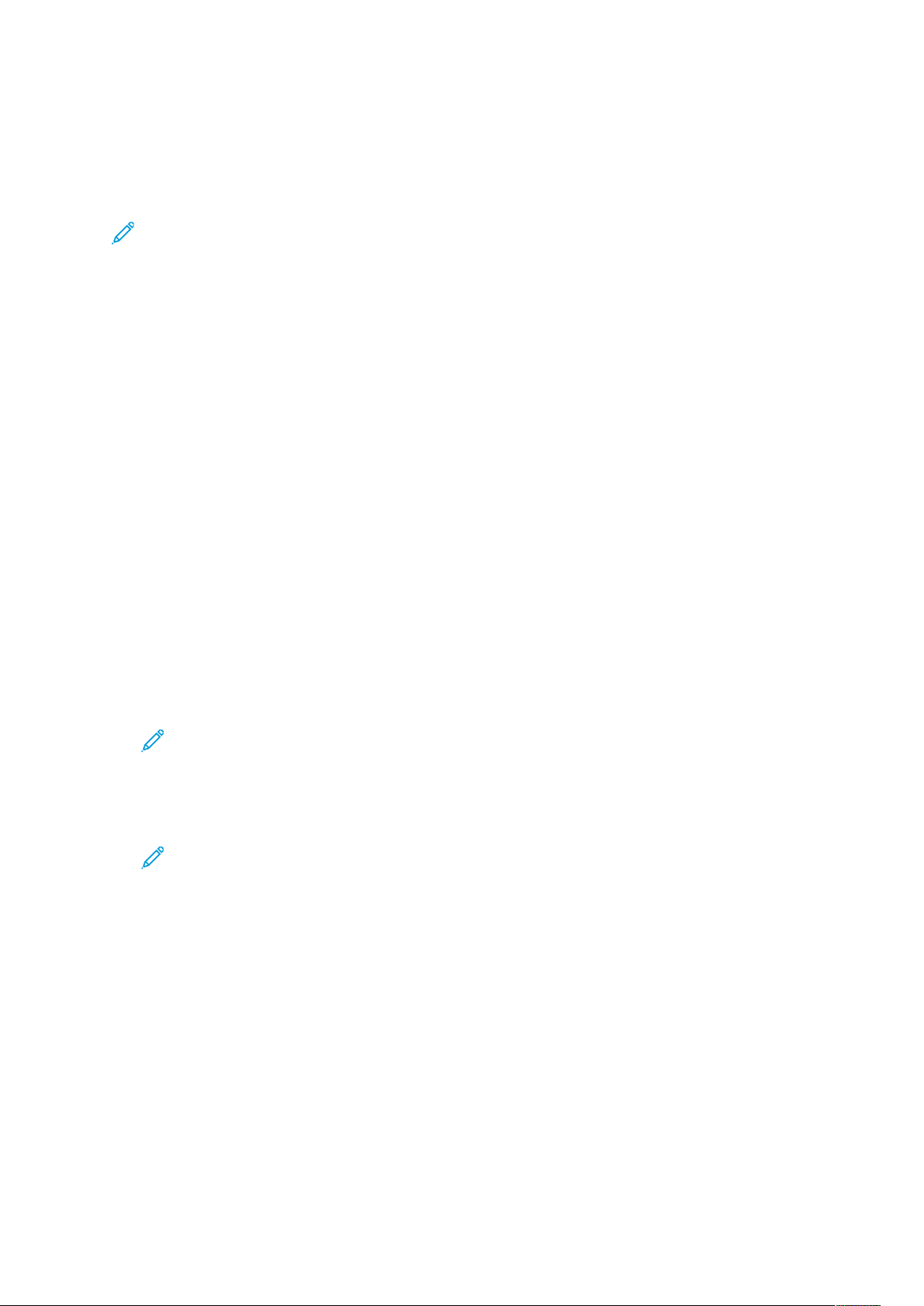
Kurzanleitung
ZZeerrttiiffiikkaattee ffüürr ddeenn iinntteeggrriieerrtteenn WWeebbsseerrvveerr
Das Gerät verfügt über ein selbstsigniertes HTTPS-Zertifikat. Das Zertifikat wird bei der
Installation des Geräts automatisch generiert. Das HTTPS-Zertifikat wird zur Verschlüsselung der
Kommunikation zwischen Computern und dem Xerox-Gerät verwendet.
Hinweis:
• Im integrierten Webserver wird ggf. gemeldet, dass dem Sicherheitszertifikat nicht
vertraut wird. Diese Konfiguration beeinträchtigt nicht die Sicherheit der
Kommunikation zwischen Computer und Xerox-Gerät.
• Zur Vermeidung der Sicherheitswarnung im integrierten Webserver kann das
selbstsignierte Zertifikat durch ein signiertes Zertifikat einer Zertifizierungsstelle ersetzt
werden. Informationen zum Abrufen eines Zertifikats von einer Zertifizierungsstelle
erteilt der Internetdienstanbieter.
Informationen zum Abrufen, Installieren und Aktivieren von Zertifikaten sind dem System
Administrator Guide (Systemhhandbuch) unter www.xerox.com/office/VLC70XXdocs zu
entnehmen.
HHeerruunntteerrllaaddeenn ddeess KKoonnffiigguurraattiioonnssbbeerriicchhttss vvoomm
iinntteeggrriieerrtteenn WWeebbsseerrvveerr
Es ist möglich, eine Kopie des Konfigurationsberichts von Embedded Web Server herunterzuladen
und auf der Festplatte des Computers zu speichern. Anhand der Konfigurationsberichte mehrerer
Geräte lassen sich Softwareversionen, Konfigurationen und Konformitätsinformationen
vergleichen.
Kopie des Konfigurationsberichts von Embedded Web Server herunterladen:
1. Am Computer einen Webbrowser öffnen. Die IP-Adresse des Druckers in das Adressfeld
eingeben und dann Eingabe bzw. Return drücken.
Hinweis: Einzelheiten zum Abrufen der IP-Adresse des Druckers siehe Ermitteln der IP-
Adresse des Druckers.
2. Zum Herunterladen des Konfigurationsberichts ans Ende der Seite blättern und dann im
Bereich mit den Schnellzugriffslinks auf Download Configuration Report
(Konfigurationsbericht herunterladen) klicken.
Hinweis: Wird diese Funktion nicht angezeigt, Anmeldung als Systemadministrator
vornehmen.
Das Dokument wird automatisch als XML-Datei im Standard-Downloadverzeichnis auf der
Festplatte des Computers gespeichert. Zum Öffnen des Konfigurationsberichts ein XMLAnsichtsprogramm verwenden.
38
Xerox®VersaLink®C70XX Farb-Multifunktionsdrucker
Benutzerhandbuch
Page 39
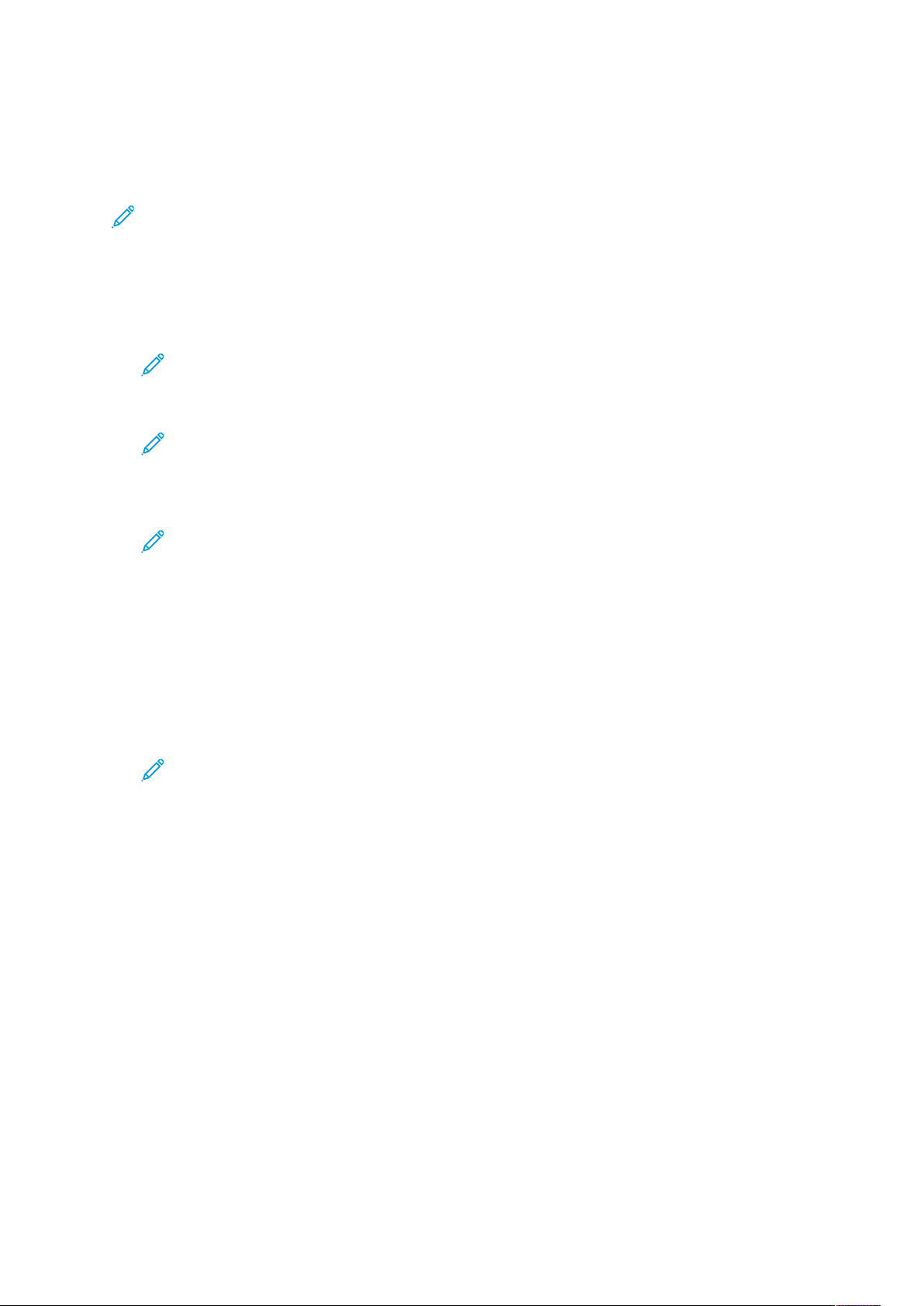
Kurzanleitung
VVeerrwweenndduunngg ddeerr RReemmootteesstteeuueerruunngg
Über die Remotesteuerung des integrierten Webservers kann auf das Druckersteuerpult
zugegriffen werden.
Hinweis: Zum Aufrufen der Remotesteuerung diese Funktion aktivieren. Weitere gibt es
beim Systemadministrator bzw. im System Administrator Guide (Systemhandbuch) unter
www.xerox.com/office/VLC70XXdocs.
Zum Aufrufen der Remotesteuerung folgendermaßen vorgehen:
1. Am Computer einen Webbrowser öffnen. Die IP-Adresse des Druckers in das Adressfeld
eingeben und dann die Eingabetaste drücken.
Hinweis: Einzelheiten zum Abrufen der IP-Adresse des Druckers siehe Ermitteln der IP-
Adresse des Druckers.
2. Im Bereich Quicklinks auf Remote-Steuerpult klicken.
Hinweis: Wird die Option Remote-Steuerpult nicht angezeigt oder wird die Funktion
nicht geladen, den Systemadministrator verständigen.
3. Um zu verhindern, dass auch andere Benutzer zur gleichen Zeit auf das Gerätesteuerpult
zugreifen, auf Gerätesteuerpult sperren klicken.
Hinweis: Versucht ein lokaler Benutzer bei verriegeltem Steuerpult dieses zu nutzen,
reagiert das Steuerpult nicht. Es wird gemeldet, dass das Steuerpult gesperrt ist und das
Gerät ferngesteuert wird.
4. Um den Fernzugriff auf das Gerätesteuerpult zu aktivieren, auf Sitzung anfordern klicken. Die
Remotesteuerung sendet eine Anforderung an das lokale Steuerpult.
• Ist das lokale Steuerpult inaktiv, wird die Remotesteuerungssitzung automatisch aktiviert.
• Wird das lokale Steuerpult gerade benutzt, dann wird dort die Meldung Anfrage Remote-
Sitzung angezeigt. Der lokale Benutzer kann diese Anforderung annehmen oder ablehnen.
Wird die Anforderung angenommen, dann wird die Remotesteuerungssitzung aktiviert.
Wird sie abgelehnt, erscheint im integrierten Webserver die Meldung Anforderung
abgelehnt .
Hinweis: Fordert der Systemadministrator eine Remotesitzung an und diese wird
abgelehnt, kann er sich über den Wunsch des lokalen Benutzers hinwegsetzen.
Xerox
®
VersaLink®C70XX Farb-Multifunktionsdrucker
Benutzerhandbuch
39
Page 40
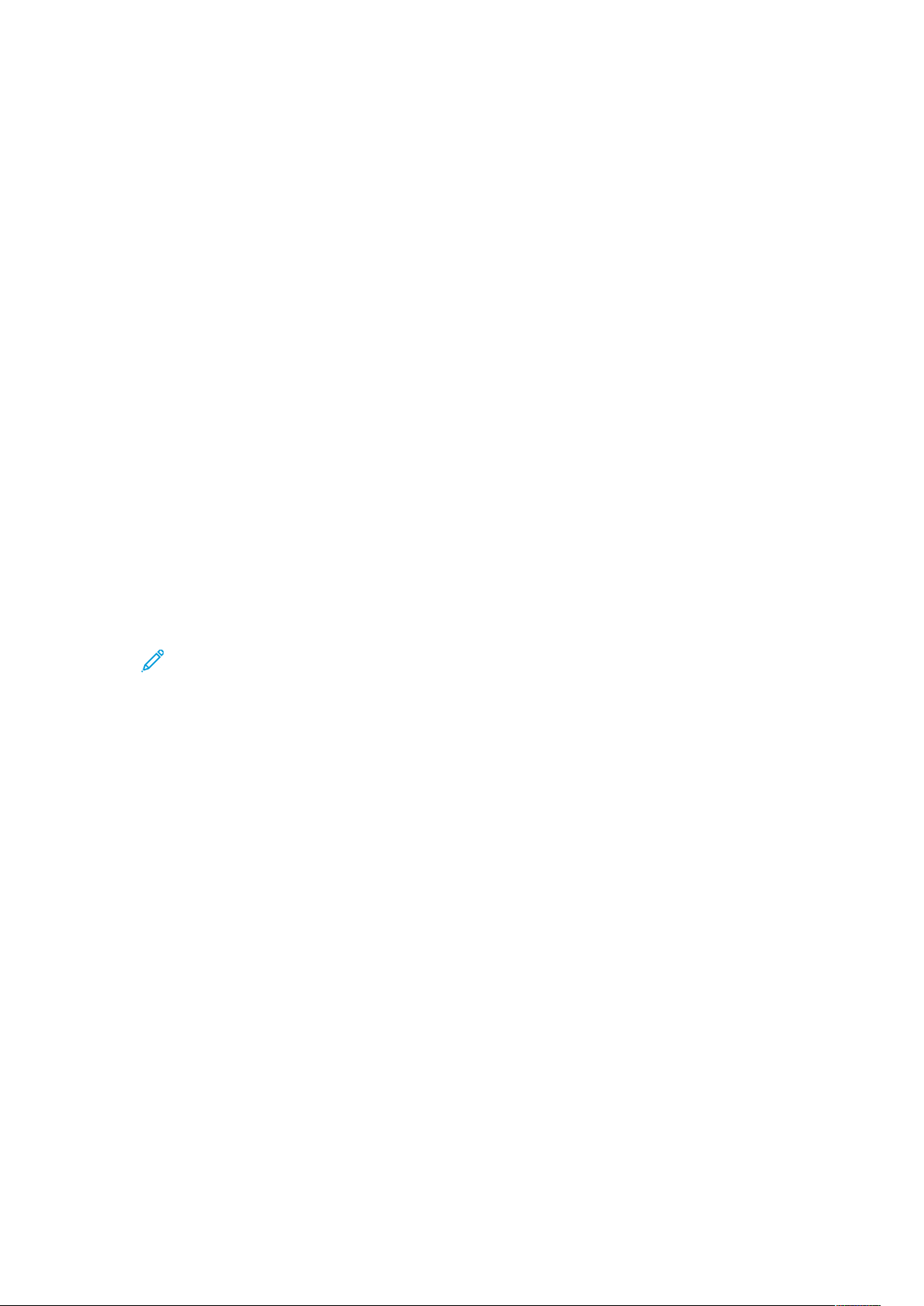
Kurzanleitung
Installation und Einrichtung
Zum Nachschlagen:
• Installationsanleitung (im Lieferumfang enthalten)
• Online-Support-Assistent:
IInnssttaallllaattiioonn uunndd EEiinnrriicchhttuunngg –– ÜÜbbeerrbblliicckk
Vor dem Drucken müssen Computer und Drucker an eine Stromquelle angeschlossen,
eingeschaltet und verbunden werden. Die Grundeinstellungen des Druckers konfigurieren und
dann den Druckertreiber und die Dienstprogramme auf dem Computer installieren.
Der Drucker kann über ein USB-Kabel direkt an den Computer oder über ein Ethernet-Kabel oder
eine drahtlose Verbindung an ein Netzwerk angeschlossen werden. Welches Zubehör und welche
Kabel erforderlich sind, hängt von der Anschlussmethode ab. Router, Netzwerk-Hubs und Switches,
Modems, Ethernet- und USB-Kabel sind nicht im Lieferumfang des Druckers enthalten und müssen
separat erworben werden. Xerox empfiehlt die Ethernet-Verbindung, da sie in der Regel eine
schnellere Datenübertragung als USB ermöglicht und Zugriff auf Embedded Web Server bietet.
Weitere Informationen siehe System Administrator Guide (Systemadministratorhandbuch) unter
www.xerox.com/office/VLC70XXdocs.
WWaahhll ddeess DDrruucckkeerrssttaannddoorrttss
1. Den Drucker an einem staubfreien Ort aufstellen. Die Temperatur muss zwischen 10 und 32 °C
(50 bis 90 °F) und die relative Luftfeuchtigkeit zwischen 10 und 85 % liegen.
Hinweis: Plötzliche Temperaturschwankungen können sich auf die Druckqualität
auswirken. Durch schnelles Aufheizen eines Raums kann sich im Drucker Kondenswasser
bilden, das die Bildübertragung beeinträchtigt.
2. Den Drucker auf eine ebene, stabile und vibrationsfreie Oberfläche stellen, die sein Gewicht
tragen kann. Der Drucker muss mit allen vier Füßen fest auf dem Untergrund stehen. Angaben
zum Gewicht der unterschiedlichen Druckerkonfigurationen siehe Gewicht und Abmessungen.
Einen ausreichend großen Platz wählen, damit Zugang zu den Verbrauchsmaterialien möglich
und angemessene Belüftung gewährleistet ist. Einzelheiten zum Platzbedarf des Druckers
siehe Platzbedarf.
3. Nach dem Aufstellen kann der Drucker an eine Steckdose sowie an einen Computer oder ein
Netzwerk angeschlossen werden.
40
Xerox®VersaLink®C70XX Farb-Multifunktionsdrucker
Benutzerhandbuch
Page 41

Kurzanleitung
Anschließen des Druckers
AAuusswwäähhlleenn eeiinneerr AAnnsscchhlluussssmmeetthhooddee
Der Drucker kann entweder über ein USB-Kabel, ein Ethernet-Kabel oder eine WLAN-Verbindung
an den Computer angeschlossen werden. Welche Methode gewählt wird, richtet sich danach, auf
welche Weise der Computer mit dem Netzwerk verbunden ist. Ein USB-Anschluss ist eine
Direktverbindung, die sich am einfachsten einrichten lässt. Für die Einbindung in ein Netzwerk ist
eine Ethernet-Verbindung erforderlich. Ist eine Einbindung in ein Netzwerk vorgesehen, muss
bekannt sein, wie der Computer mit dem Netzwerk verbunden ist.
Hinweis: Welches Zubehör und welche Kabel erforderlich sind, hängt von der
Anschlussmethode ab. Router, Netzwerk-Hubs, Netzwerk-Switches, Modems, Ethernet- und
USB-Kabel sind nicht im Lieferumfang des Druckers enthalten und müssen separat erworben
werden.
• USB: Wenn der Drucker an nur einen Computer angeschlossen werden soll und kein Netzwerk
vorhanden ist, ist eine USB-Verbindung optimal. USB-Verbindungen bieten zwar eine schnelle
Datenübertragung, erreichen aber nicht die Geschwindigkeit von Netzwerkverbindungen.
Hinweis: Für den Zugriff auf Embedded Web Server ist eine Netzwerkverbindung
erforderlich.
• Netzwerk: Wenn der Computer in ein Büro- oder Heimnetzwerk eingebunden ist, wird der
Drucker über ein Ethernet-Kabel an das Netzwerk angeschlossen. Hierbei kann der Drucker
nicht direkt an den Computer angeschlossen werden, Eine Verbindung über einen Router oder
Netzwerk-Switch ist erforderlich. Ethernet-Netzwerke sind für einen oder mehrere Computer
geeignet und unterstützen viele Drucker und Systeme gleichzeitig. Eine Ethernet-Verbindung
ist in der Regel schneller als eine USB-Verbindung und ermöglicht den direkten Zugriff auf die
Druckereinstellungen über den Embedded Web Server.
• WLAN: Wenn der Computer über einen WLAN-Router oder WLAN Access Point verfügt, kann
der Drucker per Funkverbindung an das Netzwerk angeschlossen werden. Eine kabellose
Netzwerkverbindung bietet dieselben Zugangs- und Dienstmöglichkeiten wie die
Kabelverbindung. Eine kabellose Netzwerkverbindung ist in der Regel schneller als eine USBVerbindung und ermöglicht den direkten Zugriff auf die Druckereinstellungen über den
Embedded Web Server.
• Telefon: Zum Faxempfang und -versand muss der Multifunktionsdrucker an eine eigene
Telefonleitung angeschlossen sein.
AAnnsscchhlluussss aann eeiinneenn CCoommppuutteerr üübbeerr UUSSBB
• Windows 7, Windows 8,1, Windows Server 2008, Windows 10, Windows Server 2008 R2 und
Windows Server 2012.
• Macintosh OS X Version 10.10 und höher.
• UNIX und Linux: Der Drucker unterstützt eine Verbindung über das Netzwerk zu diversen
UNIX-Plattformen.
So schließen Sie den Drucker über ein USB-Kabel an den Computer an:
1. Das B-Ende eines A/B-USB-2.0- oder A/B-USB-3.0-Standardkabels an den USB-Anschluss an
der Rückseite des Druckers anschließen.
2. Das A-Ende des USB-Kabels mit dem USB-Anschluss am Computer verbinden.
3. Wenn der Assistent für das Suchen neuer Hardware von Windows angezeigt wird, diesen
abbrechen.
4. Druckertreiber installieren.
®
Xerox
VersaLink®C70XX Farb-Multifunktionsdrucker
Benutzerhandbuch
41
Page 42
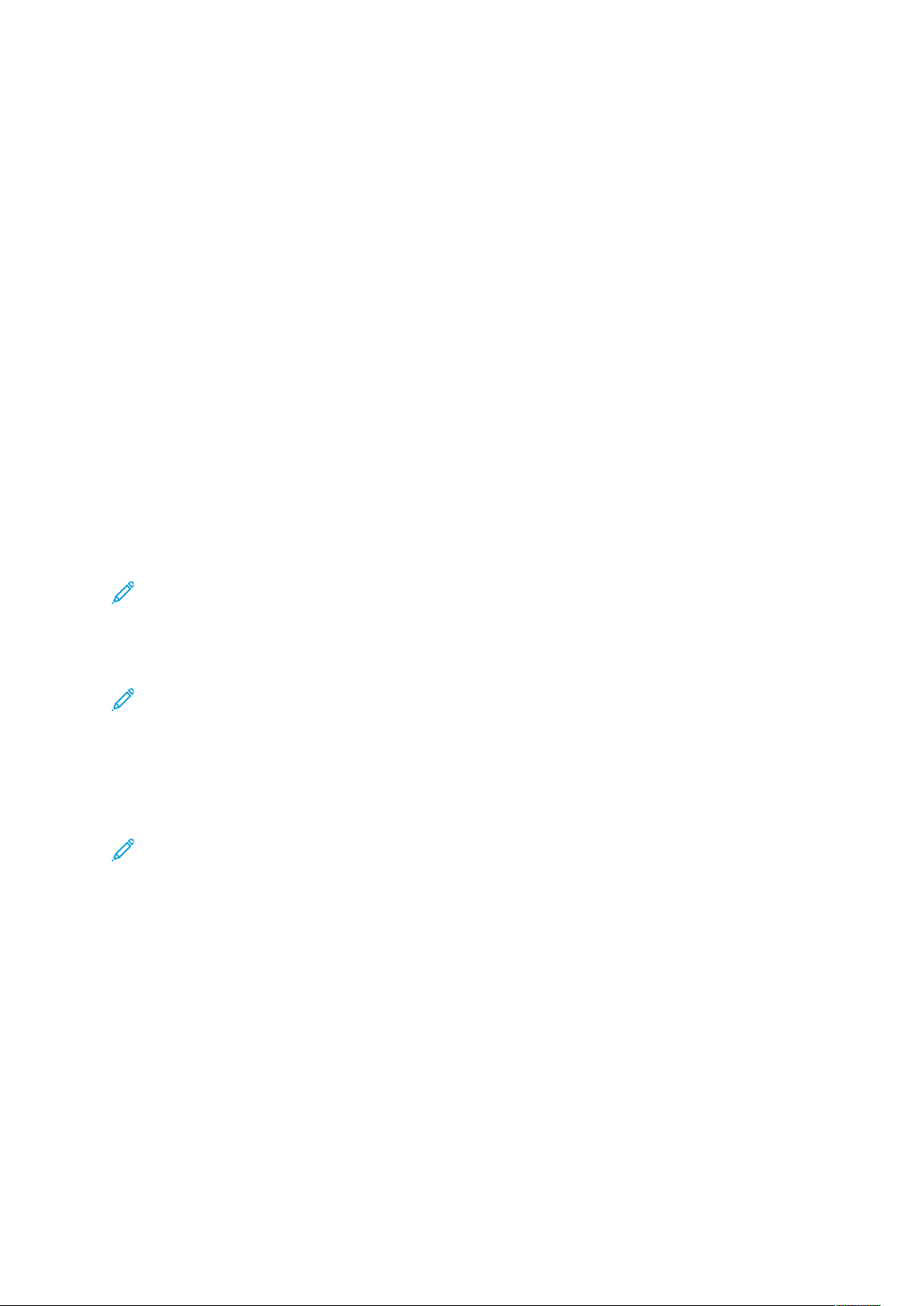
Kurzanleitung
Weitere Informationen siehe Installieren der Software.
AAnnsscchhlliieeßßeenn aann eeiinn KKaabbeellnneettzzwweerrkk
1. Sicherstellen, dass der Drucker ausgeschaltet ist.
2. Den Drucker mit einem Ethernet-Kabel der Kategorie 5 oder höher an das Netzwerk bzw. den
Router anschließen. Einen Ethernet-Switch oder -Router und zwei oder mehr Ethernet-Kabel
verwenden. Ein Kabel für die Verbindung zwischen Computer und Switch/Router und das
zweite Kabel für die Verbindung zwischen Drucker und Switch/Router verwenden. Mit
Ausnahme des Uplink-Anschlusses kann jeder Anschluss am Switch/Router verwendet werden.
3. Den Drucker mithilfe des Netzkabels mit einer Steckdose verbinden und einschalten.
4. Netzwerk-IP-Adresse des Druckers festlegen oder den Drucker für automatische Erkennung der
IP-Adresse einrichten. Weitere Informationen siehe System Administrator Guide
(Systemadministratorhandbuch) unter www.xerox.com/office/VLC70XXsupport.
VVeerrbbiinnddeenn mmiitt WWLLAANN
Über WLAN (Wireless Local Area Network) lassen sich zwei oder mehr Geräte in einem Netzwerk
kabellos, d. h. über Funk, miteinander verbinden. Der Drucker kann in ein WLAN eingebunden
werden, das über einen WLAN-Router oder WLAN Access Point verfügt. Vor der Verbindung des
Druckers mit dem WLAN muss der WLAN-Router mit einem SSID (Service Set Identifier) und den
erforderlichen Anmeldedaten konfiguriert werden.
Hinweis: Eine WLAN-Verbindung ist nur bei Druckern mit optionalem WLAN-Adapter
verfügbar.
KKoonnffiigguurriieerreenn ddeess DDrruucckkeerrss ffüürr WWLLAANN
Hinweis: Vor dem Konfigurieren der WLAN-Einstellungen den Xerox®-WLAN-Adapter
installieren.
Ist auf dem Gerät ein WLAN-Kit installiert, kann es mit einem WLAN verbunden werden. Wenn das
Gerät mit einem Kabelnetzwerk verbunden ist, kann das WLAN auf dem Gerät oder über den
integrierten Webserver konfiguriert werden. Informationen zum Konfigurieren der WLANEinstellungen sind dem System Administrator Guide (Systemhandbuch) unter www.xerox.com/
office/VLC70XXdocs zu entnehmen.
Hinweis: Nach Installation des WLAN-Netzwerkadapters sollte dieser nur entfernt werden,
wenn das erforderlich ist. Informationen zum Entfernen des Adapters siehe Entfernen des
WLAN-Adapters.
IInnssttaalllliieerreenn ddeess WWLLAANN--AAddaapptteerrss
Der optionale WLAN-Adapter wird an der Rückseite der Steuerplatine eingesteckt. Sobald der
Adapter installiert und die WLAN-Verbindung aktiviert und konfiguriert ist, kann der Adapter die
Verbindung zu einem WLAN herstellen.
WLAN-Adapter installieren:
1. Drucker ausschalten.
42
Xerox®VersaLink®C70XX Farb-Multifunktionsdrucker
Benutzerhandbuch
Page 43

Kurzanleitung
a. Am Steuerpult die Einschalt-/Aktivierungstaste drücken und dann Ausschalten antippen.
b. Die vordere Abdeckung öffnen und den Hauptbetriebsschalter ausschalten.
Achtung: Das Netzkabel nicht herausziehen, solange der Drucker heruntergefahren
wird.
2. Verpackung vom WLAN-Adapter entfernen.
3. Zum Installieren des WLAN-Adapters die Installationsanweisungen befolgen, die dem Adapter
beiliegen.
Achtung: Wenn am Adapter gezogen wird, kann dieser beschädigt werden. Nach der
Installation den Adapter nur dann entfernen, wenn dies erforderlich ist. Dabei die
Ausbauanweisungen beachten. Weitere Informationen siehe Entfernen des WLAN-
Adapters.
4. WLAN-Einstellungen konfigurieren. Weitere Informationen zum Konfigurieren der WLAN-
Einstellungen siehe System Administrator Guide (Systemhandbuch) unter www.xerox.com/
office/VLC70XXdocs.
®
Xerox
VersaLink®C70XX Farb-Multifunktionsdrucker
Benutzerhandbuch
43
Page 44

Kurzanleitung
EEnnttffeerrnneenn ddeess WWLLAANN--AAddaapptteerrss
WLAN-Adapter entfernen:
1. Drucker ausschalten:
a. Am Steuerpult des Druckers die Einschalt-/Aktivierungstaste drücken und dann
Ausschalten antippen.
b. Die vordere Abdeckung öffnen und den Hauptbetriebsschalter ausschalten (Stellung
„Off“).
Achtung: Das Netzkabel nicht herausziehen, solange der Drucker heruntergefahren
wird.
2. Um den WLAN-Adapter vom Anschlussfeld an der Seite des Druckers zu lösen, den Adapter
vorsichtig anfassen und den Entriegelungshebel zur Seite drücken. Den Adapter vorsichtig vom
Drucker abziehen.
Achtung: WLAN-Adapter nicht mit Gewalt herausziehen. Wenn die Verriegelung richtig
gelöst ist, lässt sich der Adapter leicht herausziehen. Wenn am Adapter gezogen wird,
kann dieser beschädigt werden.
44
Xerox®VersaLink®C70XX Farb-Multifunktionsdrucker
Benutzerhandbuch
Page 45
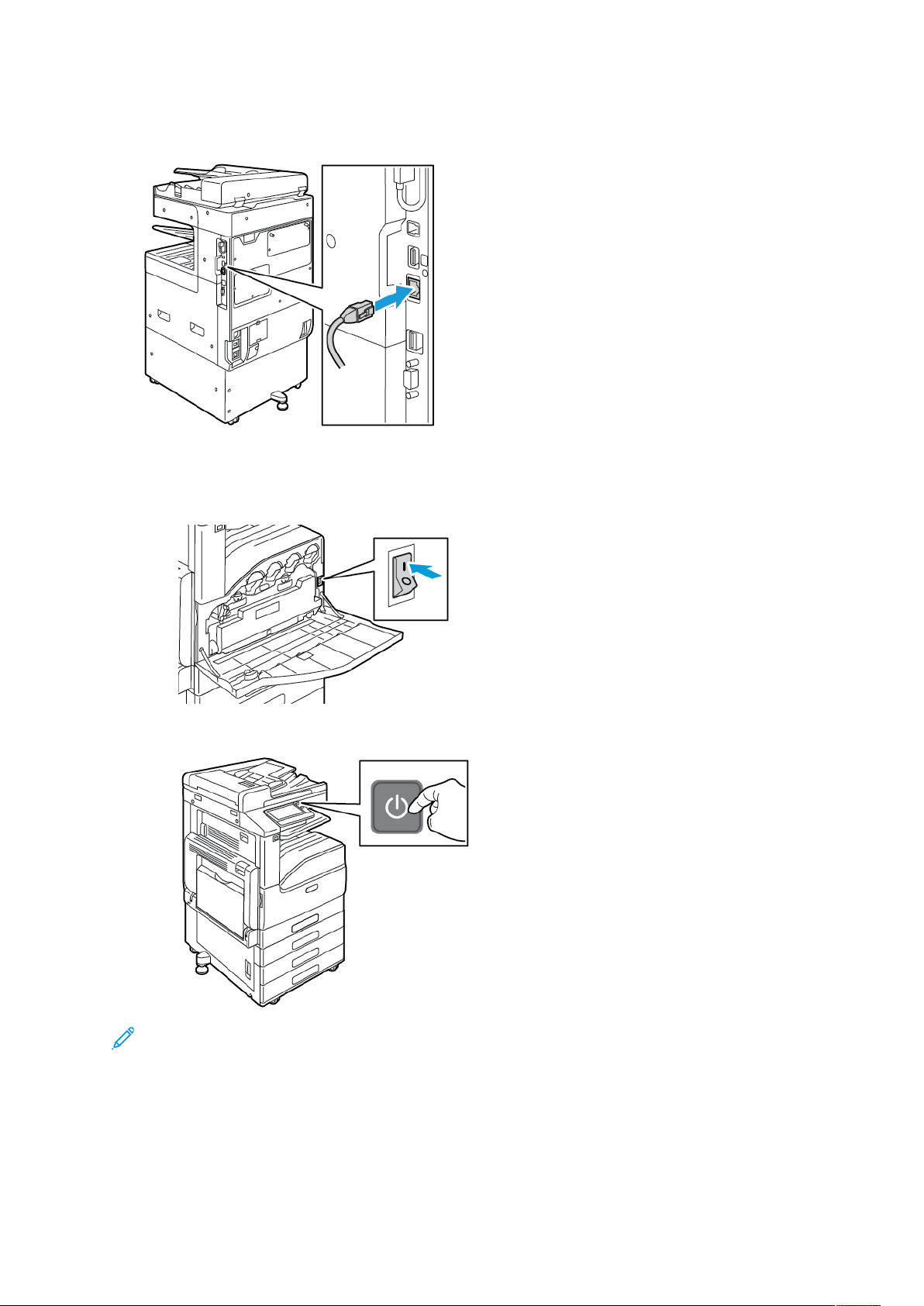
Kurzanleitung
3. Drucker mit einem USB-Kabel direkt oder mit einem Ethernet-Kabel über das Netzwerk mit
dem Computer verbinden.
4. Drucker einschalten:
a. Die vordere Abdeckung öffnen und den Hauptbetriebsschalter einschalten (Stellung
„On“).
b. Am Steuerpult des Druckers die Einschalt-/Aktivierungstaste drücken.
Hinweis: Falls der Drucker bereits zuvor in einer WLAN-Umgebung installiert wurde, besteht
die Möglichkeit, dass er noch Einrichtungs- und Konfigurationsdaten aus der vorigen
Umgebung enthält. Um zu verhindern, dass vom Drucker eine Verbindung mit dem alten
Netzwerk hergestellt wird, müssen die WLAN-Einstellungen zurückgesetzt werden. Weitere
Informationen siehe System Administrator Guide (Systemadministratorhandbuch) unter
www.xerox.com/office/VLC70XXdocs.
Xerox
®
VersaLink®C70XX Farb-Multifunktionsdrucker
Benutzerhandbuch
45
Page 46
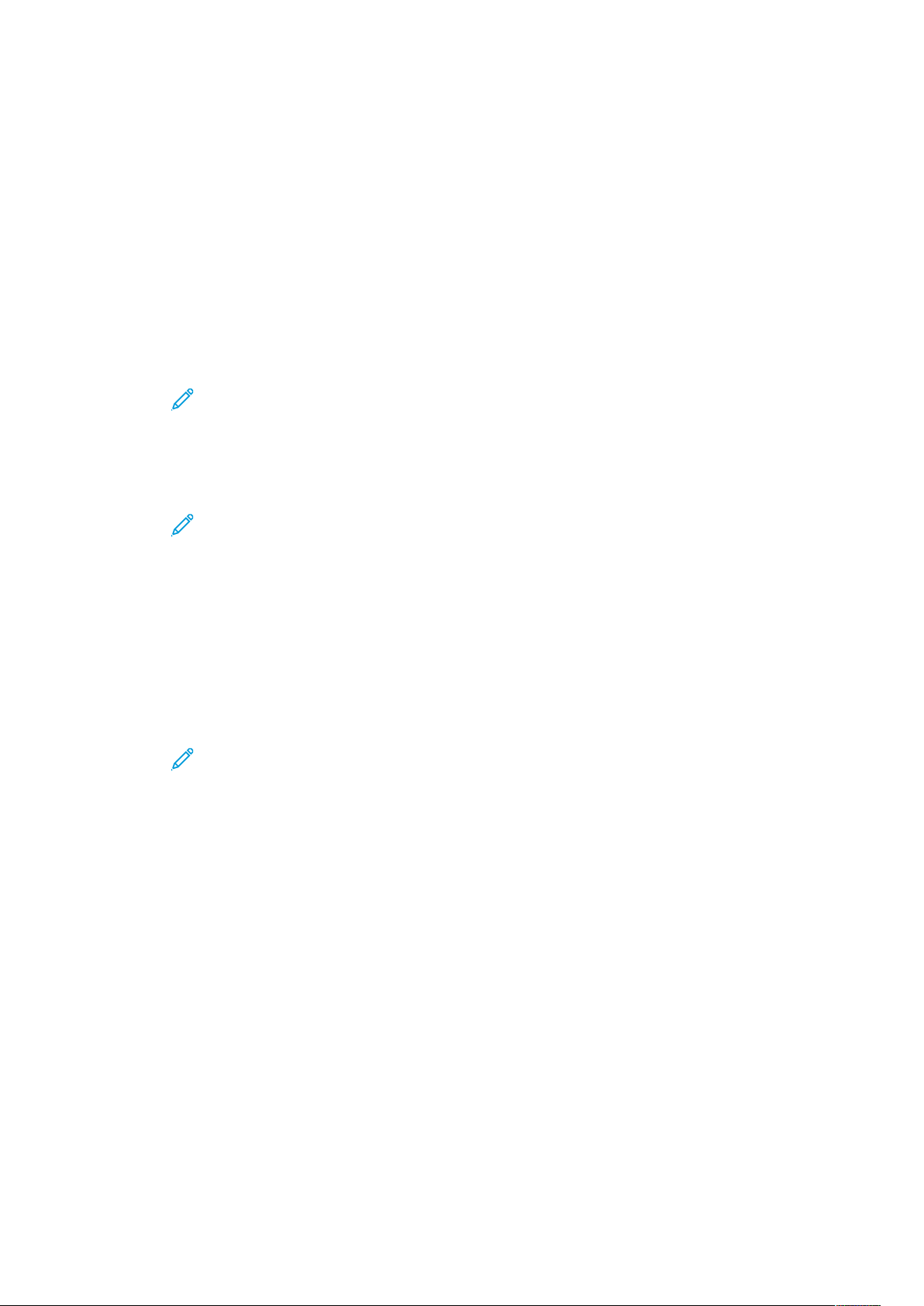
Kurzanleitung
HHeerrsstteelllleenn eeiinneerr WWLLAANN--VVeerrbbiinndduunngg aamm SStteeuueerrppuulltt
Zum Herstellen einer WLAN-Verbindung am Steuerpult folgendermaßen vorgehen:
1. Am Steuerpult des Druckers die Home-Taste drücken.
2. Als Administrator anmelden. Weitere Informationen sind dem System Administrator Guide
(Systemhandbuch) auf www.xerox.com/office/VLC70XXdocs zu entnehmen.
3. Gerät→Netzwerk→WLAN antippen.
4. Zum Aktivieren der WLAN-Funktion die Umschaltfläche aktivieren.
5. Zum Einrichten der automatischen Verbindung mit einem bestehenden WLAN
folgendermaßen vorgehen:
a. In der Liste der verfügbaren WLANs das gewünschte Netzwerk auswählen.
Hinweis: Wird das erforderliche WLAN nicht aufgeführt oder wird für das WLAN
WPS verwendet, die Verbindung manuell konfigurieren. Weitere Informationen
siehe Schritt 6.
b. Bei Bedarf das Kennwort für die Anmeldung am Netzwerk eingeben.
c. WLAN-Bandbreite antippen und eine Option auswählen.
Hinweis: Die WLAN-Frequenz ist standardmäßig auf AUTO eingestellt.
d. OK antippen.
6. Zum Einrichten einer manuellen Verbindung mit einem WLAN folgendermaßen vorgehen:
a. Manuell einrichten antippen.
b. Im ersten Feld den Namen des WLANs eingeben und Eingabe antippen.
c. Netzwerktyp antippen und eine Option wählen.
d. Sicherheit antippen und eine Option wählen.
e. Wi-Fi Protected Setup (WPS) antippen und eine Option wählen.
Hinweis: Für ein WPS-Setup mit Push Button Connection (PBC) die Option PBC
auswählen.
f. OK antippen.
46
Xerox®VersaLink®C70XX Farb-Multifunktionsdrucker
Benutzerhandbuch
Page 47
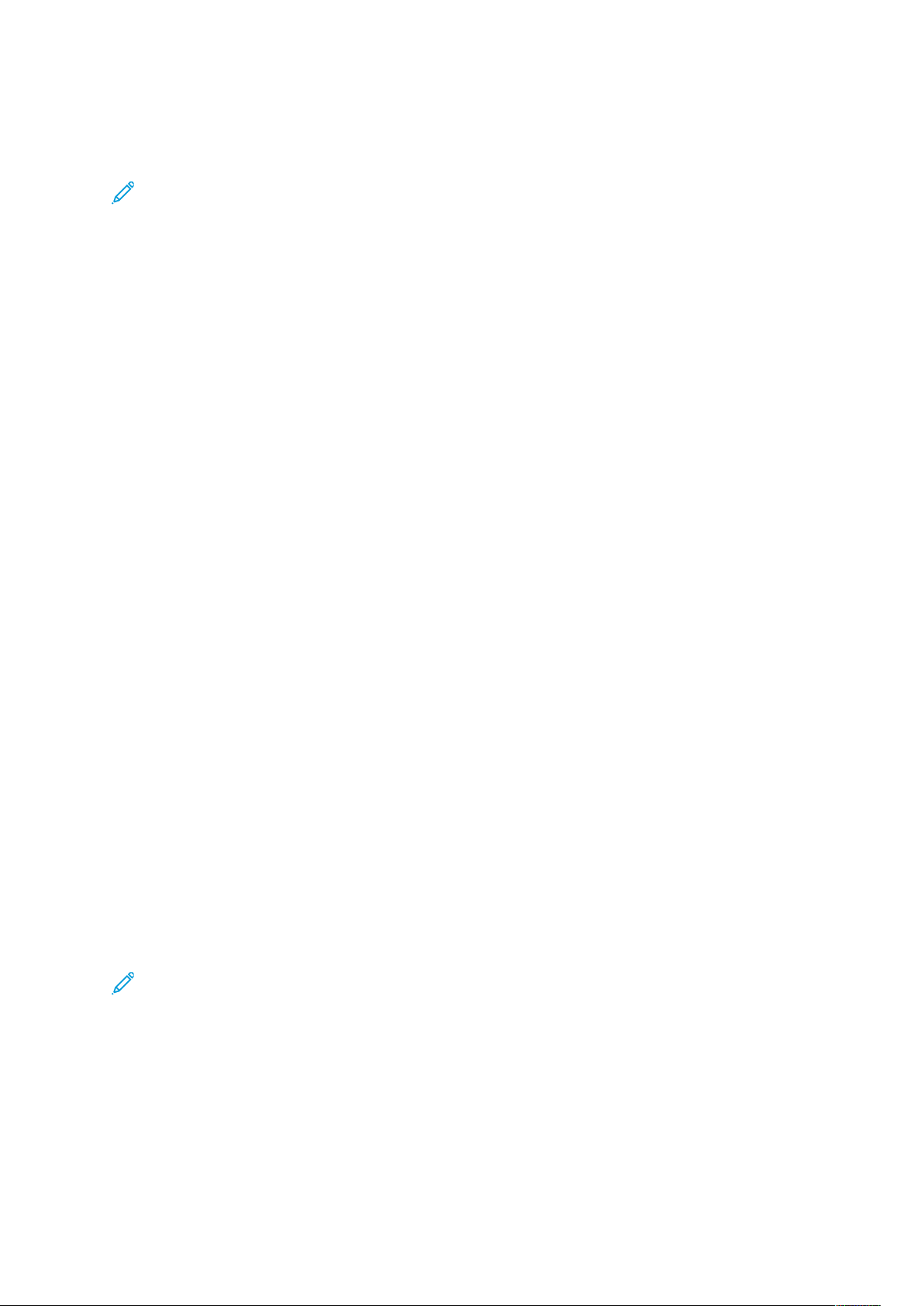
KKoonnffiigguurriieerreenn ddeess pprriimmäärreenn NNeettzzwweerrkkss aamm SStteeuueerrppuulltt
Das primäre Netzwerk kann am Gerätesteuerpult festgelegt werden.
Hinweis:
• Ein primäres Netzwerk muss nur eingerichtet werden, wenn das optionale WLAN-Kit
installiert und aktiviert ist.
• Ohne WLAN-Verbindung ist standardmäßig Ethernet das primäre Netzwerk. Ist das Kit
installiert und aktiviert, erhält das Gerät zwei Netzwerkverbindungen. Eine davon ist die
primäre, die zweite ist die sekundäre Verbindung.
• Die folgenden Funktionen sind nur über die primäre Netzwerkverbindung verfügbar:
– IPsec
– SMTP
– SNTP
– WSD-Scannen
– Scanziel: SFTP, Scanziel: SMB, Scanziel: E-Mail
– LDAP
Kurzanleitung
– UPnP-Erkennung
– ThinPrint
– EIP Web Service
• Wird das WLAN-Kit entfernt, dann wird Ethernet als primäre Netzwerkverbindung
festgelegt.
Zum Konfigurieren des primären Netzwerks am Steuerpult folgendermaßen vorgehen:
1. Am Steuerpult des Druckers die Home-Taste drücken.
2. Als Administrator anmelden. Weitere Informationen siehe System Administrator Guide
(Systemhandbuch) unter www.xerox.com/office/VLC70XXdocs.
3. Gerät→Netzwerk→Primärnetzwerk antippen.
4. Den für das Gerät geeigneten Netzwerkverbindungstyp auswählen.
5. Zum Anwenden der Änderungen und Neustarten des Geräts bei Anzeige der entsprechenden
Aufforderung Neustart jetzt antippen.
HHeerrsstteelllleenn eeiinneerr VVeerrbbiinndduunngg mmiitt WWii--FFii DDiirreecctt
Es ist möglich, von einem mobilen Wi-Fi-Gerät wie Tablet, Computer oder Smartphone eine
Verbindung zum Drucker herzustellen. Wi-Fi Direct ist standardmäßig deaktiviert.
Hinweis: Eine WLAN-Verbindung ist nur bei Druckern mit optionalem WLAN-Adapter
verfügbar.
Anweisungen zum Verbinden über Wi-Fi Direct siehe Dokumentation zum Mobilgerät.
®
Xerox
VersaLink®C70XX Farb-Multifunktionsdrucker
Benutzerhandbuch
47
Page 48
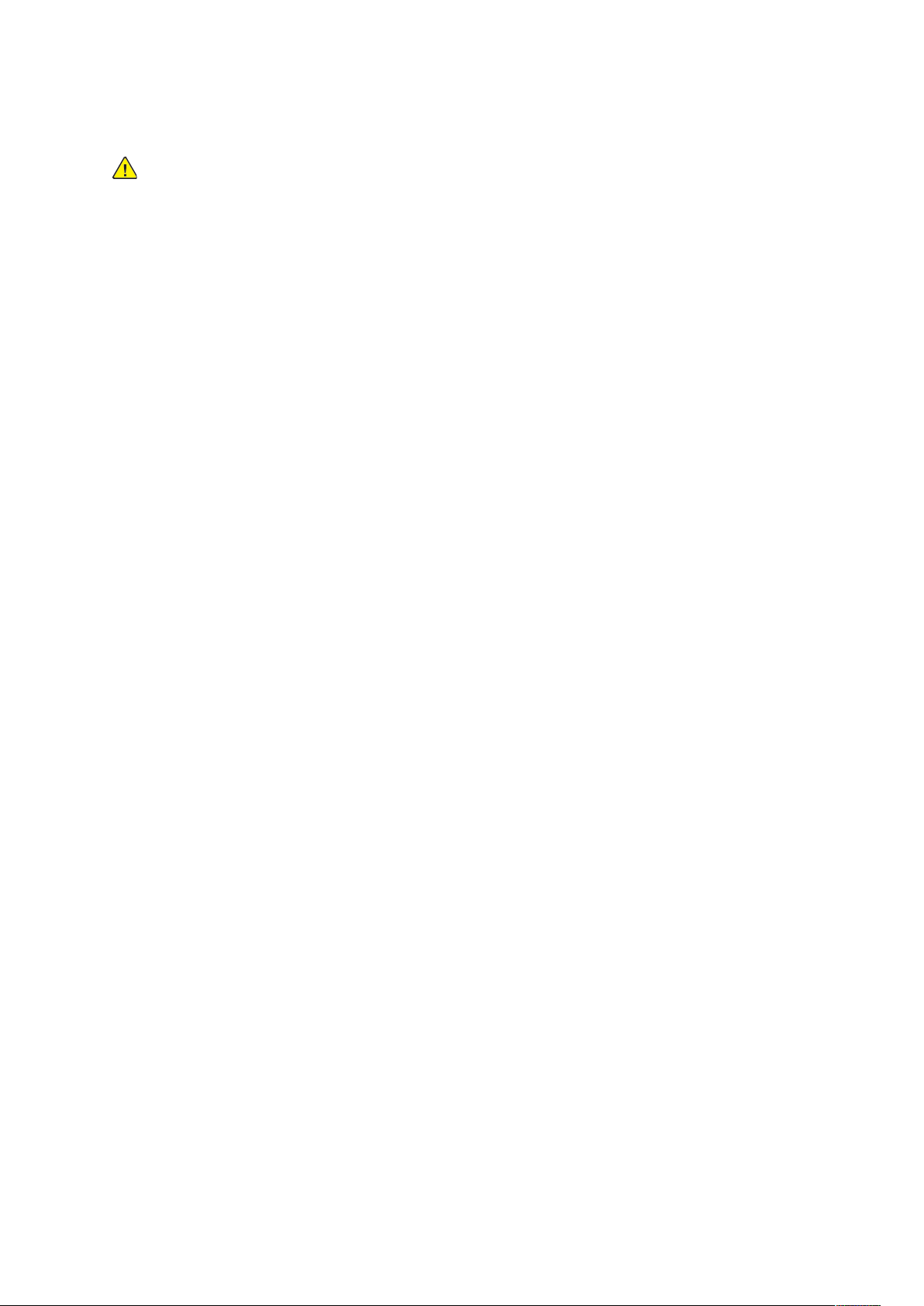
Kurzanleitung
AAnnsscchhlluussss aann ddiiee TTeelleeffoonnlleeiittuunngg
VORSICHT: Zur Minimierung der Brandgefahr sollten nur Telekommunikationskabel mit
einem Durchmesser von 0,40 mm oder mehr und einem Querschnitt von mindestens
0,125 mm² (entspricht AWG-Nr. 26) verwendet werden.
1. Sicherstellen, dass der Drucker ausgeschaltet ist.
2. Ein Standard-RJ11-Kabel Nr. 26 AWG (American Wire Gauge) oder größer am
Leitungsanschluss ("Line") an der Rückseite des Druckers anschließen.
3. Das andere Ende des RJ11-Kabels an eine funktionierende Telefonleitung anschließen.
4. Drucker einschalten.
5. Die Faxfunktionen aktivieren und konfigurieren.
EErrsstteeiinnrriicchhttuunngg ddeess DDrruucckkeerrss
Vor Installation der Druckersoftware prüfen, ob der Drucker richtig eingerichtet ist. Bei der
Einrichtung können optionale Funktionen aktiviert und eine IP-Adresse für die EthernetNetzwerkverbindung zugewiesen werden. Der Installationsassistent startet beim ersten
Einschalten des Druckers automatisch. Der Installationsassistent fordert den Systemadministrator
zum Konfigurieren der folgenden Einstellungen auf:
• Sprache
• Netzwerkverbindung
• Proxyserver-Einrichtung
• Datum und Uhrzeit
• Maßeinheit
• LDAP-Einstellungen
• Apps-Einrichtung
• Sicherheitseinstellung
Weitere Informationen zum Konfigurieren der Druckereinstellungen siehe System Administrator
Guide (Systemadministratorhandbuch) unter www.xerox.com/office/VLC70XXdocs.
48
Xerox®VersaLink®C70XX Farb-Multifunktionsdrucker
Benutzerhandbuch
Page 49
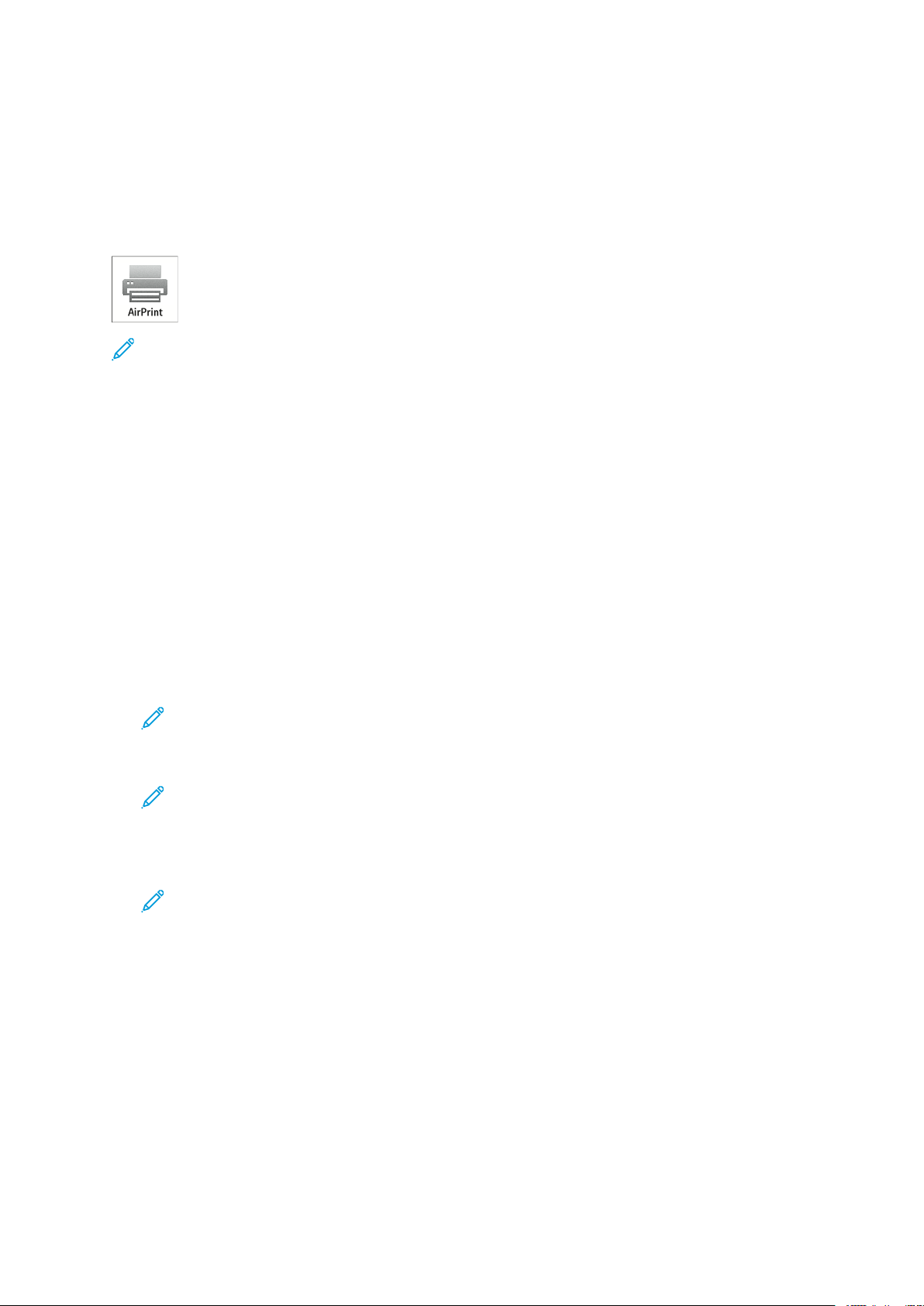
Kurzanleitung
KKoonnffiigguurriieerreenn vvoonn AAiirrPPrriinntt
AirPrint ist eine Softwarefunktion für den treiberlosen Druck von mobilen iOS-basierten AppleGeräten und Computern mit Mac OS, die per Kabel oder drahtlos an das Netzwerk angeschlossen
sind. AirPrint-fähige Drucker ermöglichen die Druckausgabe direkt von einem Mac, iPhone, iPad
oder iPod touch. Mit AirPrint können Dokumente von einem vernetzten Gerät oder über WLAN
gedruckt werden, ohne dass ein Druckertreiber erforderlich ist.
Hinweis:
• Nicht alle Anwendungen unterstützen AirPrint.
• Wireless-Geräte müssen eine Verbindung zum Wireless-Netzwerk des Druckers herstellen.
• AirPrint kann nur funktionieren, wenn die beiden Protokolle IPP und Bonjour
aktiviert sind.
• Das Gerät, von dem der AirPrint-Auftrag übermittelt wird, muss an dasselbe Subnetz wie
der Drucker angeschlossen sein. Soll die Druckübermittlung aus anderen Subnetzen
möglich sein, muss das Druckernetzwerk für die subnetzübergreifende Weitergabe von
Multicast-DNS-Daten konfiguriert sein.
®
(mDNS)
• Die Version des Mac OS-Geräts muss Mac OS 10.7 oder höher entsprechen.
• AirPrint-fähige Drucker können mit allen iPad-Modellen, mit iPhone (3GS oder
Folgeversionen) und iPod touch (3. Generation oder Folgeversion) unter der aktuellsten
iOS-Version verwendet werden.
1. Am Computer einen Webbrowser öffnen. Die IP-Adresse des Druckers in das Adressfeld
eingeben und dann Eingabe bzw. Return drücken.
Hinweis: Informationen zur Ermittlung der IP-Adresse des Druckers siehe Ermitteln der
IP-Adresse des Druckers.
2. In Embedded Web Server auf Startseite→Verbindung klicken.
Hinweis: Wird diese Funktion nicht angezeigt, Anmeldung als Systemadministrator
vornehmen.
3. Unter „Mobiler Druck“ auf AirPrint klicken.
4. Zum Aktivieren von AirPrint auf die Umschaltfläche Ein klicken.
Hinweis: Wenn sowohl IPP als auch Bonjour®(mDNS) eingeschaltet sind, ist AirPrint
standardmäßig aktiviert.
• Soll der Druckernamen geändert werden, in das Feld "Name" die gewünschte Bezeichnung
eingeben.
• Soll eine Ortsangabe für den Drucker erfasst werden, die entsprechende Angabe in das
Feld "Standort" eintragen.
• Soll ein Standort oder eine Adresse für den Drucker erfasst werden, in das Feld
"Geografischer Standort" die Koordinaten für Längen- und Breitengrad in Dezimalformat
eingeben. Beispiel für die Koordinaten eines Standorts 4,.325026, -122,766831.
®
5. Auf OK klicken.
6. Zum Aktivieren der Änderungen bei entsprechender Aufforderung auf Neustart jetzt klicken.
®
Xerox
VersaLink®C70XX Farb-Multifunktionsdrucker
Benutzerhandbuch
49
Page 50
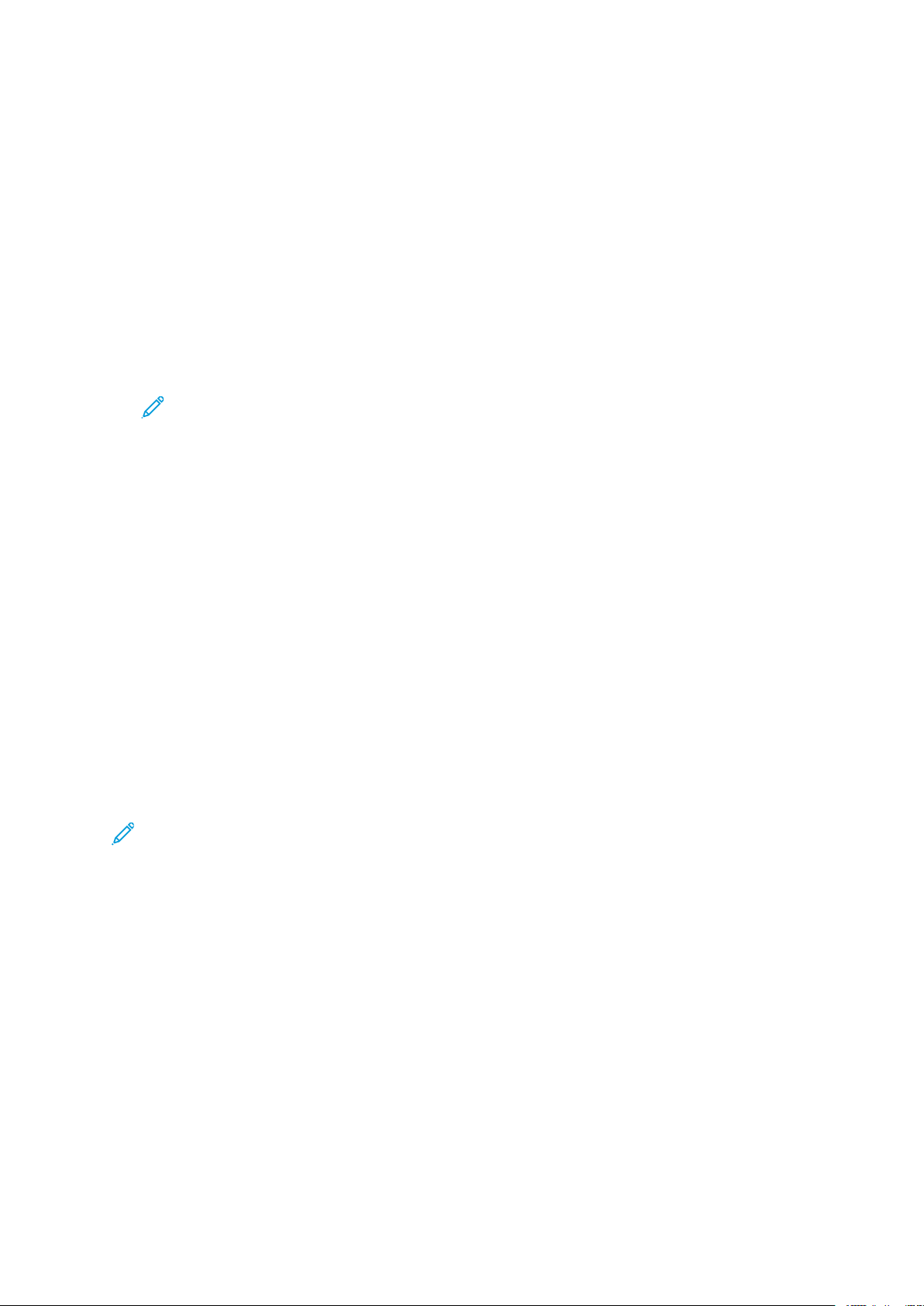
Kurzanleitung
KKoonnffiigguurriieerreenn vvoonn GGooooggllee CClloouudd PPrriinntt
Google Cloud Print ermöglicht das Drucken von in der Cloud gespeicherten Dokumenten. Ein
Druckertreiber ist nicht erforderlich.
Vorbereitung:
• Ein Google-E-Mail-Konto einrichten.
• Drucker für die Verwendung von IPv4 konfigurieren.
• Die Proxyservereinstellungen nach Bedarf konfigurieren.
Google Cloud Print konfigurieren:
1. Am Computer einen Webbrowser öffnen. Die IP-Adresse des Druckers in das Adressfeld
eingeben und dann Eingabe bzw. Return drücken.
Hinweis: Informationen zur Ermittlung der IP-Adresse des Druckers siehe Ermitteln der
IP-Adresse des Druckers.
2. In Embedded Web Server auf Startseite→Verbindung klicken.
3. Für mobilen Druck auf Google Cloud Print klicken.
4. Zum Aktivieren von Google Cloud Print auf die Umschaltfläche Ein klicken.
5. Auf OK klicken.
6. Den Drucker neu starten und zwei Minuten warten, bis die Verbindung hergestellt ist.
7. Webbrowser aktualisieren und dann unter „Mobiler Druck“ auf Google Cloud Print klicken.
8. Auf Druckerregistrierung klicken.
9. Auf Registrieren klicken.
Es wird eine Druckerregistrierungsseite gedruckt.
10. Zur Registrierung des Druckers die bereitgestellte URL im Webbrowser eingeben oder den
Barcode mithilfe eines Mobiltelefons einlesen.
Nachdem der Drucker registriert wurde, wird ein Statusfenster mit der Bestätigung angezeigt.
11. Für den Zugriff auf die Google Cloud-Druckfunktion nach der Anmeldung beim Google-Konto
auf Drucker verwalten klicken.
Hinweis: Der Standarddruckername wird im folgenden Format angezeigt: Modellname
(MAC-Adresse).
50
Xerox®VersaLink®C70XX Farb-Multifunktionsdrucker
Benutzerhandbuch
Page 51

Kurzanleitung
Installieren der Software
Vor der Treiberinstallation sicherstellen, dass der Drucker an die Stromversorgung angeschlossen,
eingeschaltet und richtig verbunden ist sowie über eine gültige IP-Adresse verfügt. Die IP-Adresse
wird in der Regel oben rechts auf dem Steuerpult angezeigt. Wenn die IP-Adresse nicht ermittelt
werden kann, siehe Ermitteln der IP-Adresse des Druckers.
Hinweis:
Falls die Software and Documentation disc (Datenträger mit Software und Dokumentation)
nicht verfügbar ist, aktuelle Treiber unter www.xerox.com/office/VLC70XXdrivers
herunterladen.
BBeettrriieebbssssyysstteemmvvoorraauusssseettzzuunnggeenn
• Windows 7, Windows 8,1, Windows Server 2008, Windows 10, Windows Server 2008 R2 und
Windows Server 2012.
• Macintosh OS X Version 10.10 und höher.
• UNIX und Linux: Der Drucker unterstützt eine Verbindung über das Netzwerk zu diversen
UNIX-Plattformen.
IInnssttaalllliieerreenn ddeerr DDrruucckkeerrttrreeiibbeerr ffüürr eeiinneenn
NNeettzzwweerrkkddrruucckkeerr uunntteerr WWiinnddoowwss
1. Software and Documentation disc (Datenträger mit Software und Dokumentation) in das
entsprechende Laufwerk des Computers einlegen. Wenn das Installationsprogramm nicht
automatisch gestartet wird, zum Laufwerk wechseln und auf die Installationsdatei Setup.exe
doppelklicken.
Hinweis:
Falls die Software and Documentation disc (Datenträger mit Software und
Dokumentation) nicht verfügbar ist, aktuelle Treiber unter www.xerox.com/office/
VLC70XXdrivers herunterladen.
2. Druckermodell auswählen.
3. Auf Treiber installieren klicken.
4. Druckertreiber installieren, Scantreiber installieren oder Drucker- und Scantreiber
installieren auswählen.
5. Zum Akzeptieren der Lizenzvereinbarung auf Einverstanden klicken.
6. Den Drucker in der Liste der erkannten Drucker auswählen.
Hinweis: Wenn Treiber für einen Netzwerkdrucker installiert werden sollen und der
Drucker nicht aufgelistet wird, auf die Schaltfläche IP-Adresse oder DNS-Name klicken.
In das Feld „IP-Adresse oder DNS-Name“ die IP-Adresse des Druckers eingeben, und auf
Suchen klicken, um den Drucker zu suchen und auszuwählen. Informationen zur
Ermittlung der IP-Adresse des Druckers siehe Ermitteln der IP-Adresse des Druckers.
7. Auf Weiter klicken.
8. Bei Bedarf in das Feld Warteschlangenname einen Namen für den Drucker eingeben.
9. Bei Installation eines Druckertreibers einen Druckertreiber auswählen.
10. Bei Installation eines Scantreibers einen Scantreiber auswählen.
®
Xerox
VersaLink®C70XX Farb-Multifunktionsdrucker
Benutzerhandbuch
51
Page 52

Kurzanleitung
11. Auf Installieren klicken.
12. Den Drucker ggf. als Standarddrucker festlegen.
Hinweis: Vor der Auswahl von Drucker freigeben an den Systemadministrator wenden.
13. Zum Abschließen der Installation auf Fertig stellen und dann auf Schließen klicken.
IInnssttaalllliieerreenn ddeerr DDrruucckkeerrttrreeiibbeerr ffüürr eeiinneenn UUSSBB-DDrruucckkeerr uunntteerr WWiinnddoowwss
1. Software and Documentation disc (Datenträger mit Software und Dokumentation) in das
entsprechende Laufwerk des Computers einlegen.
Hinweis:
Falls die Software and Documentation disc (Datenträger mit Software und
Dokumentation) nicht verfügbar ist, aktuelle Treiber unter www.xerox.com/office/
VLC70XXdrivers herunterladen.
Wenn das Installationsprogramm nicht automatisch gestartet wird, zum Laufwerk wechseln
und auf die Installationsdatei Setup.exe doppelklicken.
2. Auf Software installieren klicken.
3. Zum Akzeptieren der Lizenzvereinbarung auf Ich akzeptiere und dann auf Weiter klicken.
4. Zur Installation der Software für den Drucker Software auswählen und auf Weiter klicken.
5. Im Fenster „Software und Dokumentation“ die Kontrollkästchen der nicht zu installierenden
Optionen deaktivieren.
6. Auf Weiter klicken.
7. Zum Abschließen der Installation auf Fertig stellen klicken.
IInnssttaalllliieerreenn vvoonn TTrreeiibbeerrnn uunndd DDiieennssttpprrooggrraammmmeenn
ffüürr MMaacciinnttoosshh OOSS XX
1. Software and Documentation disc (Datenträger mit Software und Dokumentation) in das
entsprechende Laufwerk des Computers einlegen.
Hinweis: Die aktuellen Druckertreiber stehen auch unter www.xerox.com/office/
VLC7000drivers zum Herunterladen zur Verfügung.
2. Die für den Drucker geeignete Version der Datei Xerox
3. Zum Ausführen von Xerox
doppelklicken.
4. Bei entsprechender Aufforderung auf Fortfahren klicken.
®
Print Drivers 3.xx.x.dmg/.pkg auf den entsprechenden Dateinamen
®
Print Drivers 3.xx.x.dmg/.pkg öffnen.
5. Zum Akzeptieren des Lizenzvertrags auf Einverstanden klicken.
6. Zum Installieren der Dateien am angezeigten Speicherort auf Installieren klicken, oder einen
anderen Speicherort auswählen und dann auf Installieren klicken.
7. Auf Aufforderung das Kennwort eingeben und auf OK klicken.
8. Aus der Liste der gefundenen Drucker den betreffenden Drucker auswählen und auf
Installieren klicken.
9. Erscheint der Drucker nicht in der Liste, wie folgt vorgehen:
a. Auf das Netzwerkdruckersymbol klicken.
52
Xerox®VersaLink®C70XX Farb-Multifunktionsdrucker
Benutzerhandbuch
Page 53

Kurzanleitung
b. Die IP-Adresse des Druckers eingeben und auf Fortfahren klicken.
c. Den Drucker aus der Liste der gefundenen Drucker auswählen und auf Fortfahren klicken.
10. Wurde der Drucker nicht erkannt, sicherstellen, dass er eingeschaltet und das Ethernet- bzw.
USB-Kabel fest eingesteckt ist.
11. Auf OK klicken, um die Meldung zur Druckwarteschlange zu bestätigen.
12. Bei Bedarf die Kontrollkästchen Drucker als Standard einrichten und Testseite drucken
markieren.
13. Auf Fortfahren und dann auf Schließen klicken.
IInnssttaalllliieerreenn vvoonn TTrreeiibbeerrnn uunndd DDiieennssttpprrooggrraammmmeenn ––
UUNNIIXX//LLiinnuuxx
Weitere Informationen zum Installieren von Druckertreibern und Dienstprogrammen unter UNIX
und Linux siehe Drucken unter UNIX und Linux.
IInnssttaalllliieerreenn ddeess DDrruucckkeerrss aallss WWSSDD--GGeerräätt
WSD (Web Services on Devices – Webdienste für Geräte) ermöglicht einem Client die Erkennung
von und den Zugriff auf ein Remote-Gerät und die zugehörigen Server in einem Netzwerk. WSD
unterstützt die Erkennung, Steuerung und Verwendung von Geräten.
IInnssttaalllliieerreenn eeiinneess WWSSDD--DDrruucckkeerrss mmiitt ddeemm AAssssiisstteenntteenn zzuumm
HHiinnzzuuffüüggeenn vvoonn GGeerräätteenn
1. Am Computer auf Start klicken und Geräte und Drucker wählen.
2. Zum Starten des Assistenten zum Hinzufügen von Geräten auf Gerät hinzufügen klicken.
3. In der Liste der verfügbaren Geräte das zu verwendende Gerät auswählen und auf Weiter
klicken.
Hinweis: Ist der gewünschte Drucker in der Liste nicht aufgeführt, auf Abbrechen
klicken. Den WSD-Drucker manuell mit dem Druckerinstallations-Assistenten
hinzufügen.
4. Auf Schließen klicken.
IInnssttaalllliieerreenn eeiinneess WWSSDD--DDrruucckkeerrss mmiitt ddeemm DDrruucckkeerriinnssttaallllaattiioonnss-AAssssiisstteenntteenn
1. Am Computer auf Start klicken und Geräte und Drucker wählen.
2. Zum Starten des Druckerinstallations-Assistenten auf Drucker hinzufügen klicken.
3. Auf Einen Netzwerk-, Drahtlos- oder Bluetoothdrucker hinzufügen klicken.
4. In der Liste der verfügbaren Geräte das zu verwendende Gerät auswählen und auf Weiter
klicken.
5. Ist der gewünschte Drucker in der Liste nicht aufgeführt, auf Mein Drucker ist nicht
aufgeführt klicken.
6. Drucker unter Verwendung einer TCP/IP-Adresse oder eines Hostnamens hinzufügen
wählen und auf Weiter klicken.
7. Im Feld „Gerätetyp“ die Option Webdienstegerät wählen.
®
Xerox
VersaLink®C70XX Farb-Multifunktionsdrucker
Benutzerhandbuch
53
Page 54

Kurzanleitung
8. Die IP-Adresse des Druckers in das Feld für Hostname oder IP-Adresse eingeben und auf
Weiter klicken.
9. Auf Schließen klicken.
54
Xerox®VersaLink®C70XX Farb-Multifunktionsdrucker
Benutzerhandbuch
Page 55

Weitere Informationen
Weitere Informationsquellen zum Drucker:
Kurzanleitung
Ressource
Installationshandbuch Im Lieferumfang des Druckers enthalten
Weitere Dokumentation zum Drucker www.xerox.com/office/VLC70XXdocs
Recommended Media List (Liste der empfohlenen
Medien)
Informationen zu technischem Support für Ihren
Drucker; umfasst technischen Online-Support, Online-Support-Assistent und DruckertreiberDownloads.
Infoseiten Auszudrucken über das Steuerpult. Weitere Infor-
Druckerverbrauchsmaterialien bestellen www.xerox.com/office/VLC70XXsupplies
Lokaler Vertrieb und technischer Kundendienst www.xerox.com/office/worldcontacts
Druckerregistrierung www.xerox.com/office/register
Quelle
USA: www.xerox.com/rmlna
Europäische Union: www.xerox.com/rmleu
www.xerox.com/office/VLC70XXsupport
mationen siehe Drucken von Infoseiten.
Xerox
®
Direct-Online-Store www.direct.xerox.com/
Xerox®VersaLink®C70XX Farb-Multifunktionsdrucker
Benutzerhandbuch
55
Page 56

Kurzanleitung
56
Xerox®VersaLink®C70XX Farb-Multifunktionsdrucker
Benutzerhandbuch
Page 57

3
Anpassung und Personalisierung
Inhalt dieses Kapitels:
• Anpassung und Personalisierung – Überblick......................................................................... 58
• Anpassen oder Personalisieren der Startseite ........................................................................ 59
• Anpassen oder Personalisieren der Apps ............................................................................... 60
• Erstellen und Verwenden von 1-Touch-Apps .......................................................................... 63
Xerox®VersaLink®C70XX Farb-Multifunktionsdrucker
Benutzerhandbuch
57
Page 58

Anpassung und Personalisierung
Anpassung und Personalisierung – Überblick
Dieses Kapitel enthält Informationen zum Anpassen und Personalisieren des Druckers, damit er
die Anforderungen der jeweiligen Arbeitsabläufe erfüllt.
Apps können angepasst, auf der Startseite angezeigt oder verborgen und
nach den jeweiligen Auftragsprioritäten angeordnet werden. Bei jeder App
können einzelne Funktionen ausgeblendet oder angezeigt werden, außerdem
können die Standardeinstellungen gemäß den Anforderungen der Arbeitsgruppe konfiguriert werden. Auftragseinstellungen können zur wiederholten
Verwendung gespeichert werden.
Die Anpassung ermöglicht produktiveres Arbeiten.
Wenn auf dem Gerät einzelne Benutzerkonten konfiguriert werden, kann dieses für die speziellen Anforderungen der Benutzer personalisiert werden. Auf
der persönlichen Startseite können Apps ausgeblendet werden, sodass nur die
tatsächlich verwendeten Apps angezeigt werden. Jede Funktionsliste kann
den Auftragsanforderungen entsprechend angepasst werden. Für jede App
können Standardeinstellungen festgelegt und häufig verwendete Einstellungen gespeichert werden.
Es können 1-Touch-Apps erstellt werden, um umfangreiche oder häufige Abläufe zu
speichern oder zu vereinfachen. Nach dem Erstellen erscheinen die 1-Touch-Apps auf
der Startseite. Zum Starten eine Auftrags, einfach die App antippen. Die 1-TouchApps können für alle Benutzer, einzelne Benutzergruppen oder die private Nutzung
konfiguriert werden.
Durch die Personalisierungsoptionen wird sichergestellt, dass die angezeigten Funktionen und Leistungsmerkmale den Anforderungen der einzelnen Benutzer entsprechen, sodass die Effizienz gesteigert wird.
58
Xerox®VersaLink®C70XX Farb-Multifunktionsdrucker
Benutzerhandbuch
Page 59

Anpassung und Personalisierung
Anpassen oder Personalisieren der Startseite
EEiinn-- ooddeerr AAuussbblleennddeenn eeiinneerr AAnnwweenndduunngg aauuff ddeerr
SSttaarrttsseeiittee
1. Am Steuerpult des Druckers die Taste Startseite drücken.
2. Anpassen antippen.
3. Eine installierte Anwendung anzeigen, die anfangs ausgeblendet ist:
a. Das Pluszeichen (+) antippen.
b. Die App antippen, die auf dem Steuerpult angezeigt werden soll.
c. Fertig antippen.
4. Installierte App ausblenden:
a. Neben der App X antippen.
b. Fertig antippen.
5. Überprüfen, ob nur die gewünschten Apps auf der Startseite angezeigt werden.
ÄÄnnddeerrnn ddeerr AApppp--RReeiihheennffoollggee aauuff ddeerr SSttaarrttsseeiittee
1. Am Steuerpult des Druckers die Taste Startseite drücken.
2. Anpassen antippen.
3. Die erforderliche App antippen und halten.
4. Die App an die gewünschte Position ziehen.
5. Die App loslassen.
6. Fertig antippen.
7. Prüfen, ob sich die Apps auf der Startseite an der richtigen Position befinden.
Xerox
®
VersaLink®C70XX Farb-Multifunktionsdrucker
Benutzerhandbuch
59
Page 60
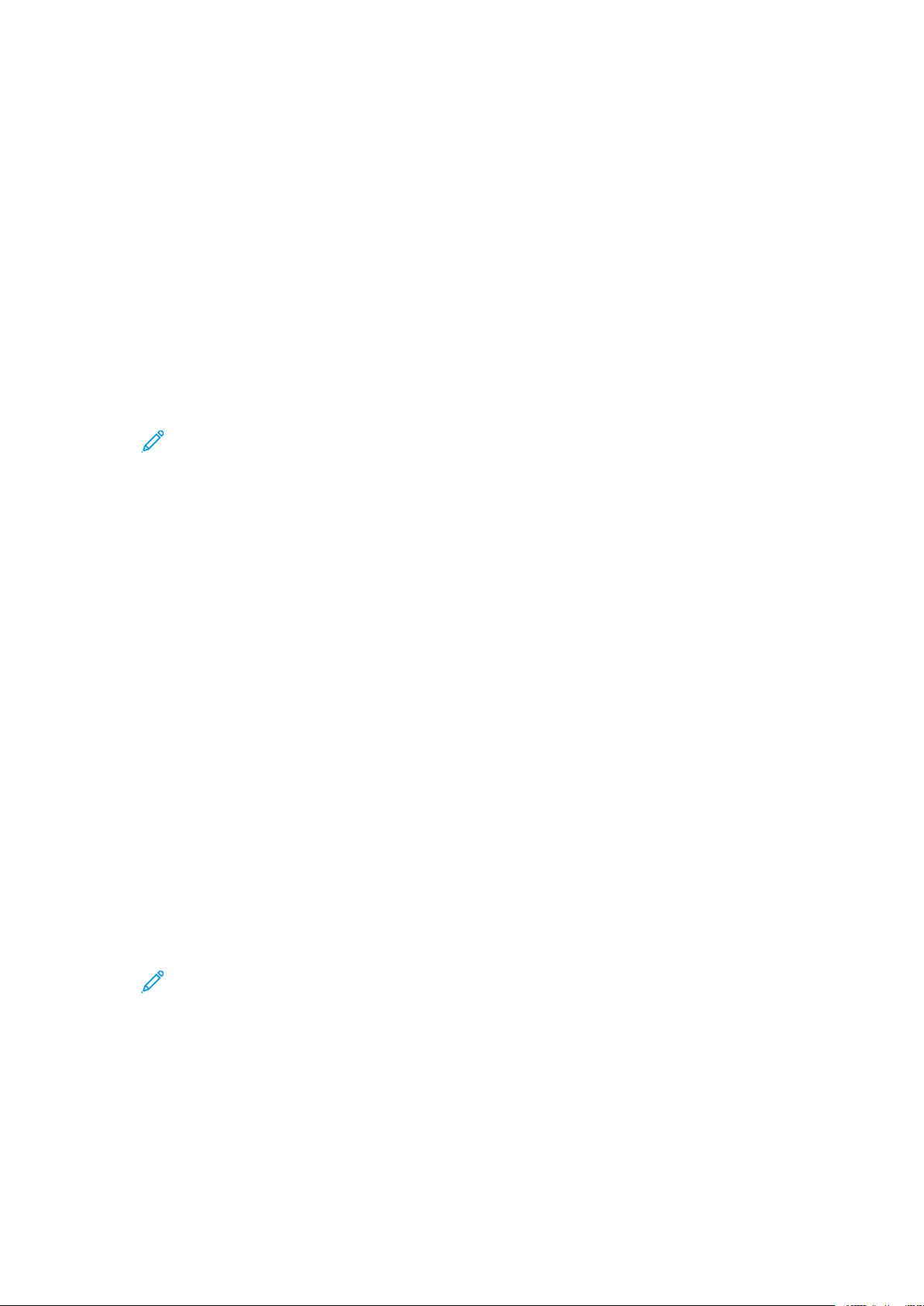
Anpassung und Personalisierung
Anpassen oder Personalisieren der Apps
Durch Anpassung können die verfügbaren Funktionen geändert, gespeicherte Festwerte gelöscht
oder angepasste Einstellungen, die auf eine Anwendung angewendet wurden, aufgehoben
werden.
AAnnppaasssseenn ooddeerr PPeerrssoonnaalliissiieerreenn ddeerr FFuunnkkttiioonnsslliissttee
Funktionsliste für eine App anpassen:
1. Am Steuerpult des Druckers die Taste Startseite drücken.
2. Die gewünschte App antippen.
3. Nach unten scrollen und Anpassen antippen.
4. Funktionsliste antippen.
Hinweis: Angemeldete Administratoren werden in einem Fenster gefragt, ob die
Änderungen für einen Gast oder für den Administrator selbst gelten.
5. Die entsprechende Option antippen.
• Zum Ausblenden einer Funktion neben der gewünschten Funktion das Auge-Symbol
antippen. Bei ausgeblendeten Funktionen ist das Auge-Symbol durchgestrichen.
• Zum Anzeigen einer Funktion neben der gewünschten Funktion das Auge-Symbol
antippen. Bei angezeigten Funktionen ist das Auge-Symbol nicht durchgestrichen.
6. Zum Ändern der Reihenfolge der Funktionen im Menü die Funktionen in die gewünschte
Reihenfolge ziehen.
7. Zum Speichern der aktuellen Konfiguration Fertig antippen.
AAnnppaasssseenn ooddeerr PPeerrssoonnaalliissiieerreenn ddeerr EEiinnssttiieeggssaannzzeeiiggee
Die Einstiegsanzeige wird beim Auswählen der Apps „Fax“, „E-Mail“, „USB“ und „Scannen“
eingeblendet. Die Einstiegsanzeige enthält Optionen zur Eingabe der Empfänger- oder Zieldetails
für einen Auftrag. Zum Wählen der Optionen, die auf der Einstiegsanzeige angezeigt werden
sollen, nach diesem Verfahren vorgehen.
Einstiegsanzeige für eine App anpassen:
1. Am Steuerpult des Druckers die Home-Taste drücken.
2. Die gewünschte App antippen.
3. Nach unten scrollen und Anpassen antippen.
4. Einstiegsanzeige antippen.
5. Die benötigten Optionen antippen.
Hinweis: Angemeldete Administratoren werden in einem Fenster gefragt, ob die
Änderungen für einen Gast oder für den Administrator selbst gelten.
6. Zum Speichern der aktuellen Konfiguration X antippen.
60
Xerox®VersaLink®C70XX Farb-Multifunktionsdrucker
Benutzerhandbuch
Page 61
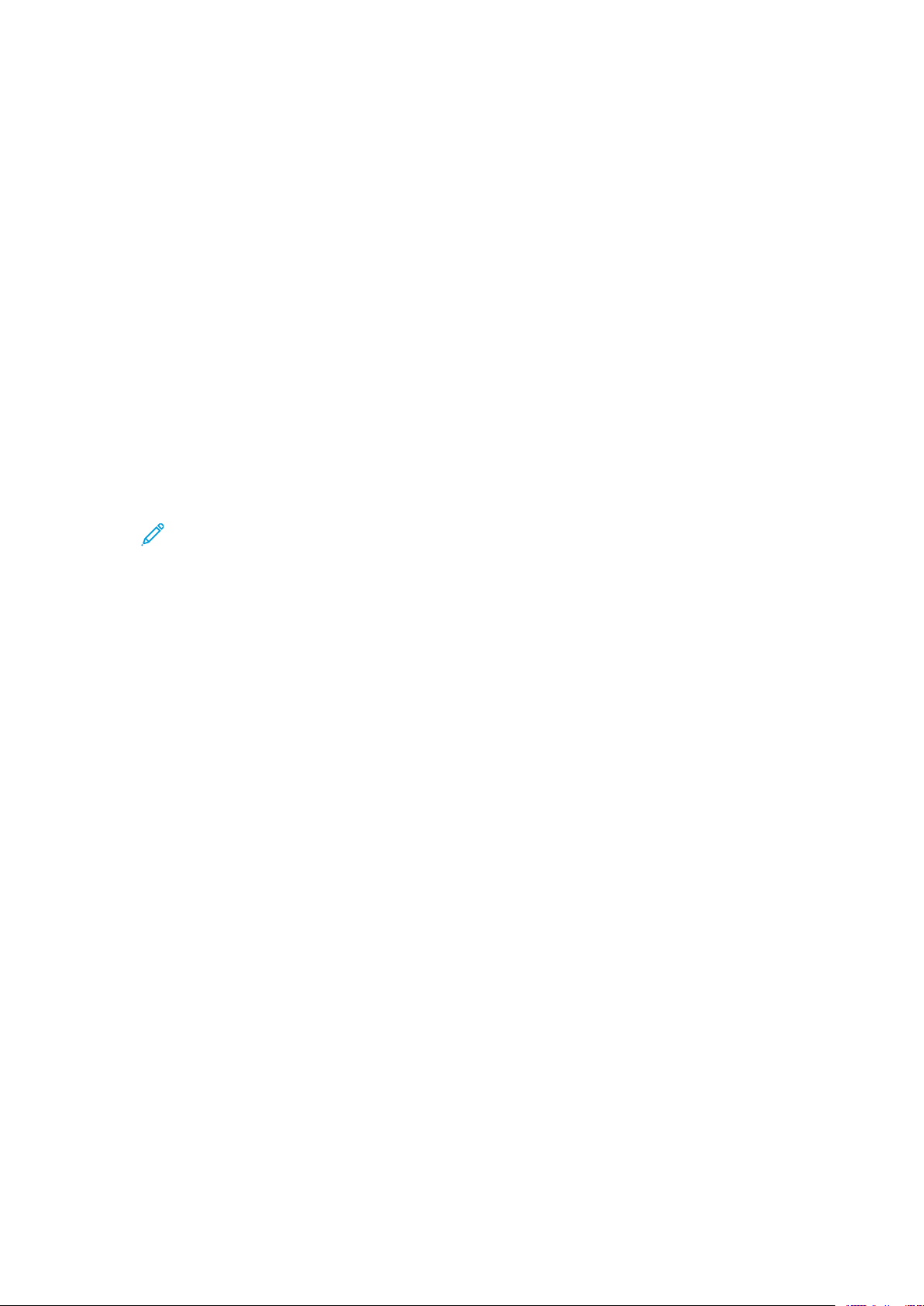
Anpassung und Personalisierung
SSppeeiicchheerrnn vvoonn FFeessttwweerrtteenn
Mit dieser Funktion können bestimmte App-Einstellungskombinationen für künftige Aufträge
gespeichert werden. Die Einstellungen werden unter einem Namen gespeichert und können später
abgerufen und angewendet werden.
Aktuelle App-Einstellungen speichern:
1. Am Steuerpult des Druckers die Home-Taste drücken.
2. Die gewünschte App antippen.
3. Die Auftragseinstellungen auswählen.
4. Nach unten scrollen und Speichern antippen.
5. Als neuen Festwert speichern antippen.
6. Namen für Festwert eingeben antippen und über den Tastenblock den Festwertnamen
eingeben.
7. Weiter antippen.
8. Ein Symbol auswählen, das zu dem neuen Festwert passt.
9. Fertig antippen.
Hinweis: Der Festwert wird in der Festwertfunktion gespeichert.
LLöösscchheenn eeiinneess ggeessppeeiicchheerrtteenn FFeessttwweerrttss
Gespeicherten Festwert löschen:
1. Am Steuerpult des Druckers die Home-Taste drücken.
2. Die gewünschte App antippen.
3. Nach unten scrollen und Anpassen antippen.
4. Festwerte antippen.
5. Das Papierkorb-Symbol für den zu löschenden Festwert antippen.
6. An der Aufforderung Löschen antippen.
7. Fertig antippen.
AAuuffhheebbeenn ddeerr AApppp--AAnnppaassssuunngg üübbeerr ddaass SStteeuueerrppuulltt
Angepasste Einstellungen der aktuellen App aufheben:
1. Am Steuerpult des Druckers die Home-Taste drücken.
2. Die gewünschte App antippen.
3. Nach unten scrollen und Anpassen antippen.
4. App-Anpassung entfernen antippen.
5. Bei der Aufforderung OK antippen.
®
Xerox
VersaLink®C70XX Farb-Multifunktionsdrucker
61
Benutzerhandbuch
Page 62

Anpassung und Personalisierung
AAnnppaasssseenn vvoonn AApppp--SSttaannddaarrddeeiinnsstteelllluunnggeenn
App-Standardeinstellungen anpassen:
1. Auf dem Steuerpult die Taste Startseite drücken.
2. Die gewünschte App antippen.
3. Die gewünschten Standardeinstellungen konfigurieren.
4. Speichern antippen.
5. Standardwerte speichern antippen. Die alten Standardeinstellungen werden durch die neuen
überschrieben.
EEnnttffeerrnneenn vvoonn PPeerrssoonnaalliissiieerruunnggeenn mmiitt EEmmbbeeddddeedd
WWeebb SSeerrvveerr
Hinweis: Zu den Personalisierungen gehören die angepasste Startseite, private 1-Touch-
Apps und private Favoriten. Mit diesem Verfahren werden alle unter Ihrem Benutzerkonto
vorgenommenen Personalisierungen entfernt.
Zum Entfernen aller Personalisierungen von Ihrem Benutzerkonto:
1. Am Computer einen Webbrowser öffnen. Die IP-Adresse des Druckers in das Adressfeld
eingeben und dann Eingabe bzw. Return drücken.
2. In Embedded Web Server Anmelden und dann Ihr Benutzerkonto anklicken. Bei Bedarf Ihr
Kennwort eingeben und Anmelden anklicken.
3. Für den Zugriff auf Ihr Benutzerprofil den Benutzerkontonamen in der rechten, oberen Ecke
und dann Mein Profil anklicken.
Alle Personalisierungen, die für Ihr Benutzerkonto konfiguriert wurden, werden angezeigt.
4. Zum Entfernen aller Personalisierungen Zurücksetzen anklicken. Zum Bestätigen auf
Zurücksetzen klicken.
Alle für Ihr Benutzerkonto konfigurierten Personalisierungen werden entfernt.
5. Zum Abmelden den Benutzerkontonamen in der rechten, oberen Ecke und dann Abmelden
anklicken.
62
Xerox®VersaLink®C70XX Farb-Multifunktionsdrucker
Benutzerhandbuch
Page 63

Anpassung und Personalisierung
Erstellen und Verwenden von 1-Touch-Apps
Mit 1-Touch-Apps werden individuelle Apps für häufige Aufträge oder Aufgaben erstellt. Nachdem
eine 1-Touch-App erstellt worden ist, wird sie im Startbildschirm des Drucker-Steuerpults angezeigt.
Um den Auftrag auszuführen, die Vorlagen laden und dann die 1-Touch-App antippen.
1-Touch-Apps können als öffentliche oder private Apps erstellt werden. Private 1-Touch-Apps werden auf der Startseite erst nach der Anmeldung angezeigt.
EErrsstteelllleenn eeiinneerr 11--TToouucchh--AApppp
1-Touch-App erstellen:
1. Am Steuerpult des Druckers die Home-Taste drücken.
2. Die gewünschte App antippen.
3. Die Auftragseinstellungen auswählen.
4. Nach unten scrollen und Speichern antippen.
5. Als 1-Touch-App speichern antippen.
6. App-Namen eingeben antippen und über die Tastatur einen Namen eingeben. Weiter
antippen.
7. Eine Farbkombination für die 1-Touch-App und dann Weiter antippen.
8. Ein Symbol antippen, das zu der betreffenden 1-Touch-App am besten passt, und dann Weiter
antippen.
9. Die gewünschte Option antippen.
• Vor dem Start prüfen: Diese Option verwenden, wenn die Auftragseinstellungen in der 1-
Touch-App geprüft werden sollen. Bei Kopieraufträgen kann die Kopienvorwahl für jeden
Auftrag geändert werden.
• Sofort starten: Diese Option verwenden, wenn der Auftrag ohne Überprüfung der
Einstellungen gestartet werden soll.
10. Weiter antippen.
11. Wenn Vor dem Start prüfen ausgewählt wurde, die Optionen für die Anzeige von
Anweisungen und Einstellungen auswählen.
• App-Anweisungen eingeben: Diese Option verwenden, um Anweisungen für den Umgang
mit der 1-Touch-App bereitzustellen. Dann werden diese Anweisungen bei Auswahl der 1Touch-App oben im Bildschirm angezeigt. Die Anweisungen über die Touchscreen-Tastatur
eingeben und Weiter antippen.
• Auflage anzeigen (Show Quantity): Mit dieser Option können alle Benutzer die
eingestellte Kopienanzahl anzeigen und ändern.
• Einstellungen anzeigen (Show Settings): Mit dieser Option eine Zusammenfassung der
für die 1-Touch-App programmierten Funktionen aufrufen.
12. Fertig antippen.
Die 1-Touch-App wird auf dem Startbildschirm angezeigt.
EErrsstteelllleenn eeiinneerr pprriivvaatteenn 11--TToouucchh--AApppp
Persönliche 1-Touch-App erstellen:
1. Am Steuerpult des Druckers die Home-Taste drücken.
2. Auf Anmelden tippen und einen gültigen Benutzernamen sowie ein gültiges Kennwort
eingeben.
®
Xerox
VersaLink®C70XX Farb-Multifunktionsdrucker
Benutzerhandbuch
63
Page 64
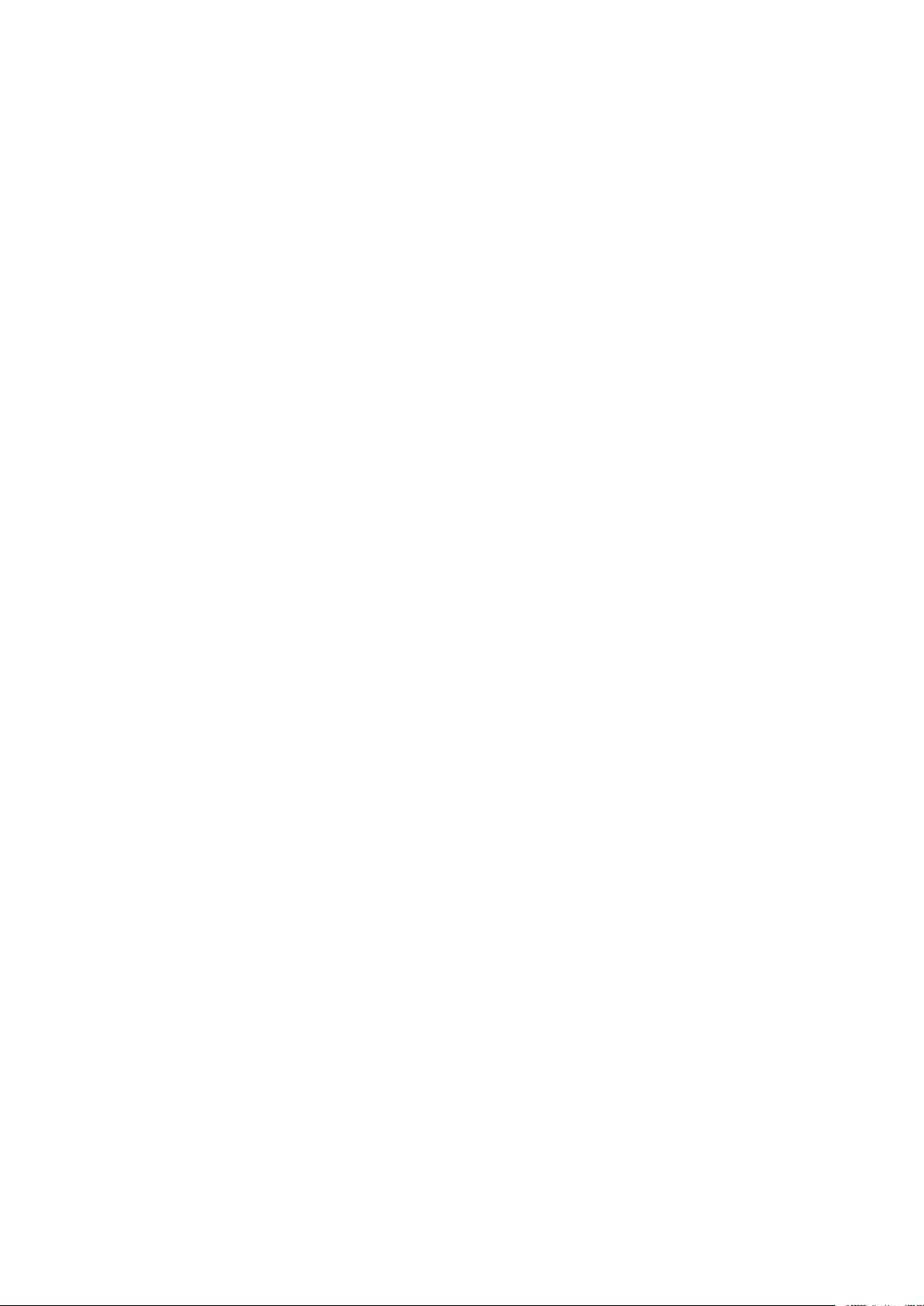
Anpassung und Personalisierung
3. Die gewünschte App antippen.
4. Die Auftragseinstellungen auswählen.
5. Nach unten scrollen und Speichern antippen.
6. Als 1-Touch-App speichern antippen.
7. App-Namen eingeben antippen und über die Tastatur einen Namen eingeben. Weiter
antippen.
8. Eine Farbkombination für die 1-Touch-App und dann Weiter antippen.
9. Ein Symbol antippen, das zu der betreffenden 1-Touch-App am besten passt, und dann Weiter
antippen.
10. Die gewünschte Option antippen.
• Vor dem Start prüfen: Diese Option verwenden, wenn die Auftragseinstellungen in der 1-
Touch-App geprüft werden sollen. Bei Kopieraufträgen kann die Kopienvorwahl für jeden
Auftrag geändert werden.
• Sofort starten: Diese Option verwenden, wenn der Auftrag ohne Überprüfung der
Einstellungen gestartet werden soll.
11. Weiter antippen.
12. Wenn Vor dem Start prüfen ausgewählt wurde, Optionen für die Anzeige von Anweisungen
und Einstellungen auswählen.
• App-Anweisungen eingeben: Diese Option verwenden, um Anweisungen für den Umgang
mit der 1-Touch-App bereitzustellen. Dann werden diese Anweisungen bei Auswahl der 1Touch-App oben im Bildschirm angezeigt. Die Anweisungen über die Touchscreen-Tastatur
eingeben und Weiter antippen.
• Auflage anzeigen (Show Quantity): Mit dieser Option können alle Benutzer die
eingestellte Kopienanzahl anzeigen und ändern.
• Einstellungen anzeigen (Show Settings): Mit dieser Option eine Zusammenfassung der
für die 1-Touch-App programmierten Funktionen aufrufen.
13. Weiter antippen.
14. Die gewünschte Option antippen.
• Persönlich (Nur persönlicher Startbildschirm) Personal (My Home Screen Only): Diese
Option veranlasst, dass die 1-Touch-App nur dann auf dem Startbildschim eines Benutzers
angezeigt wird, wenn dieser bei seinem Benutzerkonto angemeldet ist.
• Öffentlich (Öffentlicher Startbildschirm) (Public (Public Home Screen)): Bei Auswahl
dieser Option können alle Benutzer auf die 1-Touch-App zugreifen.
15. Fertig antippen.
LLöösscchheenn ooddeerr AAuussbblleennddeenn eeiinneerr 11--TToouucchh--AApppp
Eine 1-Touch-App auf dem Startbildschirm löschen oder ausblenden:
1. Am Steuerpult des Druckers die Home-Taste drücken.
2. Beim Löschen oder Ausblenden einer persönlichen 1-Touch-App auf Anmelden tippen und
einen gültigen Benutzernamen sowie ein gültiges Kennwort eingeben.
3. Anpassen antippen.
64
Xerox®VersaLink®C70XX Farb-Multifunktionsdrucker
Benutzerhandbuch
Page 65

Anpassung und Personalisierung
4. Für die betreffende 1-Touch-App X und anschließend eine Option antippen.
• Löschen: Mit dieser Option können kann die 1-Touch-App dauerhaft vom Drucker entfernt
werden.
• Ausblenden: Mit dieser Option können kann die 1-Touch-App vom Startbildschirm entfernt
werden. Die 1-Touch-App bleibt verfügbar und kann jederzeit wieder auf dem
Startbildschirm eingeblendet werden.
5. Fertig antippen.
VVeerrwweennddeenn eeiinneerr 11--TToouucchh--AApppp
Zum Verwenden einer 1-Touch-App:
1. Am Steuerpult des Druckers die Taste Startseite drücken.
2. Wenn eine private 1-Touch-App verwendet wird, Anmelden antippen und dann einen gültigen
Anmeldenamen und das Kennwort eingeben.
3. Vorlagen einlegen.
4. Die gewünschte 1-Touch-App antippen.
5. Einen der folgenden Schritte ausführen.
• Wenn während der Einrichtung der 1-Touch-App die Option Vor dem Start prüfen
ausgewählt wurde, die Einstellungen prüfen. Wenn für Kopieraufträge die Anzahl
angezeigt wird, die Zahl der Kopien nach Bedarf aktualisieren. Start antippen.
• Wenn während der Einrichtung der 1-Touch-App die Option Sofort starten ausgewählt
wurde, startet das Gerät automatisch.
6. Um zur Startseite zurückzukehren, die Taste Startseite drücken.
Xerox
®
VersaLink®C70XX Farb-Multifunktionsdrucker
Benutzerhandbuch
65
Page 66
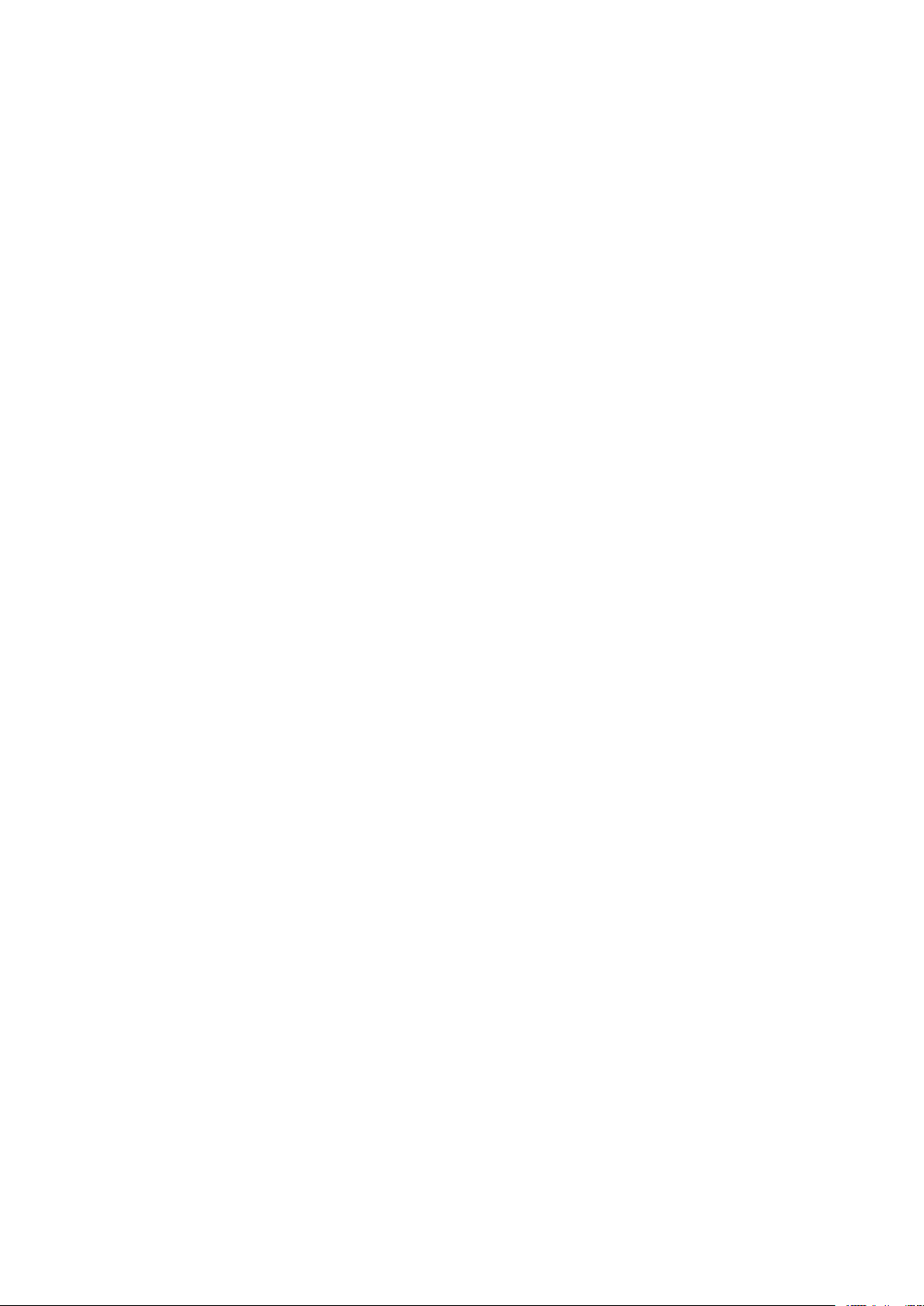
Anpassung und Personalisierung
66
Xerox®VersaLink®C70XX Farb-Multifunktionsdrucker
Benutzerhandbuch
Page 67
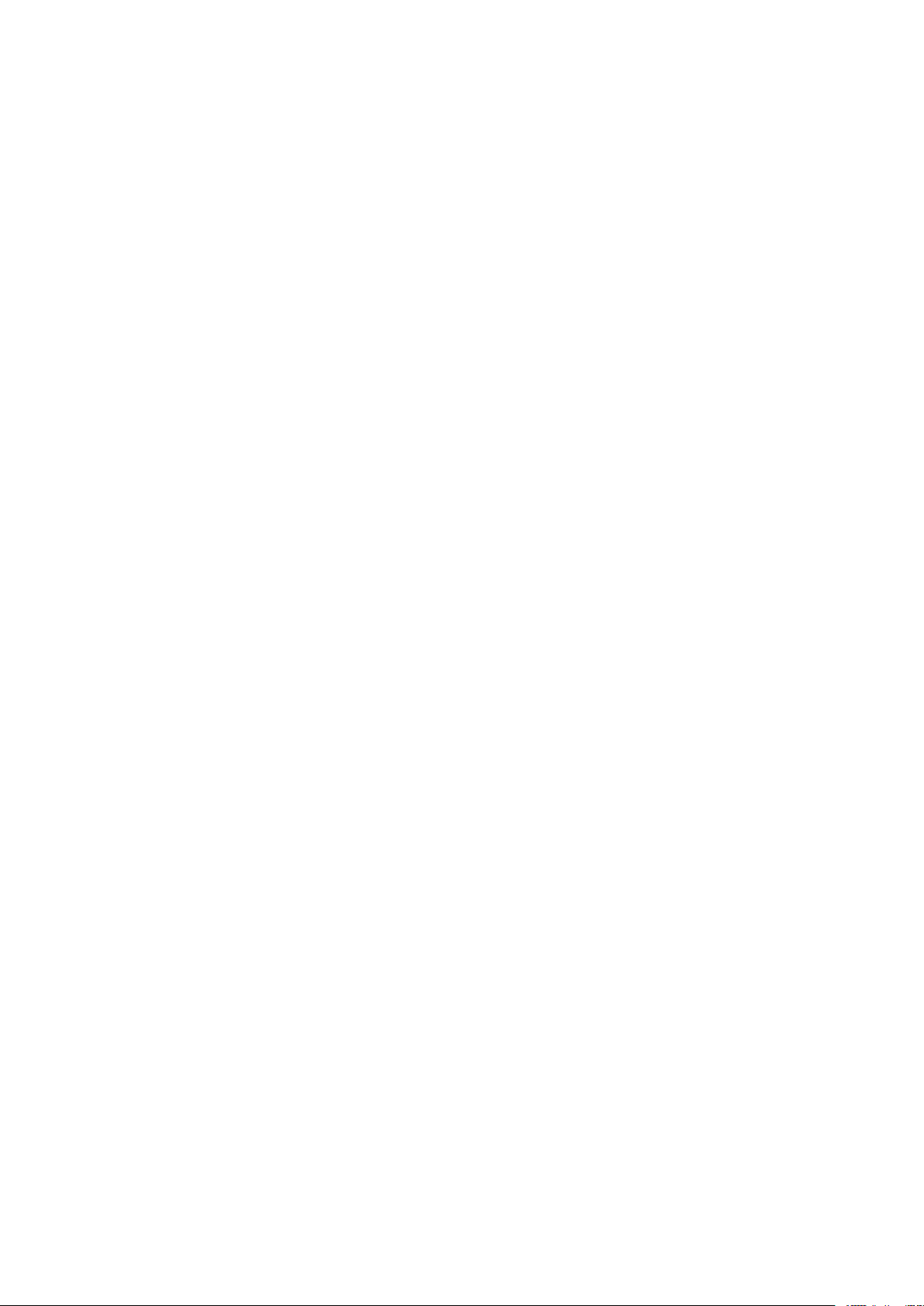
Xerox®-Apps
Inhalt dieses Kapitels:
4
• Xerox
• Gerät.................................................................................................................................... 72
• Adressbuch........................................................................................................................... 76
• Jobs ..................................................................................................................................... 84
• Kopieren............................................................................................................................... 90
• Ausweiskopie...................................................................................................................... 100
• E-Mail................................................................................................................................. 101
• Scanausgabe...................................................................................................................... 105
• Faxen ................................................................................................................................. 115
• Serverfax ............................................................................................................................ 124
• USB.................................................................................................................................... 128
• @PrintByXerox.................................................................................................................... 130
Über Xerox
dard-Apps, die bereits installiert sind und auf der Startseite angezeigt werden. Darüber hinaus gibt
es Apps, die standardmäßig vorinstalliert sind, jedoch bei der ersten Verwendung des Geräts nicht
angezeigt werden.
Weitere Informationen zur Anpassung der Startseite und der Apps-Funktionen siehe Anpassung
und Personalisierung.
Verschiedene Apps stehen in der Xerox
gung. Dazu gehören die Apps der Xerox
chen die Installation sicherer, signierter Apps auf kompatiblen Druckern.
®
App Gallery............................................................................................................... 68
®
-Apps wird auf die verschiedenen Funktionen des Druckers zugegriffen. Es gibt Stan-
®
App Gallery zum Herunterladen und Installieren zur Verfü-
®
Extensible Interface Platform (EIP). EIP-Apps ermögli-
Xerox®VersaLink®C70XX Farb-Multifunktionsdrucker
Benutzerhandbuch
67
Page 68

®
Xerox
-Apps
Xerox®App Gallery
XXeerrooxx®®AApppp GGaalllleerryy –– ÜÜbbeerrbblliicckk
Mithilfe der Apps in der Xerox®App Gallery kann das Gerät um neue
Funktionen oder Merkmale erweitert werden. Die Xerox
direkten Zugriff auf Apps zum Steigern der Produktivität, Vereinfachen von
Abläufen und Verbessern des Benutzererlebnisses.
Mit der Xerox
Durchsuchen der App-Bibliothek ist keine Anmeldung erforderlich. Das bewegliche Banner zeigt
Apps aktiv an, oder es kann die gesamte Liste der verfügbaren Apps angezeigt werden. Um
zusätzliche Informationen zu einer App anzuzeigen, deren Namen in der Liste antippen.
Zur Verwendung der App „Xerox
kabelgebundene Netzwerkverbindung nutzen.
Hinweis: Wenn der Drucker auf einem lokalen Server innerhalb einer Firewall gehostet wird
und ein Proxy aktiviert ist, auf dem Drucker eine Proxy-Ausnahme einrichten.
Weitere Informationen und Anweisungen zur Verwendung der Xerox
Benutzerhandbuch zur Xerox
®
App Gallery können Apps einfach durchsucht und aktualisiert werden. Zum
®
App Gallery“ muss der Drucker eine drahtlose oder
®
®
App Gallery unter www.xerox.com/XeroxAppGallery.
®
App Gallery bietet
App Gallery siehe
EEiinnrriicchhtteenn ddeerr XXeerrooxx®®AApppp GGaalllleerryy
Wenn sich der Benutzer zum ersten Mal über das Steuerpult bei der Xerox®App Gallery anmeldet,
wird die Xerox
• Ist bereits ein Xerox
der Software und Initiieren einer Softwareaktualisierung unter Erstmalige Anmeldung bei der
App Gallery.
• Falls noch kein Konto für die Xerox
eines Kontos für die erstmalige Anmeldung bei der App Gallery.
®
App Gallery-Software automatisch aktualisiert.
®
App Gallery-Konto vorhanden, siehe Informationen zum Anmelden bei
®
App Gallery vorhanden ist, eines anfordern (siehe Erstellen
EErrsstteelllleenn eeiinneess KKoonnttooss ffüürr ddiiee eerrssttmmaalliiggee AAnnmmeelldduunngg bbeeii ddeerr AApppp
GGaalllleerryy
1. Am Steuerpult des Druckers die Taste Startseite drücken.
2. Xerox App Gallery antippen.
3. Auf der Anmeldeseite Ein Konto anfordern antippen.
Hinweis: Der Link „Konto anfordern“ wird vom Ziffernblock verdeckt. Um auf den Link
zuzugreifen, den Ziffernblock reduzieren oder in den Bereich außerhalb des Textfelds
tippen.
4. Mit dem Tastenblock am Touchscreen eine gültige E-Mail-Adresse eingeben und Eingabe
antippen.
Eine Meldung weist darauf hin, dass Anweisungen zum Abschließen des Vorgangs an die
eingegebene E-Mail-Adresse gesendet wurden. Schließen antippen.
5. Das E-Mail-Konto für die E-Mail-Adresse, die für die Xerox
aufrufen.
68
Xerox®VersaLink®C70XX Farb-Multifunktionsdrucker
Benutzerhandbuch
®
App Gallery angegeben wurde,
Page 69

Xerox®-Apps
6. Die E-Mail für die Kontoanforderung öffnen und auf den darin enthaltenen URL-Link klicken,
um die Kontoerstellungsseite aufzurufen. Zustimmen antippen.
7. Die Nutzungsbedingungen lesen und akzeptieren. Um mit der Kontoerstellung fortzufahren,
auf Zustimmen klicken.
8. Die erforderlichen Informationen in die entsprechenden Felder eingeben:
• Benutzerkennung
• Kennwort
• Kennwort bestätigen
• Vor- und Nachname
• Firmenname
• Land
9. Auf OK klicken.
Wenn das Konto erstellt wurde, wird eine Bestätigungsmeldung angezeigt.
10. Am Steuerpult des Druckers beim App Gallery-Konto anmelden.
EErrssttmmaalliiggee AAnnmmeelldduunngg bbeeii ddeerr AApppp GGaalllleerryy
Über das Steuerpult zum ersten Mal beim App Gallery-Konto anmelden:
1. Am Steuerpult des Druckers die Taste Startseite drücken.
2. Xerox App Gallery antippen.
®
3. Auf der Xerox
a. Mit dem Tastenblock am Touchscreen den Benutzernamen eingeben und Eingabe
antippen.
b. Mit dem Tastenblock am Touchscreen das Kennwort eingeben und Eingabe antippen.
4. Anmelden antippen. Die Xerox
Die App Gallery-Software wird aktualisiert.
App Gallery-Anmeldeseite:
®
App Gallery wird geöffnet.
AAuuffrruuffeenn ddeerr XXeerrooxx®®AApppp GGaalllleerryy
Nach Anmeldung bei der App Gallery können die verfügbaren Apps durchsucht und Apps
installiert und aktualisiert werden.
EErrsstteelllleenn eeiinneess KKoonnttooss ffüürr ddiiee XXeerrooxx®®AApppp GGaalllleerryy
Mit einem App Gallery-Konto besteht direkter Zugriff auf alle für den Drucker verfügbaren Apps.
Ein Konto bei der App Gallery ermöglicht das Ansehen und Erwerben von Apps, das Installieren
von Apps auf dem Drucker und das Verwalten der Apps und Lizenzen.
App Gallery-Konten können am Steuerpult oder mit Embedded Web Server eingerichtet werden.
Informationen über den Zugriff auf den Embedded Web Server siehe Kurzanleitung.
Hinweis: Verfügt ein Benutzer bereits über ein Konto bei der Xerox App Gallery, siehe
Anmelden beim Xerox
App Gallery-Konto am Steuerpult erstellen:
1. Am Steuerpult des Druckers die Home-Taste drücken.
2. Xerox App Gallery antippen.
®
App Gallery-Konto.
Xerox
®
VersaLink®C70XX Farb-Multifunktionsdrucker
Benutzerhandbuch
69
Page 70

®
Xerox
3. Einen der folgenden Schritte ausführen:
4. Mit dem Tastenblock am Touchscreen eine gültige E-Mail-Adresse eingeben und Eingabe
5. Das E-Mail-Konto für die E-Mail-Adresse, die für die Xerox
6. Die E-Mail für die Kontoanforderung öffnen und auf den darin enthaltenen URL-Link klicken,
7. Die Nutzungsbedingungen lesen und akzeptieren. Um mit der Kontoerstellung fortzufahren,
-Apps
• Im blauen Scrollbereich Jetzt App Gallery-Konto erstellen antippen.
• Zum Anmelden das Personensymbol antippen. Oben auf die Anmeldeseite tippen und
Konto anfordern auswählen.
Hinweis: Der Link „Konto anfordern“ wird vom Ziffernblock verdeckt. Zum Anzeigen des
Links „Konto anfordern“ oben auf die Anmeldeseite tippen oder den Ziffernblock
reduzieren.
antippen.
Eine Meldung weist darauf hin, dass Anweisungen zum Abschließen des Vorgangs an die
eingegebene E-Mail-Adresse gesendet wurden. Schließen antippen.
®
App Gallery angegeben wurde,
aufrufen.
um die Kontoerstellungsseite aufzurufen. Zustimmen antippen.
auf Zustimmen klicken.
8. Die erforderlichen Informationen in die entsprechenden Felder eingeben:
• Benutzerkennung
• Kennwort
• Kennwort bestätigen
• Vor- und Nachname
• Firmenname
• Land
9. Auf OK klicken.
Wenn das Konto erstellt wurde, wird eine Bestätigungsmeldung angezeigt.
10. Am Steuerpult des Druckers beim App Gallery-Konto anmelden.
AAnnmmeellddeenn bbeeiimm XXeerrooxx®®AApppp GGaalllleerryy--KKoonnttoo
Nach Anmeldung bei der App Gallery können die verfügbaren Apps durchsucht und Apps
installiert und aktualisiert werden.
Beim App Gallery-Konto anmelden:
1. Am Steuerpult des Druckers die Taste Startseite drücken.
2. Xerox
3. Mit dem Tastenblock am Touchscreen den Benutzernamen eingeben und Eingabe antippen.
4. Mit dem Tastenblock am Touchscreen das Kennwort eingeben und Eingabe antippen.
5. Anmelden antippen. Die Xerox
®
App Gallery antippen.
®
App Gallery wird angezeigt.
IInnssttaalllliieerreenn ooddeerr AAkkttuuaalliissiieerreenn eeiinneerr AApppp üübbeerr ddiiee
XXeerrooxx
Mit Xerox®-Apps kann der Funktionsumfang des Druckers erweitert oder angepasst werden. Die
App „Xerox
des Druckers.
70
®®
AApppp GGaalllleerryy
®
App Gallery“ ermöglicht das Durchsuchen und Installieren von Apps am Steuerpult
Xerox®VersaLink®C70XX Farb-Multifunktionsdrucker
Benutzerhandbuch
Page 71

Xerox®-Apps
IInnssttaalllliieerreenn eeiinneerr AApppp aauuss ddeerr XXeerrooxx AApppp GGaalllleerryy
App über die App Gallery installieren:
1. Am Steuerpult des Druckers die Taste Startseite drücken.
2. Xerox App Gallery antippen. Die App Gallery wird geöffnet.
Hinweis: Es ist möglich, die App Gallery zu durchsuchen und App-Beschreibungen
anzuzeigen, ohne angemeldet zu sein. Zum Herunterladen oder Aktualisieren von Apps
ist es jedoch erforderlich, sich bei der App Gallery anzumelden.
3. Das Personensymbol antippen.
a. Mit dem Tastenblock am Touchscreen den Benutzernamen eingeben und Eingabe
antippen.
b. Mit dem Tastenblock am Touchscreen das Kennwort eingeben und Eingabe antippen.
4. Die gewünschte App und dann Installieren antippen. Die Lizenzvereinbarung wird angezeigt.
5. Zustimmen antippen. Die Installation beginnt.
Wird die App nicht erfolgreich installiert, Installieren antippen, um den Installationsversuch
zu wiederholen.
6. Zum Beenden der App X antippen.
AAkkttuuaalliissiieerreenn eeiinneerr AApppp üübbeerr ddiiee AApppp GGaalllleerryy
App über die Xerox®App Gallery aktualisieren:
1. Am Steuerpult des Druckers die Taste Startseite drücken.
2. Xerox App Gallery antippen. Die App Gallery wird geöffnet.
Hinweis: Es ist möglich, die App Gallery zu durchsuchen und App-Beschreibungen
anzuzeigen, ohne angemeldet zu sein. Zum Herunterladen oder Aktualisieren von Apps
ist es jedoch erforderlich, sich bei der App Gallery anzumelden.
3. Das Personensymbol antippen.
a. Mit dem Tastenblock am Touchscreen den Benutzernamen eingeben und Eingabe
antippen.
b. Mit dem Tastenblock am Touchscreen das Kennwort eingeben und Eingabe antippen.
4. Installiert antippen. Die Liste zeigt alle installierten Apps sowie alle Apps, für die ein Update
verfügbar ist. Es ist möglich, einzelne Apps oder alle Apps auf einmal zu aktualisieren. Die
gewünschte App antippen und dann Aktualisieren oder Alle aktualisieren auswählen. Der
Lizenzvertrag wird für jede App angezeigt.
5. Zum Akzeptieren des Lizenzvertrags für die einzelnen Apps Zustimmen antippen.
6. Wenn die Aktualisierung abgeschlossen ist, werden die betreffenden Apps in der Liste der
installierten Apps angezeigt.
7. Zum Beenden der App X antippen.
AAbbmmeellddeenn vvoomm AApppp GGaalllleerryy--KKoonnttoo
Vom Xerox®App Gallery-Konto abmelden:
1. Das Personensymbol antippen.
2. Abmelden antippen.
®
Xerox
VersaLink®C70XX Farb-Multifunktionsdrucker
Benutzerhandbuch
71
Page 72

®
Xerox
-Apps
Gerät
GGeerräättee--AApppp –– ÜÜbbeerrbblliicckk
Die Geräte-App erlaubt das Aufrufen von Informationen zum Drucker wie
Seriennummer und Modell. Der Status der Materialbehälter sowie Zählerund Verbrauchsmaterialinformationen können angezeigt und Infoseiten
gedruckt werden.
Viele Geräteoptionen können für die eigenen Anforderungen konfiguriert werden. Weitere
Informationen zum Konfigurieren sämtlicher Geräteeinstellungen siehe System Administrator
Guide (Systemadministratorhandbuch) unter www.xerox.com/office/VLC70XXsupport.
GGeerräätteeooppttiioonneenn
Die folgenden Geräteoptionen stehen zur Verfügung:
Option Beschreibung
Sprache Diese Option dient zur Auswahl der am Steuerpult verwendeten
Sprache.
Info
Softwareupdate Diese Option dient zum Suchen nach Softwareupdates und
Benachrichtigungen
Materialbehälter Mit der Option Materialbehälter werden Format, Art und Farbe des für
Austauschmodule Die Option Verbrauchsmaterialien dient zum Prüfen des Status von
Die Option „Info“ bietet einen Überblick über das Gerät, seine aktuellen
Einstellungen und seinen Status. Mit dieser Option kann auf Drucken
von Infoseiten und Berichte zugegriffen werden.
Konfigurieren der Updateeinstellungen.
Mit der Option „Benachrichtigungen“ können Einzelheiten zu aktuellen
Benachrichtigungen oder Fehlern auf dem Gerät angezeigt werden.
Über die Schaltfläche Historie können Code und Datum des Auftretens
des Fehlers auf dem Gerät aufgerufen werden.
jeden Behälter eingestellten Materials sowie der
Behälterkapazitätsstatus angezeigt.
Modulen, die vom Benutzer ausgetauscht werden können. Der
Verbrauchsmaterialstand und die geschätzte Anzahl der verbleibenden
Druckseiten oder Tage für jedes Modul wird angezeigt.
Zähler/Nutzung
Allgemein Mit der Option Allgemein werden Einstellungen wie Energiesparmodi,
72
Xerox®VersaLink®C70XX Farb-Multifunktionsdrucker
Über die Option Zähler/Nutzung werden die Seriennummer und die
Gesamtzahl der vom Gerät ausgegebenen Druckseiten angezeigt.
Datum und Uhrzeit und Displayhelligkeit festgelegt. Die Einstellungen
unter „Allgemein“ können später am Steuerpult des Druckers oder mit
dem Embedded Web Server geändert werden.
Benutzerhandbuch
Page 73

Xerox®-Apps
Option Beschreibung
Apps Mit Apps werden Einstellungen für die auf dem Drucker installierten
Apps ausgewählt.
Anschlüsse Die Option „Netzwerk“ dient zum Festlegen der Netzwerkeinstellungen
am Steuerpult oder zur Verbindung mit einem anderen WLAN.
Support Diese Option dient zum Aufrufen und Drucken der Supportseiten, die
bei der Fehlerbehebung helfen.
Rückstellung Die Option Rückstellung dient zum Zurücksetzen der
Geräteeinstellungen, Schriften, Formulare und Makros auf die
werkseitigen Standardeinstellungen.
Weitere Informationen zum Konfigurieren der Druckereinstellungen siehe System Administrator
Guide (Systemadministratorhandbuch) unter www.xerox.com/office/VLC70XXdocs.
IInnffoo
Die Option „Info“ bietet einen Überblick über das Gerät, seine aktuellen Einstellungen und seinen
Status. Mit dieser Option kann auf Drucken von Infoseiten und Berichte zugegriffen werden.
VVeerrbbrraauucchhssmmaatteerriiaallssttaattuuss
Zustand und prozentuale verbleibende Lebensdauer der Verbrauchsmaterialien können jederzeit
am Steuerpult oder über Embedded Web Server geprüft werden. Ist das Ende der Laufzeit eines
Verbrauchsmaterials fast erreicht, werden am Steuerpult entsprechende Warnmeldungen
angezeigt. Die Warnungen, die am Steuerpult angezeigt werden, sind anpassbar. Außerdem
können E-Mail-Benachrichtigungen eingerichtet werden.
Zum Prüfen des Verbrauchsmaterialstatus und Einrichten von Benachrichtigungen über den
Embedded Web Server siehe System Administrator Guide (Systemadministratorhandbuch) unter
www.xerox.com/office/VLC70XXdocs.
PPrrüüffeenn ddeess VVeerrbbrraauucchhssmmaatteerriiaallssttaattuuss aamm SStteeuueerrppuulltt
1. Zum Anzeigen von Statusinformationen zum Verbrauchsmaterial des Druckers
Gerät→Verbrauchsmaterial antippen.
2. Zum Anzeigen von Details zu einem bestimmten Element, einschließlich der
Nachbestellnummer, das gewünschte Element antippen.
3. Um zum Bildschirm Verbrauchsmaterial zurückzukehren, X antippen.
4. Um zum Bildschirm Gerät zurückzukehren, den Pfeil „Zurück“ antippen.
AAnnppaasssseenn ddeerr BBeennaacchhrriicchhttiigguunnggeenn bbeeii nniieeddrriiggeemm
VVeerrbbrraauucchhssmmaatteerriiaallssttaanndd
1. Zum Anpassen der Warnungen, die für Verbrauchsmaterial angezeigt werden,
Gerät→Verbrauchsmaterial→Benachrichtigungseinstellung antippen.
2. Zum Aktivieren von Warnungen für Verbrauchsmaterial, die auf dem Steuerpult angezeigt
werden, die Umschaltfläche Benachrichtigungen aktivieren antippen.
®
Xerox
VersaLink®C70XX Farb-Multifunktionsdrucker
Benutzerhandbuch
73
Page 74

®
Xerox
3. Zum Konfigurieren des Druckers für die Anzeige einer Warnung, wenn ein Element einen
4. Zum Anpassen der Warnungen für die einzelnen Verbrauchsmaterialien oder zum Aktivieren
5. Um zum Bildschirm Verbrauchsmaterial zurückzukehren, X antippen.
6. Um zum Bildschirm Gerät zurückzukehren, den Pfeil „Zurück“ antippen.
-Apps
bestimmten prozentualen Verbrauchsstand erreicht, das Element antippen und den
Prozentwert auswählen.
bzw. Deaktivieren einer Warnung die Umschaltfläche antippen.
EE--MMaaiill--WWaarrnnmmeelldduunnggeenn eeiinnrriicchhtteenn
Zum Prüfen des Verbrauchsmaterialstatus und Einrichten von Benachrichtigungen über den
Embedded Web Server siehe System Administrator Guide (Systemadministratorhandbuch) unter
www.xerox.com/office/VLC70XXdocs.
1. Zum Einrichten von Benachrichtigungen, die an eine E-Mail-Adresse gesendet werden sollen,
Gerät→Verbrauchsmaterial→E-Mail-Benachrichtigungen antippen.
2. Zum Eingeben einer E-Mail-Adresse E-Mail hinzufügen und dann E-Mail-Adresse eingeben
antippen.
3. Die E-Mail-Adresse über die angezeigte Tastatur eingeben oder einen Eintrag aus dem
Adressbuch auswählen und OK antippen.
4. Gegebenenfalls weitere E-Mail-Adressen eingeben.
5. Zum Anpassen der Warnungen für die einzelnen Verbrauchsmaterialien oder zum Aktivieren
bzw. Deaktivieren einer Warnung die Umschaltfläche antippen.
6. Zum Schließen des Menüs OK antippen.
7. Um zum Bildschirm „Gerät“ zurückzukehren, den Pfeil „Zurück“ antippen.
ZZäähhlleerr
Das Menü „Zähler/Nutzung“ zeigt die Gesamtanzahl der Drucke an, die vom Drucker während
seiner Lebensdauer erstellt bzw. gedruckt wurden. Die Zähler können nicht zurückgesetzt werden.
Bei den Zählerständen ist die Unterscheidung zwischen Seiten und Blättern zu beachten.
Beispielsweise zählt ein zweiseitig bedrucktes Blatt als zwei Seiten.
Gebühren- und Nutzungszähler anzeigen:
1. Am Steuerpult des Druckers die Home-Taste drücken.
2. Gerät→Zähler/Nutzung antippen.
74
Xerox®VersaLink®C70XX Farb-Multifunktionsdrucker
Benutzerhandbuch
Page 75

Xerox®-Apps
3. Um weitere Informationen aufzurufen, Zähler antippen und eine Option wählen.
• Bildzähler: Mit dieser Option wird die Anzahl der vom Drucker ausgegebenen Drucke
gezählt. Die Anzahl der Drucke stimmt je nach Einrichtung des Druckers nicht mit der
Anzahl der Blätter überein. Der Drucker kann so eingerichtet werden, dass große Blätter als
große Drucke oder als mehrere kleine Drucke gezählt werden, deshalb kann sich die Anzahl
der Drucke von der der Blätter unterscheiden.
• Blattzähler: Mit dieser Option wird die Anzahl der vom Drucker ausgegebenen Drucke
gezählt. Drucke auf 2-seitig bedruckten Blättern werden separat zu 1-seitig bedruckten
Blättern erfasst.
• Sendezähler: Mit dieser Option wird die Anzahl der mit der Fax-, E-Mail- oder Scanfunktion
übermittelten Bilder gezählt.
• Faxzähler Mit dieser Option wird die Anzahl der mit den Faxfunktionen übermittelten
Bilder gezählt. Jede Faxfunktion wird auf einer separaten Zeile angezeigt.
• Alle: Mit dieser Option werden alle Druckernutzungsdaten angezeigt.
4. Um nach dem Ablesen der Zählerstände zur Startseite zurückzukehren, die Home-Taste
drücken.
WWeerrkksseeiinnsstteelllluunnggeenn
Im nichtflüchtigen Speicher (NVRAM) bleiben die Druckereinstellungen auch nach dem
Ausschalten gespeichert. Mit der Funktion „Werkseinstellungen“ werden alle Einstellungen des
Geräts auf die werkseitigen Voreinstellungen zurückgesetzt. Alle Aufträge, Festwerte, Apps und
Geräteeinstellungen werden zurückgesetzt. Falls der Drucker mit einer Festplatte ausgestattet ist,
wird diese neu initialisiert. Abschließend wird der Drucker neu gestartet und der
Installationsassistent wird angezeigt.
Den Drucker auf die Werkseinstellungen zurücksetzen:
1. Am Steuerpult des Druckers die Home-Taste drücken.
2. Gerät→Rückstellung→Werkseinstellungen antippen.
3. Bei entsprechender Aufforderung Zurücksetzen antippen.
4. Wenn der Vorgang abgeschlossen ist, wird der Drucker automatisch neu gestartet.
FFeerrnnsseerrvviiccee
Mit der Fernservice-Option im Embedded Web Server können Fehler- und Nutzungsinformationen
an das Xerox-Supportteam übermittelt werden, damit Probleme schnell gelöst werden können.
Informationen zur Aktivierung des Fernservice und zum Übermitteln von Informationen an Xerox
siehe System Administrator Guide (Systemadministratorhandbuch) unter www.xerox.com/office/
VLC70XXdocs.
Xerox
®
VersaLink®C70XX Farb-Multifunktionsdrucker
Benutzerhandbuch
75
Page 76
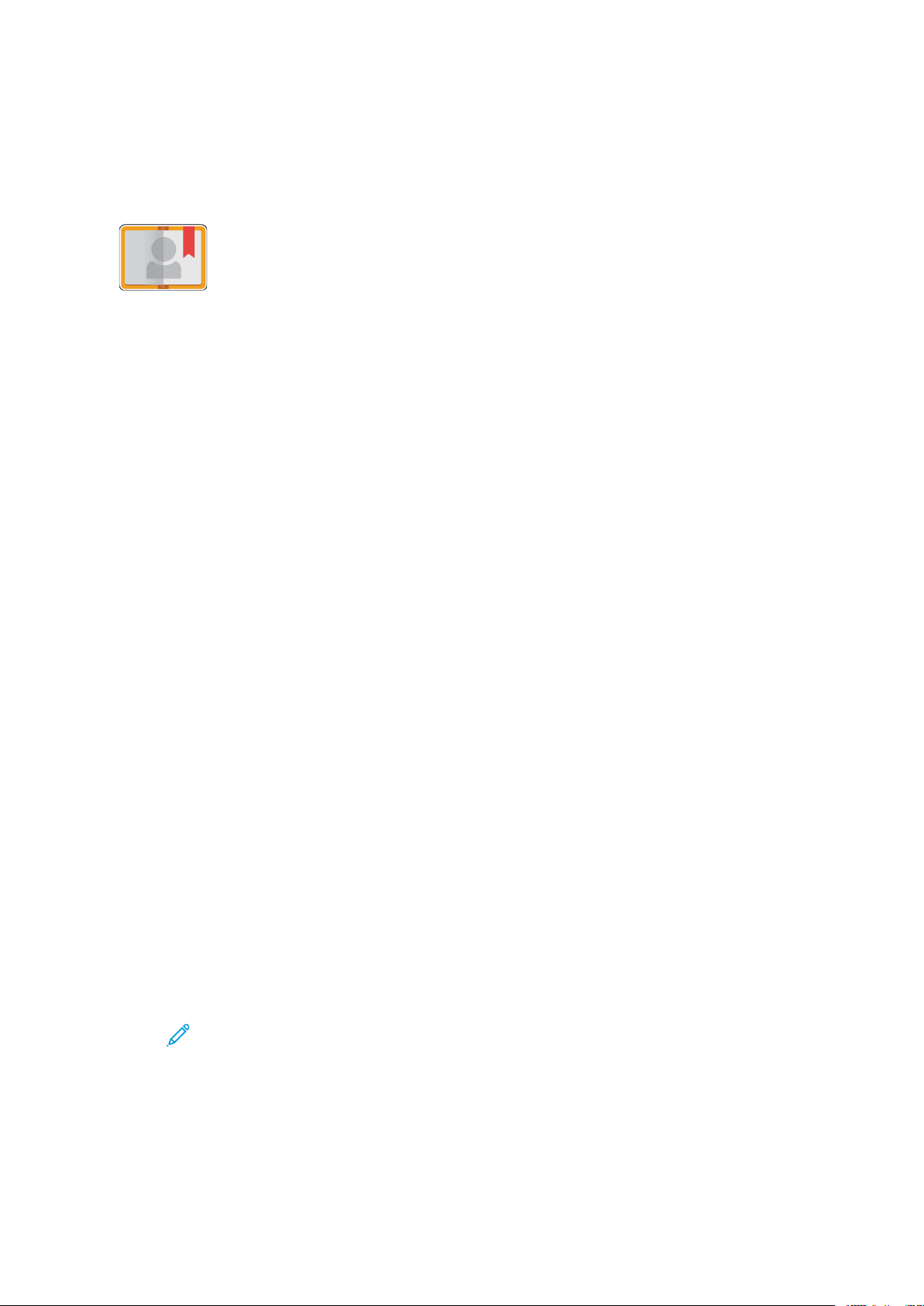
®
Xerox
-Apps
Adressbuch
AAddrreessssbbuucchh –– ÜÜbbeerrbblliicckk
Das Geräteadressbuch dient zum Erstellen von Einzel- oder
Gruppenkontakten zur Verwendung mit den E-Mail-, Fax- und Scan-Apps.
Kontakte können über das Steuerpult oder den Embedded Web Server in das
Geräteadressbuch aufgenommen werden. Diese Funktion erlaubt auch das
Scannen an Adressbuchkontakte.
Das Geräteadressbuch kann bis zu 2000 Kontakte enthalten. Ist die Schaltfläche Neuen Kontakt
erstellen nicht verfügbar, ist das Adressbuch voll. Im Geräteadressbuch können auch bis zu 250
Faxgruppen und 250 E-Mail-Gruppen gespeichert werden. Jede dieser Gruppen kann bis zu 500
Mitglieder haben.
Bevor diese Funktion verwendet werden kann, muss der Systemadministrator Benutzern das
Anzeigen und Verwalten des Geräteadressbuchs ermöglichen.
BBeeaarrbbeeiitteenn ddeess AAddrreessssbbuucchhss
Kontaktdaten können für Einzelkontakte oder Gruppen erstellt und gespeichert werden.
Adressbuchkontakte können am Steuerpult oder in Embedded Web Server verwaltet werden.
HHiinnzzuuffüüggeenn ooddeerr BBeeaarrbbeeiitteenn vvoonn AAddrreessssbbuucchhkkoonnttaakktteenn aamm
SStteeuueerrppuulltt
Hinzufügen von Kontakten im Adressbuch am Steuerpult
1. Am Steuerpult des Druckers die Taste Startseite drücken.
2. Adressbuch antippen.
3. Das Pluszeichen (+) antippen und dann Kontakt hinzufügen auswählen.
4. Zum Eingeben eines Namens das Feld Vornamen eingeben, Nachnamen eingeben oder
Firmennamen eingeben antippen und die entsprechenden Details eingaben. Um zum
nächsten Feld zu springen, Weiter antippen. Abschließend Eingabe antippen.
5. Die Kontaktdetails eingeben:
• Zum Hinzufügen einer E-Mail-Adresse zu dem Kontakt E-Mail hinzufügen antippen. Eine
E-Mail-Adresse eingeben und Eingabe antippen.
• Zum Hinzufügen einer Faxnummer zu dem Kontakt Fax hinzufügen antippen. Eine
Faxnummer eingeben und Eingabe antippen.
• Zum Hinzufügen eines SMB-Scanordners SMB hinzufügen antippen. Den gewünschten
Ordner ansteuern und Eingabe antippen.
• Zum Hinzufügen eines FTP-Scanordners FTP hinzufügen antippen. Den FTP-Ordner
ansteuern oder die FTP-Adresse eingeben und Eingabe antippen.
Hinweis: Ist zum Zugriff auf Scanordner eine Authentifizierung erforderlich, einen
gültigen Anmeldenamen und das Kennwort eingeben.
6. Um die E-Mail-Adresse oder Faxnummer als Favoriten zu kennzeichnen, das Stern-Symbol
antippen.
7. Zum Speichern des Kontakts OK antippen.
8. Um zur Startseite zurückzukehren, die Taste Startseite drücken.
76
Xerox®VersaLink®C70XX Farb-Multifunktionsdrucker
Benutzerhandbuch
Page 77

Xerox®-Apps
Bearbeiten oder Löschen von Kontakten im Adressbuch am Steuerpult
1. Am Steuerpult des Druckers die Taste Startseite drücken.
2. Adressbuch antippen.
3. Im Adressbuch einen Kontaktnamen und dann Bearbeiten antippen.
4. Zum Ändern von Kontaktinformationen die gewünschte Information antippen, nach Bedarf
bearbeiten und dann OK antippen.
5. Zum Speichern der Kontaktänderungen OK antippen.
6. Zum Löschen eines Kontakts Kontakt löschen und dann Löschen antippen.
7. Um zur Startseite zurückzukehren, die Taste Startseite drücken.
HHiinnzzuuffüüggeenn ooddeerr BBeeaarrbbeeiitteenn vvoonn GGrruuppppeenn iimm AAddrreessssbbuucchh aamm
SStteeuueerrppuulltt
Hinzufügen von Gruppen im Adressbuch am Steuerpult
1. Am Steuerpult des Druckers die Home-Taste drücken und dann Adressbuch antippen.
2. Das Pluszeichen (+) antippen und dann Gruppe hinzufügen auswählen.
3. Den Gruppentyp auswählen.
4. Zur Eingabe des Gruppennamens Gruppennamen eingeben antippen und dann über den
Tastenblock am Touchscreen einen Namen eingeben. Eingabe antippen.
5. Zum Hinzufügen von Gruppenmitgliedern Mitglied hinzufügen antippen.
6. Zum Hinzufügen eines Kontaktnamens im Menü „Favoriten“ oder „Kontakte“ einen Kontakt
auswählen.
7. Zum Hinzufügen weiterer Gruppenmitglieder Mitglied hinzufügen antippen und einen
Kontakt auswählen.
8. Um diese Gruppe als Favoriten zu markieren, das Stern-Symbol antippen.
9. Zum Speichern der Gruppe OK antippen.
10. Um zur Startseite zurückzukehren, die Taste Home drücken.
Bearbeiten oder Löschen von Gruppen im Adressbuch am Steuerpult
1. Am Steuerpult des Druckers die Home-Taste drücken.
2. Adressbuch antippen.
3. Im Adressbuch eine Gruppe auswählen und dann Bearbeiten antippen.
4. Zum Hinzufügen von Gruppenmitgliedern Mitglied hinzufügen antippen.
5. Zum Hinzufügen eines Kontakts im Menü „Favoriten“ oder „Kontakte“ einen Kontakt
auswählen.
6. Zum Hinzufügen weiterer Gruppenmitglieder Mitglied hinzufügen antippen und einen
Kontakt auswählen.
7. Zum Entfernen von Gruppenmitgliedern für jeden Kontakt das Papierkorb-Symbol antippen.
An der Aufforderung Löschen antippen.
8. Zum Speichern der Änderungen OK antippen.
9. Zum Löschen einer Gruppe Gruppe löschen und dann Löschen antippen.
10. Um zur Startseite zurückzukehren, die Taste Home drücken.
®
Xerox
VersaLink®C70XX Farb-Multifunktionsdrucker
Benutzerhandbuch
77
Page 78

®
Xerox
-Apps
HHiinnzzuuffüüggeenn vvoonn AAddrreessssbbuucchhkkoonnttaakktteenn iinn EEmmbbeeddddeedd WWeebb SSeerrvveerr
Hinzufügen von Kontakten im Adressbuch in Embedded Web Server
Kontakte hinzufügen:
1. Am Computer einen Webbrowser öffnen. Die IP-Adresse des Druckers in das Adressfeld
eingeben und dann Eingabe bzw. Return drücken.
2. In Embedded Web Server auf Adressbuch klicken.
3. Auf Kontakt hinzufügen klicken.
4. Zum Eingeben eines Namens auf das Feld Vorname, Nachname oder Unternehmen klicken
und die entsprechenden Details eingaben.
5. Die Kontaktdetails eingeben:
• Zum Eingeben einer E-Mail-Adresse für den Kontakt neben E-Mail auf das Pluszeichen (+)
klicken und die E-Mail-Adresse eingeben.
• Zum Hinzufügen einer Faxnummer für den Kontakt neben Fax auf das Pluszeichen (+)
klicken und die Faxnummer eingeben.
• Zum Hinzufügen eines SMB-Scanordners neben Netzwerk (SMB) auf das Pluszeichen (+)
klicken und die SMB-Details eingeben. Auf OK klicken.
• Zum Hinzufügen eines FTP-Scanordners neben FTP auf das Pluszeichen (+) klicken und die
FTP-Details eingeben. Auf OK klicken.
6. Um die E-Mail-Adresse oder Faxnummer als Favoriten zu kennzeichnen, die Stern-Symbol
antippen.
7. Zum Speichern des Kontakts auf OK klicken.
Bearbeiten oder Löschen von Kontakten im Adressbuch im Embedded Web Server
Kontakte bearbeiten oder löschen:
1. Am Computer einen Webbrowser öffnen. Die IP-Adresse des Druckers in das Adressfeld
eingeben und dann Eingabe bzw. Return drücken.
2. In Embedded Web Server auf Adressbuch klicken.
3. Im Adressbuch einen Kontakt auswählen.
4. Zum Bearbeiten von Kontaktinformationen folgende Schritte durchführen.
a. Auf den Kontaktnamen bzw. die Kontaktinformation klicken und nach Bedarf bearbeiten.
b. Zum Löschen von Kontaktinformationen neben der gewünschten Information auf das
Papierkorb-Symbol klicken.
c. Zum Speichern der Änderungen auf OK klicken.
5. Zum Entfernen des ausgewählten Kontakts aus dem Adressbuch auf Löschen klicken. Bei
entsprechender Aufforderung auf Löschen klicken.
HHiinnzzuuffüüggeenn ooddeerr BBeeaarrbbeeiitteenn vvoonn GGrruuppppeenn iimm AAddrreessssbbuucchh iinn
EEmmbbeeddddeedd WWeebb SSeerrvveerr
Hinzufügen von Gruppen im Adressbuch in Embedded Web Server
Gruppen hinzufügen:
1. Am Computer einen Webbrowser öffnen. Die IP-Adresse des Druckers in das Adressfeld
eingeben und dann Eingabe bzw. Return drücken.
2. In Embedded Web Server auf Adressbuch klicken.
78
Xerox®VersaLink®C70XX Farb-Multifunktionsdrucker
Benutzerhandbuch
Page 79

Xerox®-Apps
3. Auf Gruppe hinzufügen klicken.
4. Unter Gruppennamen eingeben einen Namen für die Gruppe eingeben.
5. Im Menü die Gruppenart auswählen.
6. Zum Hinzufügen von Gruppenmitgliedern unter Mitglieder auf das Pluszeichen (+) klicken.
7. Zum Hinzufügen von Kontakten zur Gruppe im Fenster „Mitglieder hinzufügen“ die
Kontrollkästchen für alle gewünschten Kontakte aktivieren. Abschließend auf OK klicken.
8. Zum Speichern der Gruppe auf OK klicken.
Bearbeiten oder Löschen von Gruppen im Adressbuch im Embedded Web Server
Gruppen bearbeiten oder löschen:
1. Am Computer einen Webbrowser öffnen. Die IP-Adresse des Druckers in das Adressfeld
eingeben und dann Eingabe bzw. Return drücken.
2. In Embedded Web Server auf Adressbuch klicken.
3. Im Adressbuch eine Gruppe auswählen.
4. Gruppenmitglieder hinzufügen:
a. Unter Mitglieder auf das Pluszeichen (+) klicken.
b. Im Fenster Mitglieder hinzufügen die Kontrollkästchen für alle gewünschten Mitglieder
aktivieren.
c. Zum Speichern der Änderungen auf OK klicken.
5. Gruppenmitglieder entfernen:
a. Neben dem gewünschten Mitglied auf das Papierkorb-Symbol klicken.
b. Bei entsprechender Aufforderung auf Löschen klicken.
c. Die zuvor genannten beiden Schritte für jedes Mitglied wiederholen.
d. Zum Speichern der Änderungen auf OK klicken.
6. Zum Entfernen der ausgewählten Gruppe aus dem Adressbuch auf Löschen klicken. Bei
entsprechender Aufforderung auf Löschen klicken.
EErrwweeiitteerrttee EEiinnsstteelllluunnggeenn
Die Option „Erweitert“ bietet zusätzliche Einstellungen für das Importieren und Exportieren von
Kontaktdetails und das Verwalten von Kontakten. Die Option „Erweitert“ kann zur Einrichtung
eines Verzeichnisdienstes verwendet werden.
Weitere Informationen zu den erweiterten Einstellungen siehe System Administrator Guide
(Systemadministratorhandbuch) unter www.xerox.com/office/VLC70XXdocs.
EErrsstteelllleenn uunndd VVeerrwwaalltteenn vvoonn FFaavvoorriitteenn
Kontakte können als Favoriten markiert werden. Favoriten sind in der Liste durch einen Stern
neben ihrem Namen gekennzeichnet. Favoriten können als globaler Favorit für alle Betriebsarten
oder als Favorit für die Ziele E-Mail, Fax oder Scannen markiert werden.
Favoriten können als „Öffentlich“ oder „Privat“ erstellt werden. Private Favoriten werden erstellt,
wenn ein angemeldeter Benutzer zur Favoriten-Zielliste eine oder mehrere Adressen hinzufügt.
Sobald private Favoriten erstellt wurden, zeigt das Adressbuch „Private Favoriten“ statt
„Öffentliche Favoriten“ an.
®
Xerox
VersaLink®C70XX Farb-Multifunktionsdrucker
Benutzerhandbuch
79
Page 80

®
Xerox
-Apps
Hinweis: Für jedes Benutzerkonto können maximal 25 persönliche Favoriten hinzugefügt
werden. Angemeldete Benutzer sehen keine Favoriten, wenn keine persönlichen Favoriten,
jedoch mehr als 25 öffentliche Favoriten vorhanden sind.
EErrsstteelllleenn uunndd VVeerrwwaalltteenn vvoonn FFaavvoorriitteenn aamm SStteeuueerrppuulltt
1. Am Steuerpult des Druckers die Taste Startseite drücken und dann Adressbuch antippen.
2. Einen Kontakt auswählen und Bearbeiten antippen.
3. Um einen Kontakt als globaler Favorit zu markieren, neben dem Kontaktnamen das SternSymbol antippen.
4. Einen Kontakt als Favorit für die Ziele E-Mail, Fax oder Scannen markieren:
a. Für jede gewünschte Funktion das Stern-Symbol antippen.
b. Zum Speichern der Änderungen OK antippen.
5. Einen Kontakt aus den Favoriten entfernen:
a. Um einen Kontakt aus den globalen Favoriten zu entfernen, neben dem Kontaktnamen
das Stern-Symbol antippen.
b. Um einen Kontakt aus den Favoriten für ausgewählte Funktionen zu entfernen, neben den
gewünschten Funktionen das Stern-Symbol antippen.
c. Zum Speichern der Änderungen OK antippen.
6. Um zur Startseite zurückzukehren, die Taste Startseite drücken.
EErrsstteelllleenn uunndd VVeerrwwaalltteenn vvoonn FFaavvoorriitteenn iinn EEmmbbeeddddeedd WWeebb SSeerrvveerr
1. In Embedded Web Server auf Adressbuch klicken.
2. Einen Kontakt auswählen.
3. Um einen Kontakt als globaler Favorit zu markieren, auf das Stern-Symbol für globale
Favoriten klicken.
4. Um einen Kontakt als Favorit für die Ziele E-Mail, Fax oder Scannen zu markieren, neben jeder
gewünschten Funktion auf das Stern-Symbol klicken.
5. Um einen Kontakt aus den globalen Favoriten oder den Favoriten für bestimmte Funktionen
zu entfernen, das Stern-Symbol antippen. Der Kontakt wird aus der Liste der globalen
Favoriten bzw. der Favoriten für die ausgewählte Funktion entfernt.
6. Zum Speichern der Änderungen auf OK klicken.
EErrsstteelllleenn uunndd VVeerrwwaalltteenn vvoonn pprriivvaatteenn FFaavvoorriitteenn
Ein Benutzer kann persönliche Favoriten für einzelne Apps erstellen, wenn er bei seinem
Benutzerkonto auf dem Gerät angemeldet ist. Private Favoriten können in Scan-To-, E-Mail- und
Fax-Apps eingerichtet werden. Jede App kann bis zu 25 persönliche Favoriten für jedes
Benutzerkonto speichern. Private Favoriten können aus dem lokalen Adressbuch für das Gerät
ausgewählt und erstellt werden.
Standardmäßig sind keine persönlichen Favoriten eingerichtet. Persönliche Favoriten werden
erstellt, wenn ein Benutzer sich anmeldet und eine oder mehrere Adressen in die Liste der Ziele
seiner Favoriten einfügt. Die erstellten persönlichen Favoriten werden anschließend jedes Mal in
der Favoritenliste angezeigt, wenn der Benutzer sich anmeldet und das Gerät benutzt.
Wenn ein Kontakt im Adressbuch geändert wird, werden auch die Daten des persönlichen
Favoriten aktualisiert. Wenn ein Kontakt oder eine Adresse aus dem Adressbuch entfernt wird,
verschwindet auch der Eintrag in den persönlichen Favoriten.
80
Xerox®VersaLink®C70XX Farb-Multifunktionsdrucker
Benutzerhandbuch
Page 81
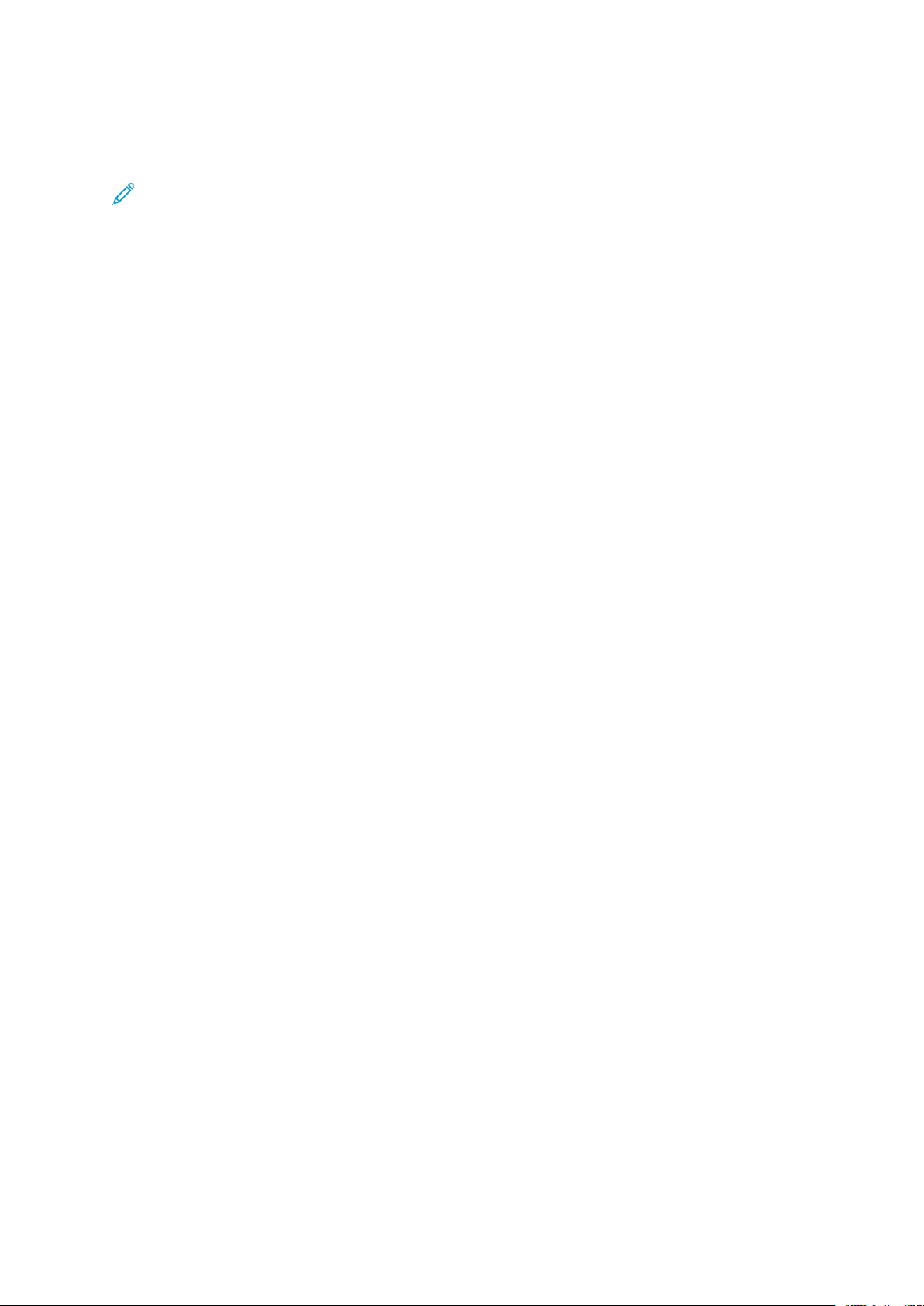
Xerox®-Apps
Wenn die Klonfunktion im Embedded Web Server verwendet wird, können private Favoriten
importiert und exportiert werden. Weitere Informationen siehe System Administrator Guide
(Systemadministratorhandbuch) unter www.xerox.com/office/VLC70XXsupport.
Hinweis:
• Wenn in einer App das Limit von 25 privaten Favoriten erreicht wurde, muss jeweils ein
privater Favorit gelöscht werden, bevor ein neuer hinzugefügt werden kann.
• Nur eine Adresse, die im Adressbuch für eine bestimmte App registriert ist, kann in der
App als persönlicher Favorit eingerichtet werden. Wenn für einen Kontakt beispielsweise
nur eine E-Mail-Adresse eingetragen ist, kann diese nur in der E-Mail-App als persönlicher
Favorit hinzugefügt werden.
• Bevor ein Benutzer persönliche Favoriten erstellen kann, muss der Systemadministrator
ihm Berechtigungen zum Anzeigen und Verwalten des Geräteadressbuchs und zum
Anpassen von Funktionen in Apps zuweisen.
Erstellen von privaten Favoriten
Persönlichen Favoriten erstellen:
1. Am Steuerpult des Druckers die Home-Taste drücken.
2. Auf Anmelden tippen und einen gültigen Benutzernamen sowie ein gültiges Kennwort
eingeben.
3. Vorlagen einlegen.
4. Die gewünschte App antippen.
5. Das Adressbuch-Symbol und dann Kontakte antippen. Zum Hinzufügen eines Empfängers
einen Namen in der Liste auswählen.
6. Die Auftragseinstellungen auswählen.
Weitere Informationen zu den verfügbaren Funktionen siehe Apps-Funktionen.
7. Nach unten scrollen und Anpassen antippen.
8. Favoriten und dann Favorit hinzufügen antippen.
Eine Liste mit Kontakten wird angezeigt.
9. Die Kontakte antippen, die zu den privaten Favoriten hinzugefügt werden sollen, dann Fertig
antippen.
10. Um die Arbeit abzuschließen, Senden oder Scannen antippen.
Beim nächsten Anmelden in Ihrem Benutzerkonto ist der private Favorit verfügbar.
Verwenden von privaten Favoriten
Zum Verwenden eines privaten Favoriten:
1. Am Steuerpult des Druckers die Taste Startseite drücken.
2. Anmelden antippen und einen gültigen Anmeldenamen und das Kennwort eingeben.
®
Xerox
VersaLink®C70XX Farb-Multifunktionsdrucker
Benutzerhandbuch
81
Page 82

®
Xerox
-Apps
3. Vorlagen einlegen.
• Das Vorlagenglas wird für Vorlagen verwendet, die nur eine Seite umfassen oder die nicht
über den automatischen Duplex-Vorlageneinzug zugeführt werden können.
Vorlageneinzug anheben und die Vorlage mit der Vorderseite nach unten an der linken
oberen Ecke des Vorlagenglases anlegen.
• Für einzelne, mehrere oder 2-seitig bedruckte Seiten den automatischen DuplexVorlageneinzug verwenden. Heft- und Büroklammern von den Seiten entfernen. Die
Vorlagen mit dem Druckbild nach oben so in den Vorlageneinzug einlegen, dass die
Oberkante der Seite zuerst eingezogen wird. Die Materialführungen an den Vorlagenstapel
heranschieben.
4. Die gewünschte App antippen.
5. Um einen privaten Favoriten auszuwählen, das Adressbuch-Symbol und dann Favoriten
antippen.
Eine Liste der privaten Favoriten für die App erscheint.
6. Um den Empfänger hinzuzufügen oder Zieldetails zu scannen, den gewünschten privaten
Favoriten antippen. Zum Hinzufügen weiterer Empfänger oder Ziele den Vorgang wiederholen.
7. Beim Scannen einer 2-seitigen Vorlage 2-seitiges Scannen antippen und eine Option
auswählen.
8. Auftragseinstellungen nach Bedarf anpassen.
Weitere Informationen zu den verfügbaren Funktionen siehe Apps-Funktionen.
9. Senden oder Scannen antippen.
10. Beim Scannen über das Vorlagenglas auf Aufforderung einen der folgenden Schritte
ausführen:
• Zum Abschließen des Auftrags und Zurückkehren zur App Fertig antippen.
• Um eine weitere Seite zu scannen, eine neue Vorlage auf das Vorlagenglas legen und
Seite hinzufügen antippen.
• Zum Löschen des Scans und Zurückkehren zur App Abbrechen und dann Löschen
antippen.
Hinweis: Beim Scannen über den Duplex-Vorlageneinzug wird keine Aufforderung
angezeigt.
11. Um zur Startseite zurückzukehren, die Taste Startseite drücken.
Einen privaten Favoriten mithilfe des Bedienfelds löschen
Persönlichen Favoriten löschen:
1. Am Steuerpult des Druckers die Home-Taste drücken.
2. Auf Anmelden tippen und einen gültigen Benutzernamen sowie ein gültiges Kennwort
eingeben.
3. Die gewünschte App antippen.
4. Nach unten scrollen und Anpassen antippen.
5. Favoriten und dann das Papierkorb-Symbol für den zu löschenden persönlichen Favoriten
antippen.
6. Fertig antippen.
82
Xerox®VersaLink®C70XX Farb-Multifunktionsdrucker
Benutzerhandbuch
Page 83

Xerox®-Apps
Entfernen von Personalisierungen mit Embedded Web Server
Hinweis: Zu den Personalisierungen gehören die angepasste Startseite, private 1-Touch-
Apps und private Favoriten. Mit diesem Verfahren werden alle unter Ihrem Benutzerkonto
vorgenommenen Personalisierungen entfernt.
Zum Entfernen aller Personalisierungen von Ihrem Benutzerkonto:
1. Am Computer einen Webbrowser öffnen. Die IP-Adresse des Druckers in das Adressfeld
eingeben und dann Eingabe bzw. Return drücken.
2. In Embedded Web Server Anmelden und dann Ihr Benutzerkonto anklicken. Bei Bedarf Ihr
Kennwort eingeben und Anmelden anklicken.
3. Für den Zugriff auf Ihr Benutzerprofil den Benutzerkontonamen in der rechten, oberen Ecke
und dann Mein Profil anklicken.
Alle Personalisierungen, die für Ihr Benutzerkonto konfiguriert wurden, werden angezeigt.
4. Zum Entfernen aller Personalisierungen Zurücksetzen anklicken. Zum Bestätigen auf
Zurücksetzen klicken.
Alle für Ihr Benutzerkonto konfigurierten Personalisierungen werden entfernt.
5. Zum Abmelden den Benutzerkontonamen in der rechten, oberen Ecke und dann Abmelden
anklicken.
Xerox
®
VersaLink®C70XX Farb-Multifunktionsdrucker
Benutzerhandbuch
83
Page 84

®
Xerox
-Apps
Jobs
AAuuffttrrääggee –– ÜÜbbeerrbblliicckk
Über diese Option können aktuelle Aufträge angezeigt, gespeicherte, private
und sichere Aufträge gedruckt und Angaben zu fertig gestellten Aufträgen
aufgerufen werden. Ausgewählte Aufträge können angehalten, gelöscht oder
gedruckt werden. Außerdem können der Auftragsfortschritt und die
entsprechenden Details angezeigt werden.
VVeerrwwaalltteenn vvoonn AAuuffttrrääggeenn
Über das Auftragsstatusmenü am Steuerpult können Listen aktiver, geschützter oder
abgeschlossener Aufträge angezeigt werden. Ausgewählte Aufträge können angehalten, gelöscht
oder gedruckt werden. Außerdem können der Auftragsfortschritt und die entsprechenden Details
angezeigt werden. Im Fenster Aufträge in Embedded Web Server kann eine Liste der aktiven und
abgeschlossenen Druckaufträge angezeigt werden. Weitere Informationen siehe Verwalten von
Aufträgen im Embedded Web Server.
Ein Druckauftrag kann am Drucker angehalten werden, wenn die Fertigstellung nicht möglich ist.
Dies ist beispielsweise der Fall, wenn Papier oder Verbrauchsmaterial nachgelegt werden muss.
Sobald die Situation behoben ist, wird der Druck des Auftrags automatisch wiederaufgenommen.
Ein mit geschützter Ausgabe übermittelter Druckauftrag wird angehalten, bis er durch Eingabe
eines Kennworts am Steuerpult freigegeben wird. Weitere Informationen siehe Drucken spezieller
Auftragsarten.
AAnnhhaalltteenn ddeess DDrruucckkaauuffttrraaggss mmiitt OOppttiioonn zzuumm LLöösscchheenn
1. Am Steuerpult des Druckers die Taste Startseite drücken.
2. Aufträge und dann den Namen des Druckauftrags antippen.
3. Einen der folgenden Schritte ausführen:
• Zum Unterbrechen des Druckauftrags Pause antippen. Zum Wiederaufnehmen des
Druckauftrags Wieder aufnehmen antippen.
• Zum Löschen des Druckauftrags Löschen antippen. Bei der Aufforderung Löschen
antippen.
Hinweis: Wenn innerhalb von 60 Sekunden keine Auswahlen vorgenommen werden,
wird der Auftrag automatisch wiederaufgenommen.
4. Um zur Startseite zurückzukehren, die Taste Home drücken.
84
Xerox®VersaLink®C70XX Farb-Multifunktionsdrucker
Benutzerhandbuch
Page 85

Xerox®-Apps
AAnnzzeeiiggeenn,, DDrruucckkeenn ooddeerr LLöösscchheenn vvoonn ggeessppeeiicchheerrtteenn uunndd
ggeesscchhüüttzztteenn AAuuffttrrääggeenn
Hinweis:
• Der Systemadministrator kann den Zugriff auf die Löschfunktion für Benutzer
einschränken. Wurde eine solche Einschränkung seitens des Systemadministrators
eingerichtet, können Aufträge von Benutzern angezeigt, aber nicht gelöscht werden.
• Druckaufträge mit geschützter Ausgabe können nur von dem Benutzer, der sie
übermittelt hat, oder vom Systemadministrator gelöscht werden.
1. Am Steuerpult des Druckers die Home-Taste drücken.
2. Um eine Liste der aktiven und der abgeschlossenen Druckaufträge anzuzeigen, Aufträge
antippen.
3. Zum Aufrufen einer Liste bestimmter Auftragsarten eine Option antippen.
• Zum Anzeigen der gespeicherten Aufträge Gespeicherte Aufträge antippen. Zum Drucken
des Auftrags die Auflage eingeben und OK antippen. Zum Löschen des Auftrags das
Papierkorb-Symbol und dann Löschen antippen.
• Zum Anzeigen persönlicher Aufträge Private und geschützte Aufträge antippen. Zum
Drucken der Aufträge den Ordner und dann Alle drucken oder Alle löschen antippen.
• Für geschützte Aufträge Private und geschützte Aufträge antippen. Den Ordner
antippen, den Zugriffscode eingeben, dann OK antippen. Zum Drucken eines geschützten
Auftrags den Auftrag antippen. Zum Drucken oder Löschen aller Aufträge im Ordner Alle
drucken oder Alle löschen antippen.
4. Zum Anzeigen der Auftragsdetails den entsprechenden Auftrag antippen.
5. Um zur Startseite zurückzukehren, die Taste Home drücken.
DDrruucckkeenn eeiinneess wweeggeenn ffeehhlleennddeerr RReessssoouurrcceenn aannggeehhaalltteenneenn
AAuuffttrraaggss
1. Am Steuerpult des Druckers die Home-Taste drücken.
2. Aufträge antippen.
3. In der Auftragsliste den Namen des angehaltenen Auftrags antippen. Die für den Auftrag
benötigten Ressourcen werden am Steuerpult angezeigt.
4. Einen der folgenden Schritte ausführen:
• Zum Drucken des Auftrags die benötigten Ressourcen nachfüllen. Sobald die
erforderlichen Ressourcen verfügbar sind, wird der Auftrag automatisch fortgesetzt. Wird
der Auftrag nicht automatisch gedruckt, Fortsetzen antippen.
• Zum Löschen des Druckauftrags Löschen antippen. An der Aufforderung Löschen
antippen.
5. Um zur Startseite zurückzukehren, die Taste Home drücken.
VVeerrwwaalltteenn ssppeezziieelllleerr AAuuffttrraaggssaarrtteenn
Bei speziellen Auftragsarten ist es möglich, Aufträge am Computer zum Drucker zu übermitteln
und am Steuerpult zum Drucken freizugeben. Spezielle Auftragsarten werden im Druckertreiber
auf der Registerkarte „Druckoptionen“ unter „Auftragsart“ ausgewählt.
Xerox
®
VersaLink®C70XX Farb-Multifunktionsdrucker
Benutzerhandbuch
85
Page 86

®
Xerox
-Apps
GGeessppeeiicchheerrttee AAuuffttrrääggee
Gespeicherte Aufträge sind Dokumente, die an den Drucker gesendet und dort zur künftigen
Verwendung gespeichert sind, sofern sie nicht gelöscht wurden. Gespeicherte Aufträge können von
jedem Benutzer gedruckt oder gelöscht werden.
Zum Drucken eines persönlichen Druckauftrags siehe Drucken eines gespeicherten Auftrags.
Drucken eines gespeicherten Auftrags
1. In der Softwareanwendung die Druckeinstellungen aufrufen. Bei den meisten
Softwareanwendungen ist dies über die Tastenkombination STRG+P (Windows) bzw. CMD+P
(Macintosh) möglich.
2. Den Drucker auswählen, dann den Druckertreiber öffnen.
• Unter Windows auf Druckereigenschaften klicken. Die Bezeichnung der Schaltfläche
hängt davon ab, welche Anwendung verwendet wird.
• Unter Macintosh im Fenster Drucken auf Druckoptionen klicken und Xerox-Funktionen
wählen.
3. Als Auftragsart Gespeicherter Auftrag auswählen.
4. Einen Auftragsnamen eingeben oder aus der Liste auswählen, dann auf OK klicken.
5. Alle anderen erforderlichen Druckoptionen auswählen.
• Unter Windows auf OK und dann auf Drucken klicken.
• Unter Macintosh auf Drucken klicken.
Freigeben eines gespeicherten Auftrags
1. Am Steuerpult des Druckers die Home-Taste drücken.
2. Aufträge antippen.
3. Zum Anzeigen der gespeicherten Aufträge Gespeicherte Aufträge antippen.
4. Zum Drucken eines gespeicherten Auftrag dessen Namen antippen, die Auflage eingeben und
OK antippen.
5. Zum Löschen eines Dokuments nach dem Drucken für den betreffenden Auftrag zunächst das
Papierkorb-Symbol und dann bei entsprechender Aufforderung Löschen antippen.
6. Um zur Startseite zurückzukehren, die Taste Home drücken.
GGeesscchhüüttzzttee AAuussggaabbee
„Geschützte Ausgabe“ dient zum Drucken vertraulicher Informationen. Nach der Übermittlung des
Auftrags wird dieser auf dem Drucker gespeichert, bis am Steuerpult des Druckers das Kennwort
eingegeben wird.
Zum Drucken eines Auftrags mit geschützter Ausgabe siehe Drucken eines geschützten
Druckauftrags.
Drucken eines geschützten Druckauftrags
1. In der Softwareanwendung die Druckeinstellungen aufrufen. Bei den meisten
Softwareanwendungen ist dies über die Tastenkombination STRG+P (Windows) bzw. CMD+P
(Macintosh) möglich.
2. Den Drucker auswählen, dann den Druckertreiber öffnen.
• Unter Windows auf Druckereigenschaften klicken. Die Bezeichnung der Schaltfläche
hängt davon ab, welche Anwendung verwendet wird.
• Unter Macintosh im Fenster Drucken auf Vorschau klicken und Xerox-Funktionen wählen.
3. Unter Auftragsart die Option Geschützte Ausgabe wählen.
86
Xerox®VersaLink®C70XX Farb-Multifunktionsdrucker
Benutzerhandbuch
Page 87

Xerox®-Apps
4. Den Zugriffscode eingeben und bestätigen, dann auf OK klicken.
5. Alle anderen erforderlichen Druckoptionen auswählen.
• Unter Windows auf OK und dann auf Drucken klicken.
• Unter Macintosh auf Drucken klicken.
Freigeben eines geschützten Druckauftrags
1. Am Steuerpult des Druckers die Home-Taste drücken.
2. Aufträge antippen.
3. Zum Anzeigen geschützter Druckaufträge Private und geschützte Aufträge antippen.
4. Den eigenen Ordner antippen.
5. Das Kennwort eingeben und OK antippen.
6. Eine Option auswählen:
• Zum Drucken eines Auftrags mit geschützter Ausgabe den Auftrag antippen.
• Zum Drucken aller Aufträge im Ordner Alle drucken antippen.
• Zum Löschen eines Auftrags mit geschützter Ausgabe das Papierkorb-Symbol antippen.
An der Aufforderung Löschen antippen.
• Zum Löschen aller Aufträge im Ordner Alle löschen antippen.
Hinweis: Geschützte Aufträge werden nach dem Drucken automatisch gelöscht.
7. Um zur Startseite zurückzukehren, die Taste Home drücken.
DDrruucckkeenn eeiinneess ppeerrssöönnlliicchheenn AAuuffttrraaggss
1. In der Softwareanwendung die Druckeinstellungen aufrufen. Bei den meisten Anwendungen
geschieht dies durch Auswahl von Datei→Drucken oder unter Windows durch Drücken der
Tastenkombination STRG+P.
2. Den Drucker auswählen und auf Druckereigenschaften klicken. Die Bezeichnung der
Schaltfläche hängt davon ab, welche Anwendung verwendet wird.
3. Als Auftragsart Persönlicher Druck auswählen.
4. Nach Bedarf weitere gewünschte Druckoptionen wählen und auf OK klicken.
5. Zum Übermitteln des Auftrags an den Drucker auf Drucken klicken.
Drucken mit „Persönlicher Druck“
1. In der Softwareanwendung die Druckeinstellungen aufrufen. Bei den meisten Anwendungen
geschieht dies durch Auswahl von Datei > Drucken oder Drücken der Tastenkombination
STRG+P.
2. Den Drucker auswählen und auf Druckereigenschaften klicken. Die Bezeichnung der
Schaltfläche hängt davon ab, welche Anwendung verwendet wird.
3. Als Auftragsart Persönlicher Druck wählen.
4. Nach Bedarf weitere gewünschte Druckoptionen wählen und auf OK klicken.
5. Zum Übermitteln des Auftrags an den Drucker auf Drucken klicken.
Freigeben eines persönlichen Auftrags
1. Am Steuerpult des Druckers die Taste Startseite drücken.
2. Aufträge antippen.
3. Zum Anzeigen persönlicher Druckaufträge Private und geschützte Aufträge antippen.
4. Den eigenen Ordner antippen.
®
Xerox
VersaLink®C70XX Farb-Multifunktionsdrucker
Benutzerhandbuch
87
Page 88

®
Xerox
5. Wird zur Eingabe eines Zugriffscodes aufgefordert, Überspringen antippen.
6. Die gewünschte Option auswählen.
7. Um zur Startseite zurückzukehren, die Taste Home drücken.
-Apps
Hinweis: Enthält der Ordner Aufträge mit geschützter Ausgabe und persönliche
Druckaufträge, wird die Aufforderung zur Eingabe des Zugriffscodes angezeigt.
• Zum Drucken eines persönlichen Druckauftrags den Auftrag antippen.
• Zum Drucken aller Aufträge in dem Ordner Alle drucken antippen.
• Zum Löschen aller Aufträge in dem Ordner Alle löschen antippen.
PPrroobbeeeexxeemmppllaarr
Mit der Auftragsart „Mustersatz“ wird ein Exemplar eines aus mehreren Exemplaren bestehenden
Druckauftrags gedruckt, bevor die restliche Auflage ausgegeben wird. Nach der Prüfung des
Mustersatzes können die restlichen Exemplare gedruckt oder am Steuerpult des Druckers gelöscht
werden.
Ein Auftrag mit Probeexemplar ist ein gespeicherter Auftrag mit folgenden Merkmalen:
• Ein Auftrag mit Probeexemplar wird in einem Ordner angezeigt, der nach der dem
Druckauftrag zugeordneten Benutzerkennung benannt ist.
• Für einen Auftrag mit Probeexemplar wird kein Zugriffscode benötigt.
• Aufträge mit Probeexemplar können von jedem Benutzer gedruckt oder gelöscht werden.
• Mit „Probeexemplar“ wird ein Exemplar eines Auftrags gedruckt, damit es vor Ausgabe der
verbleibenden Exemplare geprüft werden kann.
Aufträge mit Probeexemplar werden nach dem Drucken automatisch gelöscht.
Zum Drucken eines persönlichen Probedruckauftrags siehe Drucken eines Probeexemplars.
Drucken eines Probeexemplars
1. In der Softwareanwendung die Druckeinstellungen aufrufen. Bei den meisten
Softwareanwendungen ist dies über die Tastenkombination STRG+P (Windows) bzw. CMD+P
(Macintosh) möglich.
2. Den Drucker auswählen, dann den Druckertreiber öffnen.
• Unter Windows auf Druckereigenschaften klicken. Die Bezeichnung der Schaltfläche
hängt davon ab, welche Anwendung verwendet wird.
• Unter Macintosh im Fenster Drucken auf Vorschau klicken und Xerox-Funktionen wählen.
3. Als Auftragsart Probeexemplar auswählen.
4. Alle anderen erforderlichen Druckoptionen auswählen.
• Unter Windows auf OK und dann auf Drucken klicken.
• Unter Macintosh auf Drucken klicken.
Freigeben eines Probeexemplars
1. Am Steuerpult des Druckers die Home-Taste drücken.
2. Zum Anzeigen der verfügbaren Aufträge Aufträge antippen.
3. Den Mustersatzauftrag antippen.
Hinweis: Die Dateibeschreibung der Mustersatzdatei enthält den Vermerk Angehalten
(für späteren Druck). Dazu wird die Anzahl der verbleibenden Auftragsexemplare
angezeigt.
88
Xerox®VersaLink®C70XX Farb-Multifunktionsdrucker
Benutzerhandbuch
Page 89

Xerox®-Apps
4. Die gewünschte Option auswählen.
• Zum Drucken der restlichen Exemplare des Auftrags Freigeben antippen.
• Zum Löschen der restlichen Exemplare des Auftrags Löschen antippen.
5. Um zur Startseite zurückzukehren, die Taste Home drücken.
VVeerrwwaalltteenn vvoonn AAuuffttrrääggeenn iimm EEmmbbeeddddeedd WWeebb SSeerrvveerr
Im Embedded Web Server kann eine Liste der aktiven Aufträge angezeigt werden. Druckaufträge
können aus der Liste gelöschte werden. Über den Embedded Web Server können Aufträge zum
Drucken an den Drucker übermittelt werden. PDF-, PS-, PCL-, PRN-, XPS-, JPG-, TIF- und TXTDateien können direkt aus dem Embedded Web Server gedruckt werden, ohne dass eine andere
Anwendung oder der Druckertreiber geöffnet werden muss. Die Dateien können auf der Festplatte
eines lokalen Computers, einem Massenspeichermedium oder einem Netzwerklaufwerk
gespeichert sein.
1. Am Computer einen Webbrowser öffnen. Die IP-Adresse des Druckers in das Adressfeld
eingeben und dann Eingabe bzw. Return drücken.
2. Im Embedded Web Server auf Aufträge klicken.
3. Auf den Auftragsnamen klicken.
4. Einen der folgenden Schritte ausführen:
• Zum Unterbrechen des Druckauftrags auf Pause klicken. Zum Wiederaufnehmen des
Druckauftrags auf Fortsetzen klicken.
• Zum Löschen des Druckauftrags auf Löschen klicken. Bei entsprechender Aufforderung auf
Löschen klicken.
5. Um zur Startseite zurückzukehren, auf Startseite klicken.
ÜÜbbeerrmmiitttteellnn vvoonn AAuuffttrrääggeenn zzuumm DDrruucckkeenn üübbeerr EEmmbbeeddddeedd WWeebb
SSeerrvveerr
1. Am Computer einen Webbrowser öffnen. Die IP-Adresse des Druckers in das Adressfeld
eingeben und dann Eingabe bzw. Return drücken.
2. In Embedded Web Server auf Startseite klicken.
3. Im Bereich „Quicklinks“ auf Datei übermitteln klicken.
4. Auf das Feld Übermitteln klicken.
5. Im Auswahlfenster die zu druckende Datei auswählen, dann auf Öffnen klicken.
6. Zum Drucken des Dokuments auf Übermitteln klicken.
Xerox
®
VersaLink®C70XX Farb-Multifunktionsdrucker
Benutzerhandbuch
89
Page 90

®
Xerox
-Apps
Kopieren
KKooppiieerreenn –– ÜÜbbeerrbblliicckk
Beim Kopieren wird die Vorlage vom Gerät gescannt, und die Scanbilder
werden vorübergehend gespeichert. Die Bilder werden gemäß den
ausgewählten Optionen gedruckt.
Wenn die Authentifizierung oder die Kostenzählung auf dem Gerät aktiviert wurde, zum Zugriff
auf die Kopierfunktionen die Anmeldedaten eingeben.
Verschiedene Einstellungen für einzelne Kopieraufträge können geändert und als Festwerte für
zukünftige Aufträge gespeichert werden. Die Liste der Funktionen kann angepasst werden. Bei
Installation der App werden möglicherweise nicht alle Funktionen angezeigt. Informationen zum
Anzeigen aller verfügbaren Funktionen und zum Anpassen der Kopier-App siehe Anpassung und
Personalisierung.
Informationen zu allen App-Funktionen und zu den verfügbaren Einstellungen siehe Apps-
Funktionen.
AAnnffeerrttiiggeenn eeiinneerr KKooppiiee
Kopie anfertigen:
1. Am Steuerpult des Druckers die Taste Startseite drücken.
2. Zum Löschen vorangegangener App-Einstellungen Zurücksetzen antippen.
90
Xerox®VersaLink®C70XX Farb-Multifunktionsdrucker
Benutzerhandbuch
Page 91

Xerox®-Apps
3. Vorlagen einlegen.
• Das Vorlagenglas wird für Vorlagen verwendet, die nur eine Seite umfassen oder die nicht
über den automatischen Duplex-Vorlageneinzug zugeführt werden können. Abdeckung
des Vorlagenglases anheben und die erste Vorlage mit der Vorderseite nach unten in der
linken hinteren Ecke des Vorlagenglases anlegen.
• Für einzelne, mehrere oder 2-seitig bedruckte Seiten den automatischen Duplex-
Vorlageneinzug verwenden. Heft- und Büroklammern von den Seiten entfernen. Die
Vorlagen mit dem Druckbild nach oben so in den Vorlageneinzug einlegen, dass die
Oberkante der Seite zuerst eingezogen wird. Die Materialführungen an den Vorlagenstapel
heranschieben.
4. Kopieren antippen, dann die Anzahl der benötigten Kopien eingeben.
Hinweis: Zum Ändern der eingegebenen Auflage die Schaltfläche X antippen, dann die
gewünschte Auflage eingeben.
5. Beim Scannen einer 2-seitigen Vorlage 2-seitig antippen und eine Option auswählen.
6. Kopiereinstellungen nach Bedarf anpassen.
Weitere Informationen zu den verfügbaren Funktionen siehe Apps-Funktionen.
7. Start antippen. Werden die Vorlagen über den automatischen Vorlageneinzug zugeführt,
werden alle Vorlagen nacheinander gescannt, bis der Vorlageneinzug leer ist.
®
Xerox
VersaLink®C70XX Farb-Multifunktionsdrucker
Benutzerhandbuch
91
Page 92
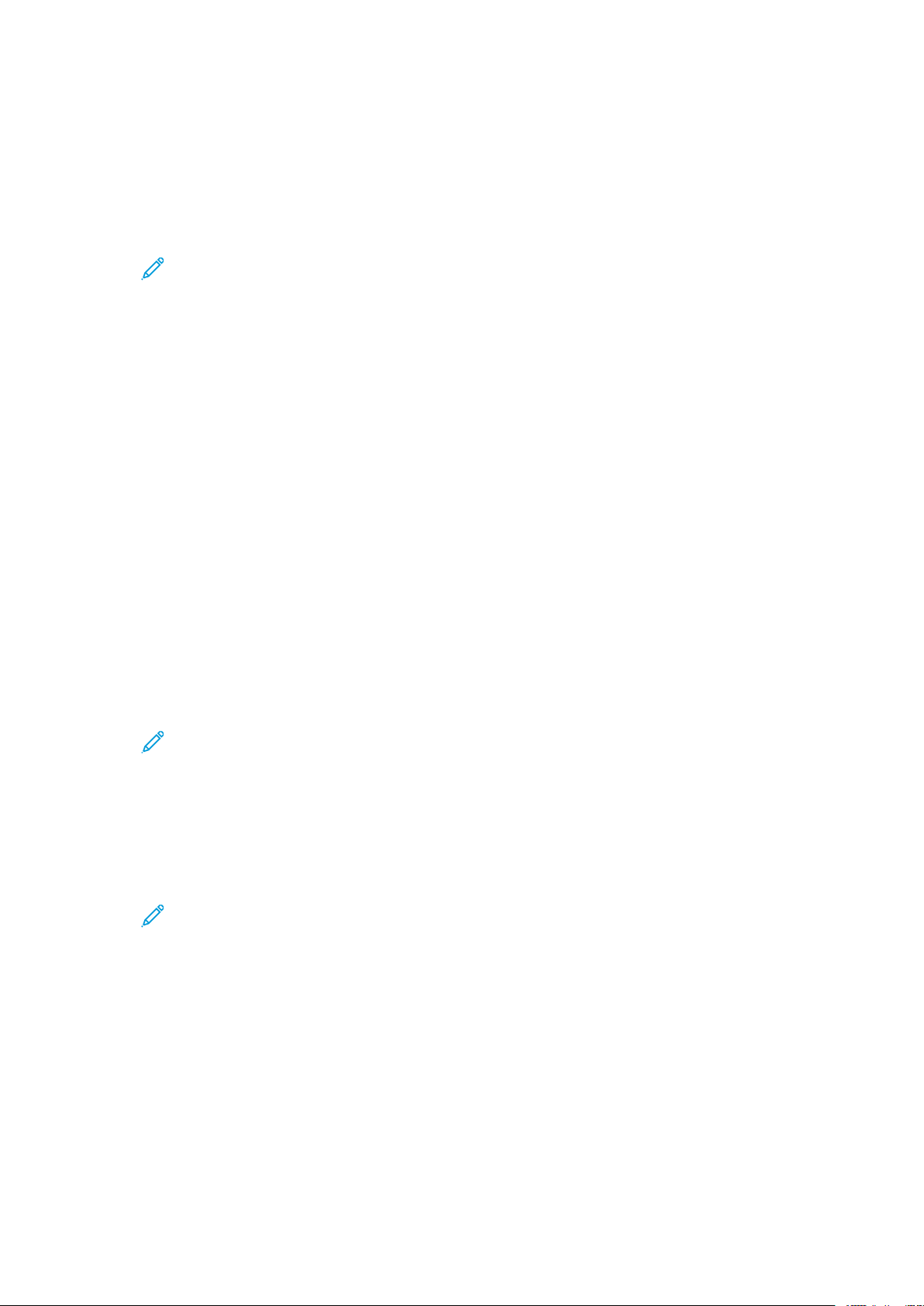
®
Xerox
8. Beim Scannen über das Vorlagenglas auf Aufforderung einen der folgenden Schritte
9. Um zur Startseite zurückzukehren, die Home-Taste drücken.
-Apps
ausführen:
• Zum Abschließen des Auftrags und Zurückkehren zur Kopier-App Fertig antippen.
• Um eine weitere Seite zu scannen, eine neue Vorlage auf das Vorlagenglas legen und
Seite hinzufügen antippen.
• Zum Löschen des Scans und Zurückkehren zur Kopier-App Auftrag abbrechen und dann
Löschen antippen.
Hinweis: Beim Scannen über den automatischen Duplex-Vorlageneinzug wird keine
Aufforderung angezeigt.
KKooppiieerr--WWoorrkkfflloowwss
Manche Funktionen sind ausgeblendet, wenn die Kopier-App installiert ist. Weitere Informationen
siehe Anpassung und Personalisierung.
ÄÄnnddeerrnn ddeerr SSeeiitteennllaayyoouuttooppttiioonneenn
Mit "Seitenlayout" wird festgelegt, wie viele Bilder auf eine oder beide Seiten des Blatts kopiert
werden.
Seitenlayout ändern:
1. Am Steuerpult des Druckers die Home-Taste drücken.
2. Kopieren antippen.
3. Seitenlayout antippen.
4. Die gewünschte Anzahl Seiten pro Blattseite auswählen.
5. Zum Ändern der Vorlagenausrichtung Seitenlayout und dann Mehr antippen. Hochformat
oder Querformat auswählen.
Hinweis: Die Option „Vorlagenausrichtung“ ist nur verfügbar, wenn die ausgewählte
Anzahl von Seiten pro Blattseite 2, 4 oder 8 beträgt.
6. Zum Ändern der Bildreihenfolge Seitenlayout und dann Mehr antippen. Eine der folgenden
Optionen auswählen.
• Rechts, dann abwärts: Mit dieser Option werden die Bilder reihenweise auf die Seite
aufgedruckt.
• Abwärts, dann rechts: Mit dieser Option werden die Bilder spaltenweise auf die Seite
aufgedruckt.
Hinweis: Die Option „Bildreihenfolge“ ist nur verfügbar, wenn die ausgewählte Anzahl
von Seiten pro Blattseite 4 oder 8 beträgt.
7. OK antippen.
EEiinnsstteelllleenn ddeess KKoonnttrraassttss
Mit der Funktion „Kontrast“ kann der Kontrast zwischen hellen und dunklen Bereichen auf Kopien
eingestellt werden. Mit der automatischen Hintergrundunterdrückung kann die Empfindlichkeit
des Druckers für unterschiedlich helle Hintergrundfarben verringert werden.
Automatische Hintergrundunterdrückung und Kontrast einstellen:
1. Am Steuerpult des Druckers die Home-Taste drücken.
2. Kopieren antippen.
92
Xerox®VersaLink®C70XX Farb-Multifunktionsdrucker
Benutzerhandbuch
Page 93

Xerox®-Apps
3. Bildoptimierung antippen.
4. Zum Aktivieren der automatischen Hintergrundunterdrückung die Umschaltfläche Auto-
Hintergrundunterdrückung antippen.
5. Zum Aktivieren der automatischen Kontrastanpassung die Umschaltfläche Auto-Kontrast
antippen.
6. Zum manuellen Einstellen des Kontrasts sicherstellen, dass die Schaltfläche „Auto-Kontrast“
nicht aktiviert ist, dann den Kontrast mithilfe des Schiebereglers erhöhen oder reduzieren.
7. OK antippen.
AAnnppaasssseenn ddeerr FFaarrbbeeiinnsstteelllluunnggeenn
Bei Farbbildvorlagen können vor dem Drucken verschiedene Aspekte der Farbausgabe eingestellt
werden. Es ist möglich, die Farbabstimmung und die Farbsättigung anzupassen oder sogar
spezielle Farbeffekte wie „Lebhaft“ oder „Warm“ anzuwenden.
Abstimmen der Farben
Bei Farbbildern können vor dem Drucken die Druckfarben (Cyan, Magenta, Gelb und Schwarz)
abgestimmt werden.
Farben abstimmen:
1. Am Steuerpult des Druckers die Taste Startseite drücken.
2. Kopieren antippen.
3. Farbabstimmung antippen.
4. Zum Einstellen der Farbdichte von Lichtern, Mitten und Schatten nach Farbe die
anzupassende Farbe auswählen und die Farbdichte mit den Schiebereglern erhöhen oder
reduzieren.
5. OK antippen.
Einstellen der Sättigung
Über die Sättigungseinstellung lässt sich die Farbintensität festlegen.
Sättigung einstellen:
1. Am Steuerpult des Druckers die Taste Startseite drücken.
2. Kopieren antippen.
3. Sättigung antippen.
4. Die Sättigung mit dem Schieberegler einstellen.
5. OK antippen.
Hinzufügen von Farbeffekten
Bei Farbvorlagen können die Farben der Kopien über Festwerte eingestellt werden. Beispielsweise
können die Farben kühler oder kräftiger gestaltet werden.
Farbeffekte hinzufügen:
1. Am Steuerpult des Druckers die Taste Startseite drücken.
2. Kopieren antippen.
3. Farbeffekte antippen.
®
Xerox
VersaLink®C70XX Farb-Multifunktionsdrucker
Benutzerhandbuch
93
Page 94

®
Xerox
4. Die gewünschte Option auswählen. Eine Bestätigungsmeldung wird angezeigt.
5. Um die neue Farbeinstellung zu bestätigen, Anwenden antippen.
-Apps
BBuucchhvvoorrllaaggee
Mit der Funktion „Buchvorlage“ können Bücher, Zeitschriften oder andere gebundene Vorlagen
kopiert werden. Mit dieser Funktion kann eingestellt werden, wie die Kopien ausgegeben werden.
• Linke oder rechte Seite auf ein Blatt Papier kopieren.
• Linke und rechte Seite auf zwei Blätter Papier kopieren.
• Linke und rechte Seite als ein Bild auf ein Blatt Papier kopieren.
• Obere oder untere Seite auf ein Blatt Papier kopieren.
• Obere und untere Seite auf zwei Blätter Papier kopieren.
• Obere und untere Seite als ein Bild auf ein Blatt Papier kopieren.
Hinweis: Bücher, Zeitschriften und andere gebundene Vorlagen müssen über das
Vorlagenglas kopiert werden. Gebundene Vorlagen nicht in den automatischen Duplex-
Vorlageneinzug einlegen.
Zum Kopieren von Buchvorlagen folgendermaßen vorgehen:
1. Am Steuerpult des Druckers die Home-Taste drücken.
2. Kopieren antippen.
3. Buchvorlage antippen.
4. Modus antippen und ggf. die typische Lesereihenfolge der Seiten für das Dokument
auswählen. Die Standardeinstellung ist Aus.
5. Seiten antippen und die Seiten auswählen, die kopiert werden sollen.
Hinweis: Welche Optionen verfügbar sind, hängt von der jeweiligen Modusauswahl ab.
6. Zur Verkleinerung des Bundstegs in Kopien Bundsteg antippen und den Schieberegler nach
rechts verschieben, um den Rand um bis zu 50 mm (2 Zoll) zu verringern.
7. OK antippen.
BBiillddvveerrsscchhiieebbuunngg
Das Bild kann auf den Kopien verschoben werden. Dies ist bei Bildern nützlich, die kleiner sind als
das Druckmaterial. Damit die Bildverschiebung korrekt funktioniert, die Vorlagen wie folgt
positionieren:
• Vorlageneinzug: Vorlagen mit der zu kopierenden Seite nach oben so einlegen, dass die kurze
Kante zuerst eingezogen wird.
• Vorlagenglas: Vorlagen mit der zu kopierenden Seite nach unten an der oberen linken Ecke so
anlegen, dass die kurze Kante nach links weist.
Zur Einstellung der Bildverschiebung folgendermaßen vorgehen:
1. Am Steuerpult des Druckers die Home-Taste drücken.
2. Kopieren antippen.
3. Bildverschiebung antippen.
94
Xerox®VersaLink®C70XX Farb-Multifunktionsdrucker
Benutzerhandbuch
Page 95

Xerox®-Apps
4. Eine der folgenden Optionen auswählen.
• Aus: Diese Option ist die Standardeinstellung.
• Auto-Zentrieren: Mit dieser Option wird das Bild auf der Seite zentriert.
• An Rand ausrichten: Mit dieser Option wird das Bild an den Rand der Seite gerückt. Eine
der beiden Optionen für die Bildposition auswählen.
• Vorderseite spiegeln: Mit dieser Option wird die Bildverschiebung für die Vorderseite
eingestellt und auf der Rückseite automatisch angepasst. Zum Verschieben des Bildes
an die gewünschte Seitenkante den entsprechenden Pfeil antippen.
• Separat: Mit dieser Option wird die Bildposition für Vorder- und Rückseite separat
eingestellt. Zum Verschieben jedes Bildes zur gewünschten Seitenkante den
entsprechenden Pfeil antippen.
• Manuell: Mit dieser Option kann manuell angegeben werden, um wie viel das Bild
verschoben werden soll. Eine der beiden Optionen für die Bildposition auswählen.
• Vorderseite spiegeln: Mit dieser Option wird die Bildverschiebung für die Vorderseite
eingestellt und auf der Rückseite automatisch angepasst. Die entsprechenden Felder
antippen. Die Bildverschiebung kann mit dem Schieberegler eingestellt werden.
• Separat: Mit dieser Option wird die Bildposition für Vorder- und Rückseite separat
eingestellt. Die entsprechenden Felder antippen. Die Bildverschiebung kann mit dem
Schieberegler eingestellt werden.
5. Zum Angeben der Vorlagenausrichtung Vorlagenausrichtung antippen und eine Option
wählen.
6. OK antippen.
EErrsstteelllleenn eeiinneerr BBrroosscchhüürree
Mit der Broschürenfunktion werden die Vorlagenseiten so reduziert, dass zwei Seitenbilder auf
jede Seite eines Blatts passen. Kopien können im Broschürenformat ausgegeben werden.
Hinweis:
• Im Broschürenmodus werden zunächst alle Vorlagen eingescannt und dann die Kopien
ausgegeben.
• Diese Funktion ist nur verfügbar, wenn eine Festplatte installiert ist.
Broschüre erstellen:
1. Am Steuerpult des Druckers die Home-Taste drücken.
2. Kopieren antippen.
3. Broschürenerstellung antippen.
Hinweis:
• Wurde die Einstellung „Verkleinern/Vergrößern“ angepasst, erscheint eine Meldung
mit der Bestätigung, dass „Verkleinern/Vergrößern“ in „Automatisch“ geändert
wurde.
• Wurde „Materialzufuhr“ auf „Automatisch“ eingestellt, erscheint eine Meldung mit
der Bestätigung, dass „Materialzufuhr“ in „Behälter 1“ geändert wurde.
4. Die Umschaltfläche Broschürenerstellung antippen.
®
Xerox
VersaLink®C70XX Farb-Multifunktionsdrucker
95
Benutzerhandbuch
Page 96

®
Xerox
5. Vorlage antippen und die den Vorlagen entsprechende Option auswählen.
6. Wird ein Deckblatt benötigt, die Umschaltfläche Deckblatt antippen und Materialzufuhr und
7. Ist der Drucker mit einem Finisher ausgestattet, eine Heft- oder Falzoption auswählen.
8. Zum Vergrößern oder Verkleinern des Bundstegs zwischen den beiden Seiten Bundsteg
9. Zum Drucken von Broschüren mit einer ungeraden Anzahl von Seiten Ungerade Seitenzahl
10. Zum Festlegen der Anzahl von Blättern in der Broschüre die Umschalttaste Blätter pro
11. OK antippen.
-Apps
• 1-seitige Vorlage: Es werden 1-seitige Scans von 1-seitigen Vorlagen erstellt.
• 2-seitige Vorlage: Diese Option ermöglicht das Scannen beider Vorlagenseiten.
• 2-seitig, Rückseite drehen: Es werden beide Seiten der Vorlage gescannt. Die Rückseite
wird um 180 Grad gedreht.
Deckblatt bedrucken nach Bedarf einstellen.
auswählen und dann das Pluszeichen (+) bzw. das Minuszeichen (-) antippen.
antippen. Zum Angeben der Position von zusätzlichen Leerseiten je nach Bedarf Leerseite
vorn oder Leerseite hinten antippen.
Druckbogen antippen. Zum Anpassen der Blattanzahl je nach Bedarf das Pluszeichen (+) oder
das Minuszeichen (-) antippen.
HHiinnzzuuffüüggeenn eeiinneess vvoorrddeerreenn DDeecckkbbllaattttss
Die erste Seite eines Kopierauftrags kann auf anderem Druckmaterial als der Hauptteil, etwa auf
farbigem Material oder Karton, ausgegeben werden. Dieses Spezialdruckmaterial wird aus einem
anderen Behälter eingezogen. Das Deckblatt kann bedruckt oder unbedruckt sein.
Hinweis: Diese Funktion ist nur verfügbar, wenn eine Festplatte installiert ist.
Vorderes Deckblatt zu einem Kopierauftrag hinzufügen:
1. Am Steuerpult des Druckers die Home-Taste drücken.
2. Kopieren antippen.
3. Vorderes Deckblatt antippen.
4. Die Umschaltfläche Vorderes Deckblatt antippen.
Hinweis: Ist die Materialzufuhr auf Automatisch eingestellt, wird eine
Benachrichtigung angezeigt, dass die Materialzufuhr auf Behälter 1 umgeschaltet
wurde.
5. Druckoptionen antippen und eine Option wählen.
• Leer: Mit dieser Option wird ein leeres vorderes Deckblatt eingefügt.
• Nur Vorderseite bedrucken: Mit dieser Option wird festgelegt, dass nur die Vorderseite
des Deckblatts bedruckt werden soll.
• Nur Rückseite bedrucken: Mit dieser Option wird festgelegt, dass nur die Rückseite des
Deckblatts bedruckt werden soll.
• Vorder- und Rückseite bedrucken: Mit dieser Option wird das Deckblatt beidseitig
bedruckt.
6. Materialzufuhr antippen und die gewünschte Materialquelle auswählen.
7. OK antippen.
96
Xerox®VersaLink®C70XX Farb-Multifunktionsdrucker
Benutzerhandbuch
Page 97

Xerox®-Apps
EEiinnsstteelllleenn ddeerr RRaannddaauussbblleenndduunngg
Mit „Randausblendung“ können Bildteile am Rand von Kopien entfernt werden. Die Breite des
auszublendenden rechten, linken, oberen und unteren Rands kann angegeben werden.
Kopienränder ausblenden:
1. Am Steuerpult des Druckers die Home-Taste drücken.
2. Kopieren antippen.
3. Randausblendung antippen.
4. Eine der folgenden Optionen auswählen.
• Alle Ränder: Mit dieser Option wird an allen vier Kanten ein gleich breiter Rand
ausgeblendet. Der auszublendende Rand kann mit dem Schieberegler angepasst werden.
• Randlos drucken: Mit dieser Option wird das Druckmaterial randlos bedruckt.
• Einzelne Ränder: Mit dieser Option können verschiedene auszublendende Randbreiten
angegeben werden. Eine Randausblendungsoption auswählen.
• Ränder spiegeln: Mit dieser Option wird die Randausblendung für die Vorderseite
eingestellt und auf der Rückseite automatisch angepasst. Der auszublendende Rand
kann mit dem Schieberegler angepasst werden.
• Ränder separat: Mit dieser Option wird der auszublendende Rand für Vorder- und
Rückseite separat eingestellt. Das entsprechende Feld antippen. Der auszublendende
Rand kann mit dem Schieberegler angepasst werden.
5. Zum Angeben der Vorlagenausrichtung Vorlagenausrichtung antippen und eine Option
wählen.
6. OK antippen.
AAuussggeebbeenn eeiinneess PPrroobbeeeexxeemmppllaarrss
Mit „Probeexemplar“ kann eine Testkopie eines Auftrags ausgegeben werden, damit sie vor
Ausgabe der restlichen Exemplare geprüft werden kann. Diese Funktion ist für komplexe Aufträge
oder solche mit hoher Auflage nützlich. Nachdem die Testkopie ausgegeben und geprüft wurde,
können die restlichen Exemplare ausgegeben oder der Auftrag abgebrochen werden.
Probeexemplar des Auftrags drucken:
1. Am Steuerpult des Druckers die Home-Taste drücken.
2. Kopieren antippen.
3. Kopiereinstellungen nach Bedarf anpassen.
4. Die Anzahl der benötigten Exemplare eingeben.
5. Die Umschaltfläche Probeexemplar antippen.
6. Die Schaltfläche Start antippen. Das Probeexemplar wird gedruckt.
7. Das Probeexemplar prüfen, dann eine der folgenden Optionen wählen.
• Falls das Probeexemplar nicht zufriedenstellend ausgefallen ist, Löschen antippen. Der
Auftrag wird abgebrochen, und es werden keine weiteren Exemplare gedruckt.
• Falls das Probeexemplar zufriedenstellend ausgefallen ist, Freigeben antippen. Die
verbleibenden Exemplare werden gedruckt.
8. Um zur Startseite zurückzukehren, die Home-Taste drücken.
®
Xerox
VersaLink®C70XX Farb-Multifunktionsdrucker
97
Benutzerhandbuch
Page 98

®
Xerox
-Apps
HHiinnzzuuffüüggeenn vvoonn TTeexxttffeellddeerrnn
Mit der Funktion „Textfelder“ können die Seiten mit Seitennummern, Textbausteinen,
Datumsangaben oder Aktenzeichen versehen werden.
Hinweis:
• Wird die Broschürenerstellung ausgewählt, können keine Textfelder hinzugefügt werden.
• Diese Funktion ist nur verfügbar, wenn eine Festplatte installiert ist.
Textfelder einfügen:
1. Am Steuerpult des Druckers die Home-Taste drücken.
2. Kopieren antippen.
3. Textfelder antippen.
4. Seitenzahlen einfügen:
a. Die gewünschte Position auf der Seite auswählen, dann Seitenzahl antippen.
b. Die erste Seitenzahl eingeben.
c. Um einzustellen, welche Seiten das ausgewählte Textfeld enthalten sollen, Anwenden auf
antippen und dann Alle Seiten oder Alle Seiten außer erste antippen.
d. OK antippen.
5. Textbaustein einfügen:
a. Die gewünschte Position auf der Seite auswählen, dann Textbaustein antippen.
b. Den gewünschten Eintrag auswählen und OK antippen.
Hinweis: Zum Erstellen eines Präfixes das Bearbeitungssymbol für Nicht verwendet
antippen. Den gewünschten Text eingeben und OK antippen.
c. Um einzustellen, welche Seiten das ausgewählte Textfeld enthalten sollen, Anwenden auf
antippen und die gewünschte Option auswählen.
d. OK antippen.
6. Datum einfügen:
a. Die gewünschte Position auf der Seite auswählen, dann Datum antippen.
b. Format antippen und das gewünschte Datumsformat auswählen.
c. Um einzustellen, welche Seiten das ausgewählte Textfeld enthalten sollen, Anwenden auf
antippen und die gewünschte Option auswählen.
d. OK antippen.
7. Aktenzeichen einfügen:
a. Die gewünschte Position auf der Seite auswählen, dann Aktenzeichen antippen.
b. Präfix antippen und das gewünschte Datumsformat auswählen. OK antippen.
Hinweis: Zum Erstellen eines Präfixes das Bearbeitungssymbol für Nicht verwendet
antippen. Den gewünschten Text eingeben und OK antippen.
c. Startzahl antippen. Die gewünschte Startzahl eingeben und OK antippen.
d. Anzahl Stellen antippen und die gewünschte Option auswählen.
e. Um einzustellen, welche Seiten das ausgewählte Textfeld enthalten sollen, Anwenden auf
antippen und die gewünschte Option auswählen.
f. OK antippen.
98
Xerox®VersaLink®C70XX Farb-Multifunktionsdrucker
Benutzerhandbuch
Page 99
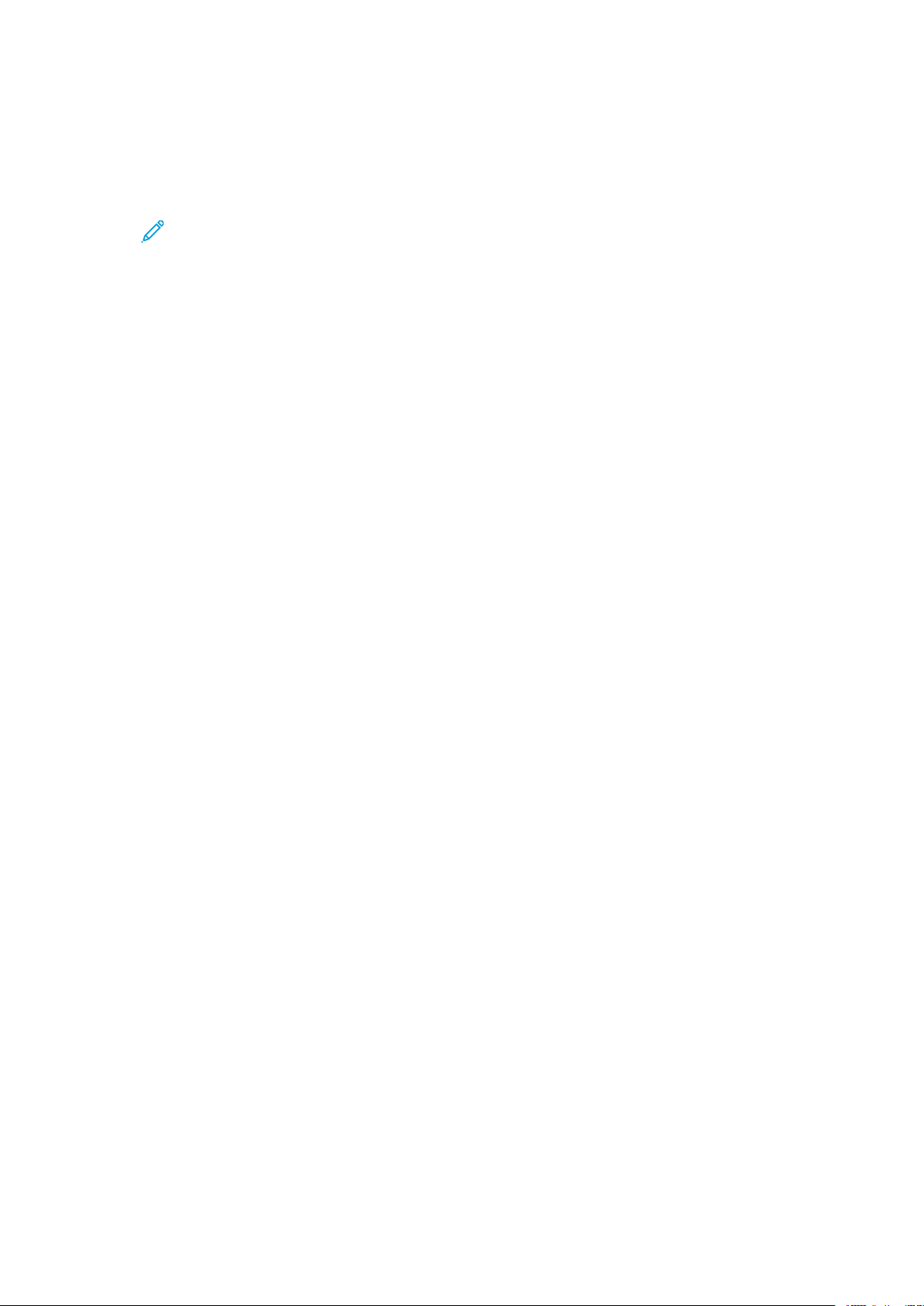
Xerox®-Apps
8. Zum Ändern des Textformats Format und Stil antippen. Die gewünschten Einstellungen
wählen und OK antippen.
9. OK antippen.
10. Falls erforderlich, zum Löschen aller eingegebenen Textfelder Alle löschen antippen.
Hinweis: Nicht alle Textfelder sind für alle Positionen auf der Seite verfügbar.
Xerox
®
VersaLink®C70XX Farb-Multifunktionsdrucker
Benutzerhandbuch
99
Page 100
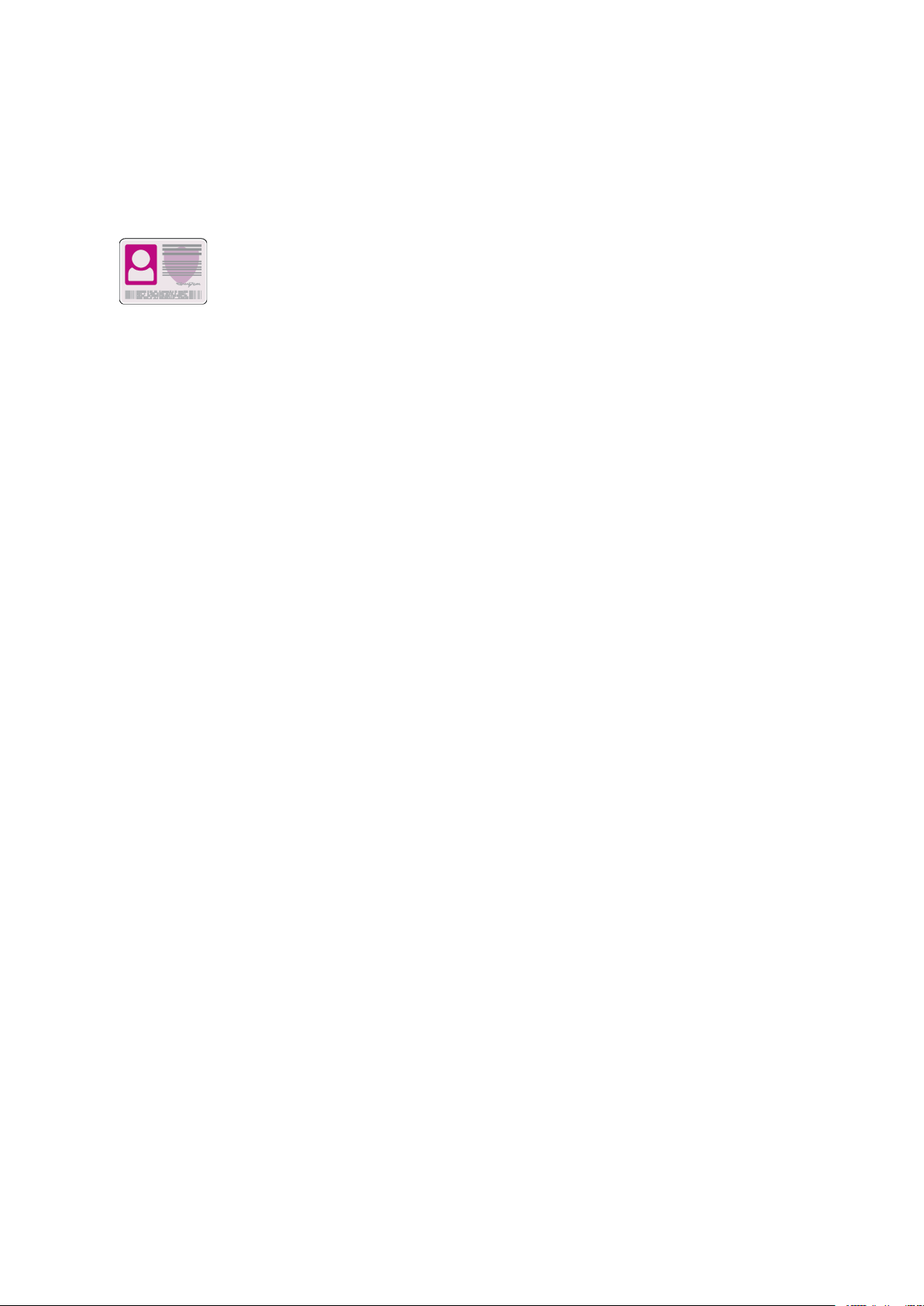
®
Xerox
-Apps
Ausweiskopie
AAuusswweeiisskkooppiiee –– ÜÜbbeerrbblliicckk
Mit der App Ausweiskopie können beide Seiten eines Ausweises oder
anderen kleinen Dokuments auf eine Blattseite kopiert werden. Zum
Kopieren des Ausweises jede Seite an der oberen linken Ecke des
Vorlagenglases anlegen. Beide Seiten des Dokuments werden gespeichert
und nebeneinander auf einer Blattseite ausgegeben.
Die Ausweiskopie-App wird bei erstmaliger Einrichtung des Geräts nicht angezeigt. Die Liste der
Funktionen kann angepasst und manche Funktionen können ausgeblendet werden. Weitere
Informationen zum Hinzufügen und Anpassen von Apps siehe Anpassen oder Personalisieren der
Funktionsliste.
Informationen zu allen App-Funktionen und zu den verfügbaren Einstellungen siehe Apps-
Funktionen.
KKooppiieerreenn eeiinneess AAuusswweeiisseess
Ausweis kopieren:
1. Am Steuerpult des Druckers die Taste Startseite drücken.
2. Zum Löschen vorangegangener App-Einstellungen Zurücksetzen antippen.
3. Den automatischen Vorlageneinzug anheben und die erste Vorlage an der oberen linke Ecke
des Vorlagenglases anlegen.
4. Ausweiskopie antippen.
5. Die Einstellungen nach Bedarf ändern.
6. Scannen antippen.
7. Nach dem Scannen den automatischen Vorlageneinzug anheben. Die Vorlage wenden und an
der oberen linke Ecke des Vorlagenglases anlegen.
8. Zum Scannen der zweiten Vorlagenseite und Ausgeben der Kopien Scannen antippen.
9. Um zur Startseite zurückzukehren, die Home-Taste drücken.
100
Xerox®VersaLink®C70XX Farb-Multifunktionsdrucker
Benutzerhandbuch
